
Register your product and get support at
www.philips.com/welcome
6101 series
Mode d'emploi
43PUS6101
49PUS6101
55PUS6101

Contenu
1 Aperçu 4
1.1 Smart TV 4
1.2 Galerie d'applications 4
1.3 Location de vidéos 4
1.4 Téléviseur Ultra HD 4
1.5 Pause TV et enregistrements 4
1.6 Smartphones et tablettes 5
2 Installation 6
2.1 À propos de la sécurité 6
2.2 Support TV et fixation murale 6
2.3 Conseils de placement 6
2.4 Cordon d'alimentation 6
2.5 Câble d'antenne 7
2.6 Parabole satellite 7
3 Réseau 8
3.1 Réseau et Internet 8
4 Connexion de périphériques 12
4.1 À propos des connexions 12
4.2 CAM avec carte à puce - CI+ 16
4.3 Récepteur - Décodeur 17
4.4 Système Home Cinéma 18
4.5 Smartphones et tablettes 19
4.6 Lecteur de disques Blu-ray 20
4.7 Lecteur DVD 20
4.8 Casque 20
4.9 Console de jeux 21
4.10 Disque dur USB 21
4.11 Clavier USB 23
4.12 Souris USB 23
4.13 Clé USB 24
4.14 Appareil photo 24
4.15 Caméscope 24
4.16 Ordinateur 25
5 Mise sous tension et hors tension 26
5.1 Marche ou veille 26
5.2 Boutons du téléviseur 26
5.3 Arrêt programmé 26
5.4 Temporisateur d'arrêt 27
6 Télécommande 28
6.1 Présentation des touches 28
6.2 Capteur infrarouge 29
6.3 Batteries 29
6.4 Nettoyage 29
7 Chaînes 30
7.1 Installation des chaînes 30
7.2 Changer de chaîne 30
7.3 Listes de chaînes 30
7.4 Sélectionner un filtre de liste 31
7.5 Regarder des chaînes 31
7.6 Texte/Télétexte 34
7.7 Télévision interactive 35
8 Guide TV 37
8.1 Matériel requis 37
8.2 Données guide TV 37
8.3 Utilisation du guide TV 37
9 Enregistrement et pause TV 39
9.1 Enregistrement 39
9.2 Pause TV 40
10 Menu d'accueil 42
10.1 À propos du menu Accueil 42
10.2 Ouvrir le menu d'accueil 42
11 Utilitaires 43
12 Netflix 44
13 Sources 45
13.1 Basculer vers un périphérique 45
13.2 Options d'entrée de téléviseur 45
13.3 Rechercher connexions 45
13.4 Jeu ou ordinateur 45
14 Vidéos, photos et musique 46
14.1 À partir d'une prise USB 46
14.2 À partir d'un ordinateur 46
14.3 Barre de menu et tri 46
14.4 Lire vos vidéos 46
14.5 Visionner vos photos 47
14.6 Lire votre musique 47
15 Smartphones et tablettes 48
15.1 Application Philips TV Remote 48
15.2 Miracast 48
15.3 MHL 49
15.4 Smart TV 49
16 Multi room (multipièce) 53
16.1 À propos de Multi room 53
16.2 Matériel requis 53
16.3 Utilisation de Multi room 53
17 Réglages 55
17.1 Réglages rapides 55
17.2 Image 55
17.3 Son 59
17.4 Paramètres écologiques 62
17.5 Paramètres généraux 62
17.6 Horloge et langue 66
17.7 Accès universel 68
18 Réseaux 71
19 Installation chaînes 72
19.1 Installation antenne/câble 72
19.2 Installation satellite 74
19.3 Copie de la liste des chaînes 78
20 Logiciels 80
20.1 Mise à jour du logiciel 80
20.2 Version du logiciel 80
20.3 Mises à jour locales 80
20.4 Rechercher les mises à jour OAD 80
20.5 Logiciel open source 81
20.6 Licence open source 81
21 Spécificités 92
21.1 Environnement 92
21.2 Alimentation 92
21.3 Réception 93
21.4 Type d'affichage 93
21.5 Résolution d'affichage 93
21.6 Dimensions et poids 93
21.7 Connectivité 93
21.8 Son 94
2

21.9 Multimédia 94
22 Aide et assistance 95
22.1 Enregistrer votre téléviseur 95
22.2 Utiliser l'aide 95
22.3 Dépannage 95
22.4 Aide en ligne 97
22.5 Service Consommateurs / Réparation 97
23 Sécurité et entretien 99
23.1 Sécurité 99
23.2 Entretien de l'écran 100
24 Conditions d'utilisation 101
25 Droits d'auteur 102
25.1 MHL 102
25.2 Ultra HD 102
25.3 HDMI 102
25.4 Dolby Digital Plus 102
25.5 DTS 2.0 + Digital Out™ 102
25.6 DTVi 102
25.7 Java 102
25.8 Microsoft 102
25.9 Wi-Fi Alliance 103
25.10 Kensington 103
25.11 Logiciel MHEG 103
25.12 Autres marques commerciales 103
26 Avertissement relatif aux services et/ou
logiciels proposés par des tierces parties
104
Index 105
3

1
Aperçu
1.1
Smart TV
Connectez ce téléviseur LED Smart TV Phillips à
Internet et découvrez le nouvel univers de la
télévision. Vous pouvez effectuer une connexion
câblée à votre routeur ou procéder à une connexion
sans fil par Wi-Fi.
Lorsque le téléviseur est connecté à votre réseau
domestique, un smartphone peut afficher une photo
sur le téléviseur, vous pouvez lire des vidéos stockées
sur votre ordinateur ou commander le téléviseur à
l'aide de votre tablette.
Avec votre téléviseur connecté à Internet, vous
pouvez regarder une vidéo d'un site de location de
vidéos en ligne, lire le guide TV en ligne ou enregistrer
votre émission TV préférée sur un disque dur USB.
Smart TV.
Ouvrez l'application de location de vidéos, créez
votre compte personnel, sélectionnez le film et lancez
la lecture. Grâce au téléchargement d'une grande
simplicité, vous pouvez regarder le film
immédiatement*.
Dans Aide, appuyez sur Mots-clés et
recherchez Location de vidéos pour plus
d'informations.
* En fonction du service de streaming vidéo du site de
location de vidéos sélectionné.
1.4
Téléviseur Ultra HD
Ce téléviseur est équipé d'un écran Ultra HD . Sa
résolution est quatre fois supérieure à celle des
écrans HD traditionnels. La résolution Ultra HD
affiche 8 millions de pixels pour une image plus fine
et plus réaliste que jamais.
Avec les applications Smart TV, profitez davantage de
tous les types de divertissement et de services
pratiques.
Dans Aide, appuyez sur Mots-clés et
recherchez Smart TV pour plus d'informations.
1.2
Galerie d'applications
Ouvrez App gallery dans Smart TV pour parcourir
les applications, la collection de sites Web
spécialement conçus pour votre téléviseur.
Des applications permettent de louer une vidéo à
partir d'un site de location de vidéos en ligne, tandis
que d'autres vous offrent la possibilité de regarder les
programmes que vous avez manqués.
Si App gallery ne contient pas ce que vous
recherchez, essayez le Web et surfez sur Internet à
partir du téléviseur.
Dans Aide, appuyez sur Mots-clés et
recherchez Galerie d'applications pour plus
d'informations.
1.3
Location de vidéos
Pour regarder une vidéo en location, vous n'avez pas
besoin de quitter votre domicile. Il vous suffit de louer
le dernier film depuis votre site régional de location
de vidéos en ligne.
Démarrez Smart TV et ajoutez l'application de
location de vidéos à la page de démarrage de
De plus, les nouveaux algorithmes Ultra Pixel HD
Engine convertissent continuellement tous les
signaux entrants du téléviseur en résolution Ultra HD.
Vous pouvez désormais profiter de cette qualité
d'image exceptionnelle à la seconde même où vous
allumez votre téléviseur. Vous pouvez également
visionner des vidéos Ultra HD en format natif via une
connexion HDMI. La résolution Ultra HD offre une
image d'une clarté optimale, même sur grand écran.
1.5
Pause TV et enregistrements
Si vous connectez un disque dur USB , vous pouvez
mettre en pause ou enregistrer une émission diffusée
par une chaîne TV numérique.
Mettez votre téléviseur en pause et répondez à cet
appel téléphonique urgent ou faites simplement une
pause lors d'un match sportif, tandis que le téléviseur
enregistre l'émission sur le disque dur USB. Vous
pourrez reprendre plus tard. Lorsqu'un disque dur
USB est connecté, vous pouvez également enregistrer
des émissions numériques. Vous pouvez enregistrer
une émission tout en la regardant ou programmer
l'enregistrement d'une émission à venir.
Pour plus d'informations, dans Aide, appuyez sur la
touche de couleur Mots-clés et
4

recherchez Pause TV ou Enregistrement.
1.6
Smartphones et tablettes
Téléchargez et installez Philips TV Remote App .
Elle est gratuite et disponible pour Android et iOS.
Avec l'application MyRemote sur votre smartphone
ou tablette, vous maîtrisez les supports multimédias
qui vous entourent. Envoyez des photos, de la
musique ou des vidéos sur le grand écran de votre
téléviseur ou regardez n'importe laquelle de vos
chaînes de télévision en direct sur votre tablette ou
votre téléphone. Ouvrez le guide TV et programmez
un enregistrement pour demain. Votre téléviseur fera
le reste. Avec l'application MyRemote, vous
maîtrisez ! Vous pouvez par exemple simplement
baisser le volume du téléviseur.
5

2
filetées du téléviseur.
Installation
2.1
À propos de la sécurité
Lisez les instructions de sécurité avant d'utiliser le
téléviseur.
Pour lire les instructions, dans Aide, appuyez sur la
touche de couleur Mots-clés et
recherchez Consignes de sécurité.
2.2
Support TV et fixation murale
Pied
Vous trouverez les instructions de montage du
support TV dans le guide de démarrage rapide fourni
avec le téléviseur. En cas de perte de ce guide, vous
pouvez le télécharger sur le site www.philips.com.
Munissez-vous de la référence de votre téléviseur
pour rechercher et télécharger le guide de
démarrage rapide correspondant.
Attention
La fixation au mur du téléviseur exige des
compétences spéciales et ne doit être effectuée que
par du personnel qualifié. La fixation murale du
téléviseur doit respecter certaines normes de sécurité
liées au poids du téléviseur. Avant de choisir
l'emplacement de votre téléviseur, lisez également
les consignes de sécurité.
TP Vision Europe B.V. décline toute responsabilité
en cas de montage inadéquat, d'accident ou de
blessures lors du montage.
2.3
Conseils de placement
• Positionnez le téléviseur de sorte qu'il ne soit pas
exposé aux rayons directs du soleil.
• Placez le téléviseur à une distance maximale de
15 cm du mur.
• Pour obtenir la distance de visualisation idéale,
multipliez la diagonale de l'écran par 3. Lorsque vous
êtes assis, vos yeux doivent être à la hauteur du
centre de l'écran.
Fixation murale
Votre téléviseur peut s'adapter sur un support de
fixation murale conforme à la norme VESA (non
fourni).
Utilisez le code VESA suivant lors de l'achat du
support de montage mural . . .
• 43PUx6101
VESA MIS-F 200 x 200, M6
• 49PUx6101
VESA MIS-F 400 x 200, M6
• 55PUx6101
VESA MIS-F 400 x 200, M6
Préparation
2.4
Cordon d'alimentation
• Branchez le cordon d'alimentation sur la
prise POWER située à l'arrière du téléviseur.
• Assurez-vous que le câble d'alimentation est
connecté fermement à la prise.
• Veillez à ce que la fiche du cordon d'alimentation
insérée dans la prise secteur soit accessible en
permanence.
• Lorsque vous débranchez le cordon d'alimentation,
tirez toujours sur la fiche, et non sur le câble.
Retirez d'abord les quatre vis de serrage en plastique
des douilles filetées à l'arrière du téléviseur.
Assurez-vous que les vis métalliques, qui servent à
monter le téléviseur sur le support compatible VESA,
s'enfoncent d'environ 10 mm à l'intérieur des douilles
6

Pour la série 5362
Bien que la consommation d'énergie de ce téléviseur
soit très faible en mode veille, il est préférable de
débrancher le cordon d'alimentation pour
économiser l'énergie si vous n'utilisez pas le
téléviseur pendant une période prolongée.
Pour plus d'informations, dans Aide, appuyez sur la
touche de couleur Mots-clés et
recherchez Mise en marche pour plus
d'informations.
2.6
Parabole satellite
Reliez la prise satellite de type F à la prise
satellite SAT située à l'arrière du téléviseur.
Pour la série 5362
2.5
Câble d'antenne
Insérez fermement la prise de l'antenne dans la
prise Antenna située à l'arrière du téléviseur.
Vous pouvez connecter votre propre antenne ou un
signal d'antenne d'un système de distribution
d'antenne. Utilisez un câble coaxial IEC de 75 ohms
avec connecteur d'antenne RF.
Utilisez cette connexion d'antenne pour les signaux
d'entrée DVB-T et DVB-C.
Pour la série 5362
7

3
Réseau
3.1
Réseau et Internet
Réseau domestique
Votre téléviseur Philips doit être connecté à Internet
pour vous permettre de profiter de toutes ses
fonctionnalités.
Connectez le téléviseur à un réseau domestique
disposant d'une connexion Internet haut débit. Vous
pouvez connecter votre téléviseur sans fil ou câblé à
votre routeur réseau.
Connexion au réseau
Connexion sans fil
Matériel requis
Pour connecter le téléviseur à Internet, via une
connexion sans fil, vous avez besoin d'un routeur WiFi avec une connexion Internet.
Utilisez une connexion Internet haut débit (large
bande).
sélectionnez Saisie manuelle pour saisir vousmême le nom de réseau.
6 - Selon le type de routeur, saisissez votre clé de
chiffrement : WEP, WPA ou WPA2. Si vous aviez déjà
introduit la clé de chiffrement pour ce réseau, vous
pouvez sélectionner Fait pour établir la connexion
immédiatement.
Si votre routeur prend en charge WPS ou le code
PIN WPS,
sélectionnez WPS, PIN WPS ou Standard. Faites
votre choix et appuyez sur OK.
7 - Un message s'affiche lorsque la connexion est
établie.
WPS
Si votre routeur est équipé de la fonctionnalité WPS,
vous pouvez vous connecter directement au routeur
sans passer par la recherche de réseaux. Si des
périphériques de votre réseau sans fil utilisent le
système de chiffrement de sécurité WEP, vous ne
pourrez pas utiliser WPS.
1 - Appuyez sur , sélectionnez Réseau et
appuyez sur (droite) pour accéder au menu.
2 - Sélectionnez Connexion au réseau et appuyez
sur OK.
3 - Sélectionnez WPS (Configuration EasyLink) et
appuyez sur OK.
4 - Accédez au routeur, appuyez sur le bouton WPS
et revenez au téléviseur dans les deux minutes.
5 - Sélectionnez Connexion pour établir la
connexion.
6 - Un message s'affiche lorsque la connexion est
établie.
Connexion
Sans fil
Pour établir une connexion sans fil…
1 - Assurez-vous que le routeur de votre réseau sans
fil est allumé.
2 - Appuyez sur , sélectionnez Réseau et
appuyez sur (droite) pour accéder au menu.
3 - Sélectionnez Connexion au réseau et appuyez
sur OK.
4 - Sélectionnez Sans fil, puis appuyez sur OK.
5 - Dans la liste des réseaux trouvés, sélectionnez
votre réseau sans fil. Si votre réseau ne figure pas
dans la liste parce que le nom de réseau est masqué
(vous avez désactivé la diffusion SSID du routeur),
WPS avec code PIN
Si votre routeur est équipé de la fonctionnalité WPS
avec un code PIN, vous pouvez vous connecter
directement au routeur sans passer par la recherche
de réseaux. Si des périphériques de votre réseau sans
fil utilisent le système de chiffrement de
sécurité WEP, vous ne pourrez pas utiliser WPS.
1 - Appuyez sur , sélectionnez Réseau et
appuyez sur (droite) pour accéder au menu.
2 - Sélectionnez Connexion au réseau et appuyez
sur OK.
3 - Sélectionnez WPS avec code PIN , puis appuyez
sur OK.
4 - Notez le code PIN à 8 chiffres qui s'affiche et
saisissez-le dans le logiciel du routeur sur votre PC.
Consultez le manuel du routeur pour savoir où entrer
le code PIN dans le logiciel du routeur.
5 - Sélectionnez Connexion pour établir la
connexion.
6 - Un message s'affiche lorsque la connexion est
établie.
8

Problèmes
Réseau sans fil introuvable ou perturbé
• Les fours à micro-ondes, les téléphones DECT ou
autres appareils Wi-Fi 802.11b/g/n à proximité
peuvent perturber le réseau sans fil.
• Assurez-vous que les pare-feux de votre réseau
autorisent l'accès à la connexion sans fil du téléviseur.
• Si le réseau sans fil ne fonctionne pas correctement
dans votre maison, essayez l'installation câblée du
réseau.
Internet ne fonctionne pas
• Si la connexion au routeur fonctionne, vérifiez la
connexion du routeur à Internet.
Le PC et la connexion Internet sont lents
• Recherchez la portée du routeur en intérieur, son
débit et d'autres éléments affectant la qualité du
signal dans le mode d'emploi de votre routeur sans fil.
• Une connexion Internet haut débit (large bande) est
nécessaire pour le routeur.
DHCP
• Si la connexion échoue, vous pouvez vérifier le
paramètre DHCP du routeur. Ce paramètre doit être
réglé sur Marche.
Connexion câblée
téléviseur recherche constamment la connexion
réseau.
6 - Un message s'affiche lorsque la connexion est
établie.
Si la connexion échoue, vous pouvez vérifier le
paramètre DHCP du routeur. Ce paramètre doit être
réglé sur Marche.
** Pour répondre aux normes CEM, utilisez un câble
Ethernet blindé FTP Cat. 5E.
Paramètres réseau
Voir paramètres réseau
Vous pouvez voir tous les paramètres réseau en
cours ici. Les adresses IP et MAC, la puissance du
signal, la vitesse, la méthode de chiffrement, etc.
Pour voir les paramètres réseau actuels…
1 - Appuyez sur , sélectionnez Réseau et
appuyez sur (droite) pour accéder au menu.
2 - Sélectionnez Afficher les paramètres réseau et
appuyez sur OK.
3 - Appuyez sur (gauche) à plusieurs reprises si
nécessaire pour fermer le menu.
Matériel requis
Pour connecter le téléviseur à Internet, vous avez
besoin d'un routeur réseau avec une connexion à
Internet.
Utilisez une connexion Internet haut débit (large
bande).
Connexion
Pour établir une connexion filaire…
1 - Connectez le routeur au téléviseur à l'aide d'un
câble réseau (câble Ethernet**).
2 - Assurez-vous que le routeur est allumé.
3 - Appuyez sur , sélectionnez Réseau et
appuyez sur (droite) pour accéder au menu.
4 - Sélectionnez Connexion au réseau et appuyez
sur OK.
5 - Sélectionnez Filaire et appuyez sur OK. Le
Configuration réseau
Si vous êtes un utilisateur avancé et souhaitez
installer votre réseau avec une adresse IP statique,
réglez le téléviseur sur IP statique .
Pour paramétrer le téléviseur sur IP statique…
1 - Appuyez sur , sélectionnez Réseau et
appuyez sur (droite) pour accéder au menu.
2 - Sélectionnez Configuration réseau puis
appuyez sur OK.
3 - Sélectionnez IP statique, puis appuyez
sur OK pour activer la Configuration IP statique .
4 - Sélectionnez Configuration IP statique et
configurez la connexion.
5 - Vous pouvez régler le numéro de
l'Adresse IP , le masque
réseau, la passerelle, DNS 1 ou DNS 2 .
6 - Appuyez sur (gauche) à plusieurs reprises si
nécessaire pour fermer le menu.
Allumer avec Wi-Fi (WoWLAN)
Vous pouvez allumer ce téléviseur à partir de votre
smartphone ou tablette si le téléviseur est en veille.
Le paramètre Allumer via Wi-Fi (WoWLAN) doit être
réglé sur Marche.
Pour activer WoWLAN…
1 - Appuyez sur , sélectionnez Réseau et
9

appuyez sur (droite) pour accéder au menu.
2 - Sélectionnez Allumer avec Wi-Fi (WoWLAN) et
appuyez sur OK.
3 - Sélectionnez Marche, puis appuyez sur OK.
4 - Appuyez sur (gauche) à plusieurs reprises si
nécessaire pour fermer le menu.
Digital Media Renderer - DMR
Si vos fichiers multimédias ne peuvent pas être lus sur
votre téléviseur, assurez-vous que l'option Digital
Media Renderer est activée. Par défaut, DMR est
activé.
Pour activer l'option DMR…
1 - Appuyez sur , sélectionnez Réseau et
appuyez sur (droite) pour accéder au menu.
2 - Sélectionnez Digital Media Renderer - DMR et
appuyez sur OK.
3 - Sélectionnez Marche, puis appuyez sur OK.
4 - Appuyez sur (gauche) à plusieurs reprises si
nécessaire pour fermer le menu.
Réinitialiser Wi-Fi Miracast
Effacer la liste d'appareils connectés et bloqués qui
sont utilisés avec Miracast.
Pour effacer les connexions Miracast…
1 - Appuyez sur , sélectionnez Réseau et
appuyez sur (droite) pour accéder au menu.
2 - Sélectionnez Réinitialiser Wi-Fi Miracast , puis
appuyez sur OK.
3 - Sélectionnez Effacer tout, puis appuyez sur OK.
4 - Appuyez sur (gauche) à plusieurs reprises si
nécessaire pour fermer le menu.
Wi-Fi Smart Screen
Pour regarder des chaînes de télévision numériques
sur votre smartphone ou tablette grâce à l'application
Philips TV Remote, vous devez activer la fonction WiFi Smart Screen. Il se peut que certaines chaînes
cryptées ne soient pas disponibles sur votre
périphérique mobile.
Activer la connexion Wi-Fi
Vous pouvez activer ou désactiver la connexion WiFi sur votre téléviseur.
Pour activer l'option Wi-Fi…
1 - Appuyez sur , sélectionnez Réseau et
appuyez sur (droite) pour accéder au menu.
2 - Sélectionnez Marche/Arrêt Wi-Fi, puis appuyez
sur OK.
3 - Sélectionnez Marche, puis appuyez sur OK.
4 - Appuyez sur (gauche) à plusieurs reprises si
nécessaire pour fermer le menu.
Activer la technologie Wi-Fi Miracast
Activer Wi-Fi Miracast pour partager l'écran de votre
smartphone, tablette ou ordinateur sur le téléviseur.
Pour activer la technologie Miracast…
1 - Appuyez sur , sélectionnez Réseau et
appuyez sur (droite) pour accéder au menu.
2 - Sélectionnez Wi-Fi Miracast , puis appuyez
sur OK.
3 - Sélectionnez Marche, puis appuyez sur OK.
4 - Appuyez sur (gauche) à plusieurs reprises si
nécessaire pour fermer le menu.
Pour plus d'informations, dans Aide, appuyez sur la
touche de couleur Mots-clés et
recherchez Miracast™, activer.
Pour activer Wi-Fi Smart Screen…
1 - Appuyez sur , sélectionnez Réseau et
appuyez sur (droite) pour accéder au menu.
2 - Sélectionnez Wi-Fi Smart Screen, puis appuyez
sur OK.
3 - Sélectionnez Marche, puis appuyez sur OK.
4 - Appuyez sur (gauche) à plusieurs reprises si
nécessaire pour fermer le menu.
Nom du réseau TV
Si votre réseau domestique comporte plusieurs
téléviseurs, vous pouvez attribuer un nom unique à
cet appareil.
Pour renommer le téléviseur…
1 - Appuyez sur , sélectionnez Réseau et
appuyez sur (droite) pour accéder au menu.
2 - Sélectionnez Nom du réseau TV , puis appuyez
sur OK.
3 - Saisissez le nom à l'aide du clavier virtuel.
4 - Sélectionnez Fait pour confirmer la modification.
5 - Appuyez sur (gauche) à plusieurs reprises si
nécessaire pour fermer le menu.
Paramètres Netflix
Avec Paramètres Netflix , vous pouvez afficher le
code ESN ou désactiver le dispositif Netflix.
Pour saisir les paramètres Netflix …
1 - Appuyez sur , sélectionnez Réseau et
appuyez sur (droite) pour accéder au menu.
2 - Sélectionnez Paramètres Netflix et appuyez
10

sur OK.
3 - Appuyez sur (gauche) à plusieurs reprises si
nécessaire pour fermer le menu.
Effacer mémoire Internet
En sélectionnant Effacer mémoire Internet, vous
pouvez effacer tous les fichiers Internet et identifiants
stockés sur votre téléviseur, tels que les mots de
passe, les cookies et l'historique.
Pour effacer la mémoire Internet…
1 - Appuyez sur , sélectionnez Réseau et
appuyez sur (droite) pour accéder au menu.
2 - Sélectionnez Effacer mémoire Internet et
appuyez sur OK.
3 - Sélectionnez OK pour confirmer.
4 - Appuyez sur (gauche) à plusieurs reprises si
nécessaire pour fermer le menu.
Partage de fichiers
Le téléviseur peut se connecter à d'autres
périphériques de votre réseau sans fil, par exemple
votre ordinateur ou votre smartphone. Vous pouvez
utiliser un ordinateur équipé de Microsoft Windows
ou Apple OS X.
Sur ce téléviseur, vous pouvez ouvrir les photos,
vidéos et fichiers musicaux stockés sur votre
ordinateur.
11

4
Connexion de
périphériques
4.1
À propos des connexions
Guide de connexion
Connectez toujours un périphérique au téléviseur
avec la meilleure qualité de connexion disponible.
Utilisez également des câbles de bonne qualité afin
de garantir un bon transfert des images et du son.
Lorsque vous connectez un appareil, le téléviseur
reconnaît son type et lui attribue un nom
approprié. Vous pouvez modifier le nom si vous le
souhaitez. Si un nom approprié a été défini pour un
appareil, le téléviseur applique automatiquement les
paramètres TV adaptés lorsque vous basculez sur cet
appareil dans le menu Sources.
Si vous avez besoin d'aide pour connecter plusieurs
périphériques au téléviseur, vous pouvez consulter le
Guide de connexion TV Philips. Ce guide fournit des
informations sur les connexions et les câbles à utiliser.
Rendez-vous sur le
site www.connectivityguide.philips.com
Port antenne
Si vous possédez un décodeur (récepteur numérique)
ou un enregistreur, connectez les câbles d'antenne
de manière à ce que le signal d'antenne passe par le
décodeur et/ou l'enregistreur avant d'atteindre le
téléviseur. De cette façon, l'antenne et le décodeur
peuvent envoyer les éventuelles chaînes
supplémentaires vers l'enregistreur pour
enregistrement.
Ports HDMI
Qualité HDMI
La connexion HDMI offre une qualité d'image et de
son optimale. Le câble HDMI combine les signaux
vidéo et audio. Utilisez un câble HDMI pour les
signaux du téléviseur.
Pour un transfert optimal des signaux, utilisez un
câble HDMI haute vitesse de moins de 5 m.
Pour la série 5362
Pour la série 5362
Protection contre la copie
Les câbles HDMI prennent en charge la norme HDCP
(High-Bandwidth Digital Contents Protection). La
HDCP est un signal de protection contre la copie
empêchant la copie des contenus de DVD ou disques
Blu-ray. Elle est également appelée DRM (Digital
Rights Management).
12

HDMI ARC
Seule la prise HDMI 1 du téléviseur est dotée de la
fonctionnalité HDMI ARC (Audio Return Channel).
Si le périphérique, généralement un système
Home Cinéma, est également pourvu d'une prise
HDMI ARC, connectez-le à la prise HDMI 1 de ce
téléviseur. Avec la connexion HDMI ARC, vous n'avez
pas besoin de connecter de câble audio
supplémentaire pour la transmission du son
accompagnant l'image TV vers le Home Cinéma. La
connexion HDMI ARC combine les deux signaux.
HDMI MHL
Le réglage UHD 4:4:4/4:2:2 permet de reconnaître
les signaux UHD YCbCr 4:4:4 / 4:2:2. Le
réglage UHD 4:2:0 permet de reconnaître les
signaux UHD YCbCr 4:2:0.
Pour régler la qualité du signal…
1 - Appuyez sur , sélectionnez Paramètres
généraux et appuyez sur (droite) pour accéder
au menu.
2 - Sélectionnez HDMI Ultra HD > HDMI 3 & 4 et
appuyez sur OK.
3 - Sélectionnez UHD 4:4:4/4:2:2 , UHD 4:2:0 ou
UHD désactivé et appuyez sur OK.
4 - Appuyez sur (gauche) à plusieurs reprises si
nécessaire pour fermer le menu.
Avec HDMI MHL, vous pouvez envoyer ce que vous
voyez sur votre smartphone ou tablette Android vers
un écran de télévision.
La connexion HDMI 4 sur ce téléviseur intègre
la MHL 2.0 (lien haute définition mobile).
Cette connexion filaire offre une excellente stabilité et
une large bande passante, une faible latence,
aucunes interférences dues à la connexion sans fil et
une reproduction sonore de bonne qualité. En plus
de cela, la connexion MHL recharge la batterie de
votre smartphone ou tablette. Bien que connecté,
votre appareil mobile n'est pas en charge lorsque le
téléviseur est en mode veille.
Renseignez-vous sur le câble Passive MHL le plus
adapté à votre appareil mobile. En particulier, avec le
connecteur HDMI pour le téléviseur d'un côté, le type
de connecteur dont vous avez besoin pour vous
connecter à votre smartphone ou tablette.
MHL, Mobile High-Definition Link et le logo MHL
sont des marques commerciales ou déposées de
MHL, LLC.
HDMI CEC - EasyLink
EasyLink
La connexion HDMI offre une qualité d'image et de
son optimale. Le câble HDMI combine les signaux
vidéo et audio. Utilisez un câble HDMI pour les
signaux TV haute définition (HD). Pour un transfert
optimal des signaux, utilisez un câble HDMI haute
vitesse de moins de 5 m.
Pour la série 5362
HDMI Ultra HD
Ce téléviseur peut afficher les signaux Ultra HD. Il est
possible que certains périphériques branchés en
HDMI ne reconnaissent pas les téléviseurs Ultra HD
et ne fonctionnent pas bien ou présentent des
déformations de l'image ou du son. Afin d'éviter le
dysfonctionnement de ces périphériques, réglez la
qualité du signal à un niveau compatible avec le
périphérique. Si le périphérique n'utilise pas de
signaux Ultra HD, vous pouvez désactiver l'Ultra HD
pour cette connexion HDMI.
EasyLink HDMI CEC
Si vos périphériques sont connectés via HDMI et sont
dotés d'EasyLink, vous pouvez les commander à
l'aide de la télécommande du téléviseur. L'option
EasyLink HDMI CEC doit être activée sur le
téléviseur et le périphérique connecté.
Grâce à EasyLink, vous pouvez commander un
périphérique connecté à l'aide de la télécommande
du téléviseur. EasyLink utilise le protocole HDMI CEC
(Consumer Electronics Control) pour communiquer
13
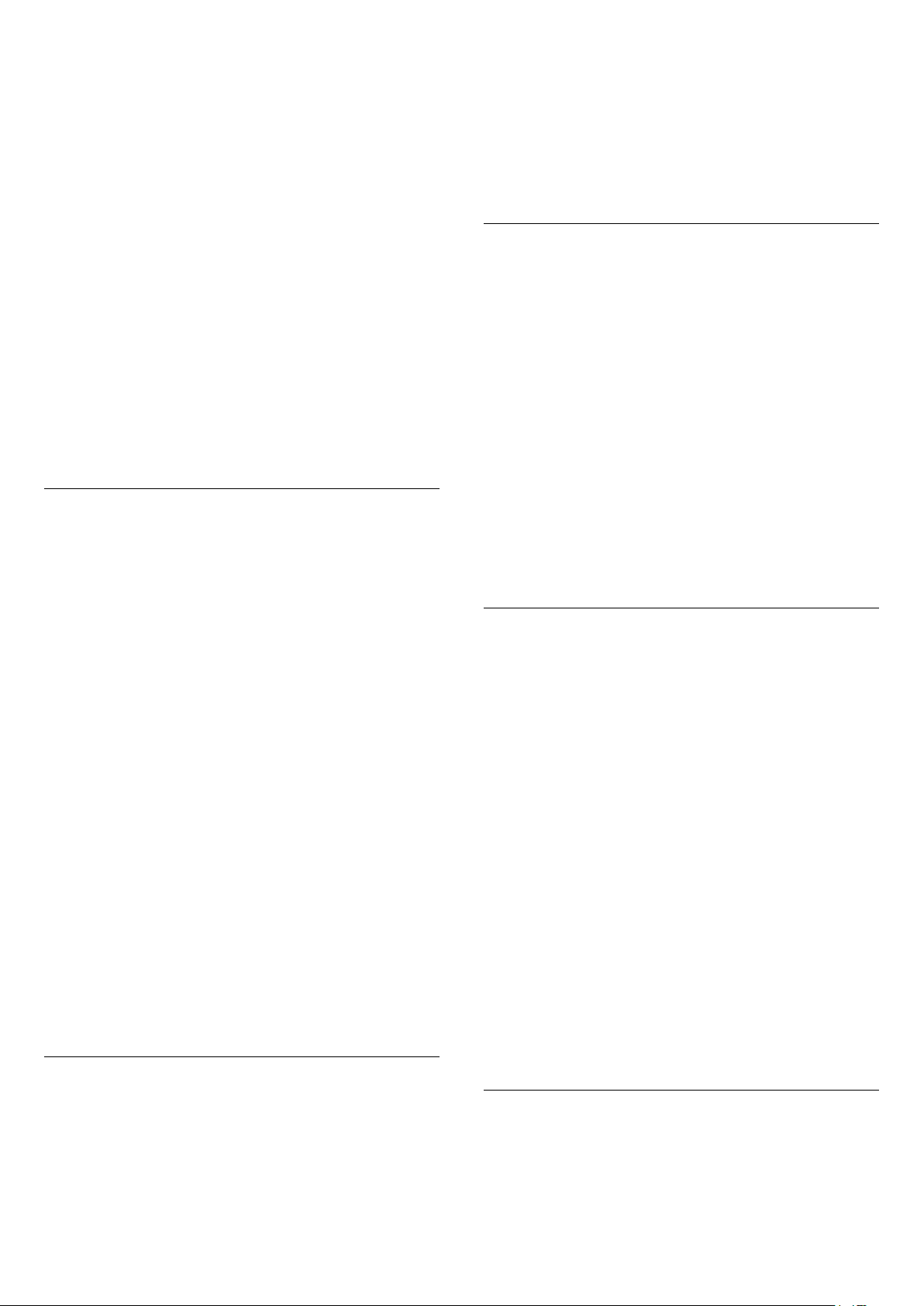
avec les périphériques connectés. Ces derniers
doivent prendre en charge le protocole HDMI CEC et
doivent être connectés via une prise HDMI.
Configuration EasyLink
La fonction EasyLink est activée par défaut sur le
téléviseur. Assurez-vous que tous les paramètres
HDMI CEC sont correctement configurés sur les
périphériques EasyLink connectés. Il se peut
qu'EasyLink ne fonctionne pas avec les périphériques
d'autres marques.
HDMI CEC et les marques tierces
Le nom donné à la fonctionnalité HDMI CEC peut
varier en fonction de la marque : En voici quelques
exemples : Anynet, Aquos Link, Bravia Theatre Sync,
Kuro Link, Simplink et Viera Link. Toutes les marques
ne sont pas pleinement compatibles avec EasyLink.
Les marques HDMI CEC données en exemple sont la
propriété de leur détenteur respectif.
Commande des périphériques
Pour commander un périphérique connecté via HDMI
et configuré avec EasyLink, sélectionnez le
périphérique ou son activité dans la liste des
connexions TV. Appuyez sur SOURCES ,
sélectionnez un périphérique connecté via une
prise HDMI et appuyez sur OK.
Une fois le périphérique sélectionné, vous pouvez
utiliser la télécommande du téléviseur pour
commander le périphérique. Toutefois, les
touches menu Accueil et OPTIONS, ainsi
que certaines touches TV, ne sont pas reliées au
périphérique.
Si la touche dont vous avez besoin n'est pas sur la
télécommande du téléviseur, vous pouvez
sélectionner la touche dans le menu Options.
Appuyez sur OPTIONS et
sélectionnez Commandes dans la barre de menu.
Sur l'écran, sélectionnez la touche de périphérique
souhaitée et appuyez sur OK.
Il se peut que certaines touches très spécifiques ne
soient pas disponibles dans le menu Commandes.
Seuls les périphériques prenant en charge la fonction
de Télécommande EasyLink répondront à la
télécommande du téléviseur.
généraux et appuyez sur (droite) pour accéder
au menu.
2 - Sélectionnez EasyLink, appuyez sur (droite),
puis sélectionnez une nouvelle fois EasyLink.
3 - Sélectionnez Arrêt.
4 - Appuyez sur (gauche) à plusieurs reprises si
nécessaire pour fermer le menu.
Télécommande EasyLink
Si vous voulez que des périphériques communiquent,
mais ne souhaitez pas les commander à l'aide de la
télécommande du téléviseur, vous pouvez désactiver
la commande à distance d'EasyLink séparément.
Pour activer ou désactiver la télécommande
EasyLink…
1 - Appuyez sur , sélectionnez Paramètres
généraux et appuyez sur (droite) pour accéder
au menu.
2 - Sélectionnez EasyLink > Télécommande
EasyLink, puis appuyez sur la touche OK.
3 - Sélectionnez Marche ou Arrêt et appuyez
sur OK.
4 - Appuyez sur (gauche) à plusieurs reprises si
nécessaire pour fermer le menu.
Liaison Pixel Plus
Certains périphériques, un lecteur de DVD ou Blu-ray,
peuvent être pourvus de leur propre système de
traitement de qualité de l'image. Pour éviter une
mauvaise qualité d'image provoquée par des
interférences avec le traitement du téléviseur, le
système de traitement d’image de ces dispositifs doit
être désactivé. Le téléviseur est livré avec un
Pixel Plus Link activé qui désactive le traitement de
qualité de l'image des appareils Philips récents
connectés au téléviseur.
Pour activer ou désactiver Pixel Plus Link ...
1 - Appuyez sur , sélectionnez Paramètres
généraux et appuyez sur (droite) pour accéder
au menu.
2 - Sélectionnez EasyLink > Pixel Plus Link , puis
appuyez sur OK.
3 - Sélectionnez Marche ou Arrêt et appuyez
sur OK.
4 - Appuyez sur (gauche) à plusieurs reprises si
nécessaire pour fermer le menu.
Activation/désactivation d'EasyLink
Vous pouvez activer ou désactiver EasyLink. Les
paramètres EasyLink sont activés par défaut sur votre
téléviseur.
Pour désactiver entièrement EasyLink…
1 - Appuyez sur , sélectionnez Paramètres
Extinction automatique des périphériques
Vous pouvez régler le téléviseur de façon à mettre
hors tension les périphériques connectés compatibles
HDMI-CEC lorsqu'il ne s’agit pas de la source active.
Le téléviseur bascule le périphérique connecté en
14

mode veille après 10 minutes d'inactivité.
DVI-HDMI
Si vous possédez un appareil qui dispose uniquement
d'une prise DVI, vous pouvez connecter l'appareil à
une des prises HDMI à l'aide d'un adaptateur DVIHDMI.
Si votre appareil dispose uniquement d'une prise DVI,
utilisez un adaptateur DVI-HDMI. Utilisez l'une des
prises HDMI et ajoutez un câble audio G/D (mini-jack
3,5 mm) à la prise Audio In située à l'arrière du
téléviseur pour le son.
Pour la série 5362
CVBS : Audio G/D
La vidéo composite CVBS est une connexion
de haute qualité. Outre le signal CVBS, ajoutez les
signaux audio gauche et droite pour le son.
• Y partage la même prise jack avec CVBS.
• Composante et Composite partagent les prises
audio.
Protection contre la copie
Les câbles DVI et HDMI prennent en charge la norme
HDCP (High-Bandwidth Digital Contents Protection).
La HDCP est un signal de protection contre la copie
empêchant la copie des contenus de DVD ou disques
Blu-ray. Elle est également appelée DRM (Digital
Rights Management).
Y Pb Pr - Composante
La connexion vidéo YPbPr est une connexion de
haute qualité.
Elle peut être utilisée pour les signaux TV haute
définition (HD). Outre les signaux Y, Pb et Pr, ajoutez
les signaux audio gauche et droite pour le son.
Insérez les fiches dans les prises YUV (verte, bleue,
rouge) de même couleur.
Utilisez un câble audio G/D cinch si votre
périphérique dispose également du son.
Pour la série 5362
Péritel
SCART (péritel) est une connexion de bonne qualité.
Elle peut être utilisée pour les signaux vidéo CVBS et
RVB, mais pas pour les signaux TV haute définition
(HD). La connexion péritel combine les signaux vidéo
et audio. Elle prend également en charge la
lecture NTSC.
15

Sortie audio - optique
La sortie audio optique est une connexion audio de
haute qualité.
Cette connexion optique peut prendre en charge des
canaux audio 5 enceintes. Si votre périphérique,
généralement un système Home Cinéma, n'est pas
pourvu de prise HDMI ARC, vous pouvez utiliser
l'entrée audio optique du système Home Cinéma. La
sortie audio optique enverra le son du téléviseur vers
le système Home Cinéma.
Vous pouvez définir le type de signal de sortie audio
afin qu'il réponde aux fonctionnalités audio de votre
système Home Cinéma.
Pour plus d'informations, dans Aide, appuyez sur la
touche de couleur Mots-clés et
recherchez Paramètres de sortie audio.
4.2
CAM avec carte à puce - CI+
CI+
Ce téléviseur prend en charge le module CI+.
Avec CI+, vous pouvez regarder des programmes HD
de haute qualité, tels que films et événements
sportifs, proposés par les opérateurs TV numériques
de votre région. Ces programmes sont cryptés par
l'opérateur TV et décryptés au moyen d'un
module CI+ prépayé.
Les opérateurs TV numériques fournissent un
module CI+ (Conditional Access Module - CAM),
accompagné d'une carte à puce, lorsque vous vous
abonnez à leurs programmes premium. Ceux-ci
présentent un niveau élevé de protection contre la
copie.
Contactez un opérateur de chaînes TV numériques
pour plus d'informations sur les conditions générales.
Si le son et l'image à l'écran ne sont pas synchronisés,
vous pouvez régler la synchronisation son et image.
Pour plus d'informations, dans Aide, appuyez sur la
touche de couleur Mots-clés et
recherchez Synchronisation audio-vidéo.
Pour la série 5362
Carte à puce
Les opérateurs TV numériques fournissent un
module CI+ (Conditional Access Module - CAM),
accompagné d'une carte à puce, lorsque vous vous
abonnez à leurs programmes premium.
Insérez la carte à puce dans le module CAM.
Reportez-vous aux instructions fournies par
l'opérateur.
Pour insérer le module CAM dans le téléviseur…
1 - Le mode d'insertion adéquat est indiqué sur le
module CAM. Une insertion incorrecte peut
endommager le module CAM et le téléviseur.
2 - Lorsque vous regardez l'arrière du téléviseur, la
face avant du module CAM face à vous, insérez
délicatement le module CAM dans la
fente COMMON INTERFACE.
3 - Poussez le module CAM aussi loin que possible.
Laissez-le dans la fente en permanence.
Lorsque vous allumez le téléviseur, l'activation du
module CAM peut prendre quelques minutes. Si un
module CAM est inséré et l'abonnement payé (les
méthodes d'abonnement peuvent varier), vous
pouvez regarder les chaînes cryptées prises en charge
par la carte à puce CAM.
Le module CAM et la carte à puce sont destinés
exclusivement à votre téléviseur. Si vous retirez le
16

module CAM, vous ne pourrez plus regarder les
chaînes cryptées prises en charge par le
module CAM.
Pour la série 5362
Mots de passe et codes PIN
Sur certains modules CAM, vous devez saisir un
code PIN pour pouvoir regarder les chaînes. Lorsque
vous réglez le code PIN du module CAM, nous vous
recommandons d'utiliser le même code que pour
déverrouiller le téléviseur.
Pour définir le code PIN du module CAM…
1 - Appuyez sur SOURCES .
2 - Sélectionnez le type de chaîne pour lequel vous
utilisez le module CAM.
3 - Appuyez sur OPTIONS , puis
sélectionnez Interface commune.
4 - Sélectionnez l'opérateur TV du CAM. Les écrans
suivants proviennent de l'opérateur de télévision.
Suivez les instructions à l'écran pour rechercher le
paramétrage de code PIN.
4.3
Récepteur - Décodeur
Parallèlement aux connexions d'antenne, ajoutez un
câble HDMI pour connecter le décodeur au téléviseur.
Vous pouvez aussi utiliser un câble péritel si le
décodeur n'est pas équipé de prise HDMI.
Temporisateur d'arrêt
Désactivez le minuteur automatique si vous utilisez
uniquement la télécommande du décodeur.
Désactivez ce minuteur afin d'éviter que le téléviseur
ne s'éteigne automatiquement au bout de
quatre heures si vous n'appuyez sur aucune touche
de la télécommande du téléviseur.
Pour plus d'informations, dans Aide, appuyez sur la
touche de couleur Mots-clés et
recherchez Temporisateur d'arrêt pour plus
d'informations.
Tuner satellite
Connectez le câble d'antenne au récepteur satellite.
Parallèlement à la connexion de l'antenne, ajoutez un
câble HDMI pour connecter le périphérique au
téléviseur.
Vous pouvez aussi utiliser un câble péritel si le
périphérique n'est pas pourvu de prise HDMI.
Décodeur câble
Utilisez 2 câbles d'antenne pour connecter l'antenne
au décodeur (récepteur numérique) et au téléviseur.
Temporisateur d'arrêt
Désactivez le minuteur automatique si vous utilisez
17

uniquement la télécommande du décodeur.
Désactivez ce minuteur afin d'éviter que le téléviseur
ne s'éteigne automatiquement au bout de
quatre heures si vous n'appuyez sur aucune touche
de la télécommande du téléviseur.
Pour plus d'informations, dans Aide, appuyez sur la
touche de couleur Mots-clés et
recherchez Temporisateur d'arrêt pour plus
d'informations.
4.4
Système Home Cinéma
Connecter avec HDMI ARC
Utilisez un câble HDMI pour connecter un système
Home Cinéma au téléviseur. Vous pouvez connecter
un Home Cinéma SoundBar Philips ou un
Home Cinéma avec un lecteur de disques intégré.
HDMI ARC
Connecter avec HDMI
Utilisez un câble HDMI pour connecter un système
Home Cinéma au téléviseur. Vous pouvez connecter
un Home Cinéma SoundBar Philips ou un
Home Cinéma avec un lecteur de disques intégré.
Si le système Home Cinéma n'est pas équipé de
prise HDMI ARC, ajoutez un câble audio optique
(Toslink) pour transmettre le son accompagnant
l'image TV vers le système Home Cinéma.
Pour la série 5362
Si votre système Home Cinéma est doté d'une
connexion HDMI ARC, vous pouvez le raccorder au
téléviseur à l'aide de l'une des prises HDMI 1 . Avec
HDMI ARC, vous n'avez pas besoin de connecter de
câble audio supplémentaire. La connexion HDMI ARC
combine les deux signaux.
Les prises HDMI 1 du téléviseur peuvent offrir le
signal Audio Return Channel (ARC). Mais dès que
vous connectez le système Home Cinéma, le
téléviseur ne peut envoyer le signal ARC que vers
cette prise HDMI.
Synchronisation audio-vidéo (synchro)
Si le son n'est pas synchronisé avec la vidéo à l'écran,
la plupart des Home Cinéma avec lecteur de disque
vous permettent de définir un temps de décalage.
Pour plus d'informations, dans Aide, appuyez sur la
touche de couleur Mots-clés et
recherchez Synchronisation audio-vidéo.
Synchronisation audio-vidéo (synchro)
Si le son n'est pas synchronisé avec la vidéo à l'écran,
la plupart des Home Cinéma avec lecteur de disque
vous permettent de définir un temps de décalage.
Pour plus d'informations, dans Aide, appuyez sur la
touche de couleur Mots-clés et
recherchez Synchronisation audio-vidéo.
Paramètres de sortie audio
Retard de la sortie audio
Lorsqu'un Home Cinéma est connecté au téléviseur,
l'image du téléviseur et le son du Home Cinéma
doivent être synchronisés.
Synchronisation audio-vidéo automatique
Sur les systèmes Home Cinéma Philips récents, la
synchronisation audio-vidéo est automatique et
toujours correcte.
Décalage de la synchronisation audio
Sur d'autres systèmes Home Cinéma, vous devrez
peut-être régler le décalage de la synchronisation
18

audio afin de synchroniser l'audio et la vidéo. Sur le
système Home Cinéma, augmentez le décalage
jusqu'à ce que l'image corresponde au son. Un
décalage de 180 ms peut être nécessaire. Lisez le
mode d'emploi du système Home Cinéma. Si vous
définissez un décalage sur le système Home Cinéma,
vous devez désactiver l'option Retard de la sortie
audio sur le téléviseur.
Pour désactiver l'option Retard de la sortie audio…
1 - Appuyez sur , sélectionnez Son et appuyez
sur (droit) pour accéder au menu.
2 - Sélectionnez Avancé > Retard de la sortie
audio puis appuyez sur OK.
3 - Sélectionnez Arrêt.
4 - Appuyez sur (gauche) à plusieurs reprises si
nécessaire pour fermer le menu.
Décalage de la sortie audio
Si vous ne parvenez pas à définir un décalage sur le
système Home Cinéma, vous pouvez régler le
téléviseur pour qu'il synchronise le son. Vous pouvez
définir un décalage qui compense le temps
nécessaire au système Home Cinéma pour traiter le
son de l'image TV. Vous pouvez régler le décalage
par incrément de 5 ms. Le réglage maximum est de
-60 ms.
L'option Retard de la sortie audio doit être activée.
3 - Sélectionnez Multicanal, Stéréo (non
compressé) ou Multicanal (dérivation) et appuyez
sur OK.
4 - Appuyez sur (gauche) à plusieurs reprises si
nécessaire pour fermer le menu.
Réglage sortie audio
Utilisez l'option Réglage sortie audio pour faire
correspondre les volumes du téléviseur et du système
Home Cinéma lorsque vous passez de l'un à l'autre.
Les différences de volume peuvent être dues à des
traitements du son différents.
Pour régler la différence de volume…
1 - Appuyez sur , sélectionnez Son et appuyez
sur (droit) pour accéder au menu.
2 - Sélectionnez Avancé > Réglage sortie audio,
puis appuyez sur la touche OK.
3 - Sélectionnez Plus, Moyenne, ou Moins, puis
appuyez sur OK.
4 - Si la différence de volume est élevée,
sélectionnez Plus. Si la différence de volume est
faible, sélectionnez Moins.
5 - Appuyez sur (gauche) à plusieurs reprises si
nécessaire pour fermer le menu.
L'option Réglage sortie audio affecte les signaux
audio Sortie audio - Optique et HDMI ARC.
Pour synchroniser le son sur le téléviseur…
1 - Appuyez sur , sélectionnez Son et appuyez
sur (droit) pour accéder au menu.
2 - Sélectionnez Avancé > Décalage de la sortie
audio, puis appuyez sur OK.
3 - Utilisez la barre du curseur pour définir le
décalage audio et appuyez sur OK.
4 - Appuyez sur (gauche) à plusieurs reprises si
nécessaire pour fermer le menu.
Format sortie audio
Si vous possédez un système Home Cinéma avec
des fonctionnalités de traitement de son multicanal
comme Dolby Digital, DTS® ou similaire, réglez
l'option Format sortie audio sur Multicanal. Avec
Multicanal, le téléviseur peut transmettre le signal
audio multicanal compressé d'une chaîne TV ou d'un
lecteur connecté vers le système Home Cinéma. Si
vous possédez un système Home Cinéma sans
fonctionnalité de traitement de son multicanal,
sélectionnez Stéréo.
Pour configurer le Format sortie audio…
1 - Appuyez sur , sélectionnez Son et appuyez
sur (droit) pour accéder au menu.
2 - Sélectionnez Avancé > Format sortie audio et
appuyez sur OK.
Problèmes avec le son du système
Home Cinéma
Son avec bruit intense
Si vous regardez une vidéo à partir d'une clé USB
insérée ou d'un ordinateur connecté, il est possible
que le son de votre système Home Cinéma soit
dénaturé. Cette situation se produit lorsque le fichier
audio ou vidéo est associé à un son DTS, mais que le
système Home Cinéma n'est pas équipé d'une
fonctionnalité de traitement du son DTS. Vous
pouvez résoudre cela en réglant l'option Format
sortie audio du téléviseur sur Stéréo (non
compressé).
Appuyez sur pour accéder
au Son > Avancé > Format sortie audio.
Pas de son
Si vous ne parvenez pas à entendre le son du
téléviseur sur votre système Home Cinéma, vérifiez
si vous avez branché le câble HDMI à une
prise HDMI1 ARC du système Home Cinéma.
19

4.5
4.7
Smartphones et tablettes
Pour connecter un smartphone ou une tablette au
téléviseur, vous pouvez utiliser une connexion câblée
ou sans fil.
Sans fil
Pour une connexion sans fil sur votre smartphone ou
tablette, téléchargez l'application Philips TV Remote
à partir de votre boutique d'applications favorite.
Filaire
Pour une connexion filaire, utilisez la sortie
HDMI 4 MHL à l'arrière du téléviseur. Dans l' Aide,
appuyez sur la touche de couleur Mots-clés et
recherchez HDMI MHL pour plus d'informations.
4.6
Lecteur de disques Blu-ray
Utilisez un câble HDMI haute vitesse pour connecter
le lecteur de disques Blu-ray au téléviseur.
Lecteur DVD
Utilisez un câble HDMI pour connecter le lecteur DVD
au téléviseur.
Vous pouvez aussi utiliser un câble péritel si le
périphérique n'est pas pourvu de prise HDMI.
Si le lecteur DVD est connecté via HDMI et qu'il est
équipé d'une connexion EasyLink CEC, vous pouvez
le commander à l'aide de la télécommande du
téléviseur.
Pour plus d'informations sur EasyLink, dans Aide,
appuyez sur la touche de couleur Mots-clés et
recherchez EasyLink HDMI CEC.
Pour la série 5362
Si le lecteur de disques Blu-ray est doté d'une
connexion EasyLink HDMI CEC, vous pouvez
commander le lecteur à l'aide de la télécommande
du téléviseur.
4.8
Casque
Vous pouvez connecter un casque à la
prise située à l'arrière du téléviseur. Il s'agit d'une
prise mini-jack 3,5 mm. Vous pouvez régler le
volume du casque séparément.
Pour la série 5362
Pour régler le volume…
20

1 - Appuyez sur , sélectionnez Son > Volume du
casque et appuyez sur OK.
2 - Appuyez sur les flèches (haut) ou (bas)
pour régler la valeur.
3 - Appuyez sur (gauche) à plusieurs reprises si
nécessaire pour fermer le menu.
4.9
Console de jeux
HDMI
Pour une qualité optimale, connectez la console de
jeux au téléviseur à l'aide d'un câble HDMI haute
vitesse.
CVBS : Audio G/D
La vidéo composite CVBS est une connexion
de haute qualité. Outre le signal CVBS, ajoutez les
signaux audio gauche et droite pour le son.
• Y partage la même prise jack avec CVBS.
• Composante et Composite partagent les prises
audio.
Pour la série 5362
Y Pb Pr - Composante
Reliez la console de jeux au téléviseur à l'aide d'un
câble vidéo composantes (Y Pb Pr) et d'un câble
audio G/D.
Péritel
Reliez la console de jeux au téléviseur à l'aide d'un
câble vidéo composite (CVBS) et d'un câble
audio G/D.
Si votre console de jeux dispose uniquement d'une
sortie vidéo (CVBS) et audio G/D, utilisez un
adaptateur audio vidéo G/D - péritel (vendu
séparément) pour la brancher sur la prise péritel.
Réglage le plus adapté
Avant de commencer à jouer sur une console de jeux
connectée, nous vous conseillons d'effectuer le
réglage le mieux adapté pour les Jeux.
Lorsque vous arrêtez de jouer et commencez à
regarder la télévision, n'oubliez pas de Désactiver le
paramètre Jeu ou Ordinateur.
Pour configurer le meilleur réglage sur le téléviseur…
Pour la série 5362
1 - Appuyez sur , sélectionnez Image et appuyez
sur (droite) accéder au menu.
2 - Sélectionnez Avancé > Jeu ou Ordinateur, puis
sélectionnez le type de périphérique que vous
souhaitez utiliser. Pour basculer à nouveau sur le
téléviseur, sélectionnez Arrêt.
3 - Appuyez sur (gauche) à plusieurs reprises si
nécessaire pour fermer le menu.
21

4.10
Disque dur USB
Matériel requis
Si vous connectez un disque dur USB, vous pouvez
mettre en pause ou enregistrer une émission de
télévision. Il doit s'agir d'une émission numérique
(DVB ou similaire).
Pour mettre en pause
Pour mettre en pause une émission, vous avez besoin
d'un disque dur compatible USB disposant de 4 Go
minimum d'espace disque.
Pour enregistrer
Pour mettre en pause et enregistrer une émission, il
faut au moins 250 Mo d'espace disque. Pour
enregistrer une émission avec les données du
guide TV sur Internet, vous devez configurer une
connexion Internet sur votre téléviseur avant
l'installation du disque dur USB.
Pour plus d'informations sur l'installation d'un disque
dur USB, dans l' Aide, appuyez sur la touche de
couleur Mots-clés et recherchez Disque
dur USB, Installation .
Installation
Pour pouvoir mettre en pause ou enregistrer une
émission, vous devez connecter et formater un disque
dur USB. Le formatage supprime tous les fichiers du
disque dur USB.
1 - Raccordez le disque dur USB à l'un des
ports USB du téléviseur. Ne raccordez pas d'autre
périphérique USB aux autres ports USB pendant le
formatage.
2 - Allumez le disque dur USB et le téléviseur.
3 - Une fois le téléviseur réglé sur une chaîne TV
numérique, appuyez sur (Pause). Si vous essayez
de mettre en pause, le formatage démarrera.
Suivez les instructions à l'écran.
Une fois le disque dur USB formaté, laissez-le en
place.
Avertissement
Le disque dur USB est uniquement formaté pour ce
téléviseur, vous ne pouvez donc pas utiliser les
enregistrements qui y sont stockés sur un autre
téléviseur ou ordinateur. Ne copiez et ne modifiez pas
les fichiers d'enregistrement du disque dur USB par le
biais d'une application informatique. Vous risqueriez
d'endommager vos enregistrements. Lorsque vous
formatez un autre disque dur USB, le contenu du
précédent disque est perdu. Tout disque dur USB
installé sur votre téléviseur doit être reformaté pour
pouvoir être utilisé avec un ordinateur.
Formatage
Pour pouvoir mettre en pause ou enregistrer une
émission, vous devez connecter et formater un disque
dur USB. Le formatage supprime tous les fichiers du
disque dur USB. Pour enregistrer une émission avec
les données du guide TV sur Internet, vous devez
configurer une connexion Internet sur votre téléviseur
avant l'installation du disque dur USB.
Avertissement
Le disque dur USB est uniquement formaté pour ce
téléviseur, vous ne pouvez donc pas utiliser les
enregistrements qui y sont stockés sur un autre
téléviseur ou ordinateur. Ne copiez et ne modifiez pas
les fichiers d'enregistrement du disque dur USB par le
biais d'une application informatique. Vous risqueriez
d'endommager vos enregistrements. Lorsque vous
formatez un autre disque dur USB, le contenu du
précédent disque est perdu. Tout disque dur USB
installé sur votre téléviseur doit être reformaté pour
pouvoir être utilisé avec un ordinateur.
Pour formater un disque dur USB…
Pour la série 5362
1 - Raccordez le disque dur USB à l'un des ports USB
du téléviseur. Ne raccordez pas d'autre périphérique
USB aux autres ports USB pendant le formatage.
2 - Allumez le disque dur USB et le téléviseur.
3 - Une fois le téléviseur réglé sur une chaîne de
télévision numérique, appuyez sur (Pause). Si vous
essayez de mettre en pause, le formatage démarrera.
Suivez les instructions à l'écran.
4 - Le téléviseur vous demandera si vous souhaitez
utiliser le disque dur USB pour stocker des
22

applications. Si c'est le cas, répondez oui.
5 - Une fois le disque dur USB formaté, laissez-le en
place.
Pour la série 5362
4.11
Clavier USB
1 - Appuyez sur , sélectionnez Paramètres
généraux et appuyez sur (droite) pour accéder au
menu.
2 - Sélectionnez Paramètres clavier USB , puis
appuyez sur OK pour commencer la configuration
du clavier.
Touches spéciales
Touches pour la saisie de texte
• Touche Entrée = OK
• Retour arrière = supprimer le caractère avant le
curseur
• Touches fléchées = naviguer dans un champ de
texte
• Pour changer de disposition de clavier, appuyez
simultanément sur les touches Ctrl + Espace si une
disposition secondaire est définie.
Touches servant aux applications et aux pages
Internet
• Tab et Maj + Tab = Suivant et Précédent
• Début = faire défiler la page jusqu'en haut
• Fin = faire défiler la page jusqu'en bas
• PgPréc = remonter d'une page
• PgSuiv = descendre d'une page
• + = zoom avant d'un niveau
• - = zoom arrière d'un niveau
• * = ajuster la page Web à la largeur de l'écran
Connexion
Connectez un clavier USB (de type USB-HID) pour
saisir du texte sur votre téléviseur.
Utilisez l'un des ports USB pour la connexion.
Configurer
Pour installer le clavier USB, allumez le téléviseur et
connectez le clavier USB à l'un des ports USB du
téléviseur. Lorsque le téléviseur détecte le clavier
pour la première fois, vous pouvez sélectionner la
disposition du clavier et tester votre sélection. Si vous
choisissez en premier une disposition de clavier
cyrillique ou grecque, vous pouvez sélectionner une
seconde disposition latine.
4.12
Souris USB
Connexion de souris USB
Vous pouvez connecter une souris USB (de type USB-
HID) pour parcourir les pages sur Internet.
Vous pouvez ainsi sélectionner des éléments et
cliquer sur des liens plus facilement sur les pages
Internet.
Connexion de la souris
Allumez le téléviseur et branchez la souris USB sur
l'un des ports USB du téléviseur. Vous pouvez
également brancher la souris USB sur un clavier USB
connecté.
Clics de souris
• Clic gauche = OK
Vous pouvez utiliser la molette pour faire défiler les
pages vers le haut ou vers le bas.
Pour modifier le paramètre de disposition du clavier
lorsqu'une disposition a déjà été sélectionnée…
23

Vitesse de souris
Pour installer le clavier USB, allumez le téléviseur et
connectez le clavier USB à l'un des ports USB du
téléviseur. Lorsque le téléviseur détecte le clavier
pour la première fois, vous pouvez sélectionner la
disposition du clavier et tester votre sélection. Si vous
choisissez en premier une disposition de clavier
cyrillique ou grecque, vous pouvez sélectionner une
seconde disposition latine.
Pour modifier le paramètre de disposition du clavier
lorsqu'une disposition a déjà été sélectionnée…
1 - Appuyez sur , sélectionnez Paramètres
généraux et appuyez sur (droite) pour accéder au
menu.
2 - Sélectionnez Paramètres souris, puis appuyez
sur OK pour commencer la configuration de la
souris.
4.13
Clé USB
Vous pouvez afficher des photos, écouter de la
musique ou regarder des vidéos enregistrées sur une
clé USB.
Insérez une clé USB dans l'un des ports USB du
téléviseur lorsque celui-ci est allumé.
4.14
Appareil photo
Pour voir des photos enregistrées sur votre appareil
photo numérique, vous pouvez brancher celui-ci
directement sur le téléviseur.
Utilisez l'un des ports USB du téléviseur pour la
connexion. Allumez l'appareil photo après avoir
réalisé la connexion.
Si la liste du contenu ne s'affiche pas
automatiquement, appuyez sur SOURCES , et
sélectionnez USB.
Il se peut que vous deviez configurer votre appareil
photo pour le transfert de son contenu via le
protocole PTP (Picture Transfer Protocol). Consultez
le mode d'emploi de l'appareil photo numérique.
Pour plus d'informations sur l'affichage de photos,
dans Aide, appuyez sur la touche de
couleur Mots-clés et recherchez Photos, vidéos
et musique.
4.15
Caméscope
HDMI
Pour une qualité optimale, utilisez un câble HDMI
pour brancher le caméscope sur le téléviseur.
Le téléviseur détecte la clé et ouvre une fenêtre avec
la liste de son contenu.
Si la liste du contenu ne s'affiche pas
automatiquement, appuyez sur SOURCES et
sélectionnez USB.
Pour quitter l'affichage du contenu de la clé USB,
appuyez sur EXIT ou sélectionnez une autre
activité.
Vous pouvez retirer la clé USB à tout moment pour la
déconnecter.
Ultra HD sur USB
Vous pouvez visionner des photos en résolution
Ultra HD à partir d'un lecteur flash ou d'un
périphérique USB connecté. Le téléviseur diminue la
résolution en Ultra HD si la résolution de votre photo
est supérieure.
Pour plus d'informations sur l'affichage ou la lecture
de contenu depuis une clé USB, dans Aide, appuyez
sur la touche de couleur Mots-clés et
recherchez Photos, vidéos et musique.
Pour la série 5362
24

Audio vidéo G/D - péritel
Vous pouvez utiliser une prise HDMI, YPbPr ou
péritel pour brancher votre caméscope. Si votre
caméscope ne dispose que d'une sortie vidéo (CVBS)
et audio G/D, utilisez un adaptateur vidéo
audio G/D - péritel (vendu séparément) pour le
brancher sur la prise péritel.
4.16
Ordinateur
Connexion
Vous pouvez connecter votre ordinateur au téléviseur
et utiliser le téléviseur comme écran d'ordinateur.
Avec HDMI
Reliez l'ordinateur au téléviseur à l'aide d'un câble
HDMI.
Réglage idéal
Si vous connectez un ordinateur, nous vous
conseillons de donner à la connexion sur laquelle
l'ordinateur est connecté le nom correct du type de
périphérique dans le menu Source. Si vous basculez
ensuite vers Ordinateur dans le menu Source, le
téléviseur est automatiquement paramétré sur le
réglage Ordinateur idéal.
Vous pouvez manuellement définir le réglage idéal
sur Désactivé pour regarder la télévision, ou
sur Jeu pour jouer à un jeu sur une console de jeux
connectée (désactivez-la à nouveau lorsque vous
arrêtez de jouer).
Si vous basculez vers une source et modifiez le
réglage Jeu ou Ordinateur, celui-ci sera enregistré
pour la source sélectionnée.
Pour configurer le meilleur réglage sur le téléviseur…
1 - Appuyez sur , sélectionnez Image et appuyez
sur (droite) accéder au menu.
2 - Sélectionnez Avancé > Jeu ou ordinateur, puis
appuyez sur OK.
3 - Sélectionnez Jeu (pour jouer)
ou Ordinateur (pour regarder un film).
4 - Appuyez sur (gauche) à plusieurs reprises si
nécessaire pour fermer le menu.
Avec DVI-HDMI
Vous pouvez également utiliser un adaptateur DVIHDMI (vendu séparément) pour relier le PC à la
prise HDMI et un câble audio G/D (minijack 3,5 mm) pour relier l'entrée audio G/D située à
l'arrière du téléviseur.
N'oubliez pas de rétablir le réglage Jeu ou
Ordinateur sur Arrêt lorsque vous avez terminé de
jouer.
25

5
5.2
Mise sous tension et
hors tension
5.1
Marche ou veille
Avant d'allumer le téléviseur, assurez-vous que vous
avez branché l'alimentation secteur dans la
prise POWER à l'arrière du téléviseur.
Pour la série 5362
Boutons du téléviseur
Si vous avez perdu la télécommande ou si les piles
sont épuisées, vous pouvez toujours effectuer
quelques opérations de base du téléviseur.
Pour ouvrir le menu principal…
1 - Lorsque le téléviseur est allumé, appuyez sur la
touche directionnelle à l'arrière du téléviseur pour
afficher le menu principal.
2 - Appuyez sur la touche gauche ou droite pour
sélectionner Volume, Chaîne ou Sources.
Sélectionnez Démo, pour lancer un film démo.
3 - Appuyez sur le haut ou le bas pour régler le
volume ou passer à la chaîne suivante ou précédente.
Appuyez sur le haut ou le bas pour parcourir la liste
des sources, y compris la sélection de tuner. Appuyez
sur le bouton directionnel pour lancer le film démo.
4 - Le menu disparaît automatiquement.
Pour mettre le téléviseur en veille,
sélectionnez , puis appuyez sur le bouton
directionnel.
Lorsque le téléviseur est en veille, appuyez sur la
touche de la télécommande pour le
rallumer. Vous pouvez aussi allumer le téléviseur en
appuyant sur le bouton directionnel à l'arrière de
l'appareil si vous ne trouvez pas la télécommande, ou
si ses piles sont déchargées.
Activation du mode de veille
Pour mettre le téléviseur en veille, appuyez sur la
touche de la télécommande. Vous pouvez aussi
appuyer sur le bouton directionnel à l'arrière de
l'appareil.
En mode veille, le téléviseur est toujours raccordé au
secteur, mais consomme très peu d'électricité.
Pour mettre le téléviseur totalement hors tension,
débranchez la fiche électrique.
Lorsque vous débranchez le cordon d'alimentation,
tirez toujours sur la fiche, et non sur le câble. Assurezvous de disposer à tout moment d'un accès dégagé à
la fiche électrique, au cordon d'alimentation et à la
prise secteur.
Pour la série 5362
5.3
Arrêt programmé
L'Arrêt programmé vous permet de paramétrer votre
téléviseur pour qu'il se mette en veille
automatiquement après une durée prédéfinie.
Pour régler l'arrêt programmé…
1 - Appuyez sur , sélectionnez Paramètres
généraux > Arrêt programmé et appuyez sur OK.
2 - Avec la barre du curseur, vous pouvez définir une
durée de 180 minutes maximum par incrément de
5 minutes. Si l'arrêt programmé est réglé sur
26

0 minute, il est désactivé. Vous pouvez toujours
éteindre le téléviseur avant la fin du délai ou redéfinir
la durée pendant le compte à rebours.
3 - Appuyez sur BACK pour fermer le menu.
5.4
Temporisateur d'arrêt
Si le téléviseur reçoit un signal TV mais que vous
n'appuyez sur aucune touche de la télécommande
pendant 4 heures, le téléviseur s'éteint
automatiquement pour économiser de l'énergie. En
outre, si le téléviseur ne reçoit aucun signal TV et
qu'aucune commande ne lui est envoyée depuis la
télécommande pendant 10 minutes, le téléviseur
s'éteint automatiquement.
Si vous utilisez le téléviseur comme un moniteur ou si
vous utilisez un récepteur numérique pour regarder la
télévision (décodeur) sans la télécommande du
téléviseur, désactivez l'arrêt automatique.
Pour désactiver le temporisateur d'arrêt …
1 - Appuyez sur , sélectionnez Paramètres
écologiques et appuyez sur (droite) pour accéder
au menu.
2 - Sélectionnez Temporisateur d'arrêt, puis
appuyez sur OK.
3 - Appuyez sur les flèches (haut) ou (bas)
pour régler la valeur. La valeur 0 désactive l'arrêt
automatique.
4 - Appuyez sur (gauche) à plusieurs reprises si
nécessaire pour fermer le menu.
Pour plus d'informations sur les paramètres
d'économie d'énergie du téléviseur, dans Aide,
appuyez sur la touche de couleur Mots-clés et
recherchez Paramètres écologiques.
27

6
Télécommande
6.1
Présentation des touches
Haut
1 - menu Accueil
Permet d'ouvrir le menu Accueil.
2 - SMART TV
Permet d'ouvrir la page de démarrage de Smart TV.
1 - Veille / Marche
Permet d'allumer le téléviseur ou de passer en mode
veille.
2 - Lecture et enregistrement
• Lect. , permet de lancer la lecture.
• Pause , permet de suspendre la lecture
• Stop , permet d'interrompre la lecture
• Arrière , permet de revenir en arrière
• Avance rapide , permet d'effectuer une avance
rapide
• Enregistr. , permet de lancer l'enregistrement
3 - Format d'image
Permet d'ouvrir ou de fermer le menu Format
d'image.
4 - TV GUIDE
Permet d'ouvrir ou de fermer le guide TV.
5 - Recherche
Permet d'ouvrir la page de recherche.
6 - Paramètres
Permet d'ouvrir le menu Paramètres.
7 - SOURCES
Permet d'ouvrir le menu Sources.
8 - LIST
Permet d'ouvrir ou de fermer la liste des chaînes.
3 -
Sélection directe d'options. La touche bleue
ouvre l' Aide.
4 - INFO
Permet d'ouvrir ou de fermer les informations sur les
programmes.
5 - BACK
Permet de revenir à la chaîne précédente.
Permet de fermer un menu sans modifier les
paramètres.
Permet de revenir à l'application ou à la
page Internet précédente.
6 - - EXIT
Permet de revenir au mode normal de télévision.
Permet d'arrêter une application TV interactive.
7 - OPTIONS
Permet d'ouvrir ou de fermer le menu Options.
8 - Touche OK
Permet de confirmer une sélection ou un réglage.
Permet d'ouvrir la liste des chaînes tout en regardant
la TV.
9 - Flèches / Touches de navigation
Permettent de naviguer vers le haut, vers le bas, vers
la gauche ou vers la droite.
10 - MULTIVIEW
Permet d'ouvrir une petite fenêtre supplémentaire.
Touches de couleur
Moyennes
Dessous
28

1 -
Permet d'ouvrir directement l'application Netflix.
Lorsque le téléviseur est allumé ou en mode veille.
2 Permet de régler le niveau sonore.
3 - Touches numériques
Permettent de sélectionner directement une chaîne.
Volume
6.3
Batteries
Si le téléviseur ne répond pas à une pression sur une
touche de la télécommande, il est possible que les
piles soient vides.
Pour remplacer les piles, ouvrez le compartiment à
piles à l'arrière de la télécommande.
1 - Faites glisser le couvercle du compartiment à
piles dans la direction indiquée par la flèche.
2 - Remplacez les piles usagées par
2 piles AAA-R03-1,5 V . Veillez à faire correspondre
les extrémités des piles avec les signes + et -.
3 - Repositionnez le couvercle du compartiment à
piles et faites-le glisser jusqu'à ce qu'il s'enclenche.
Retirez les piles en cas d'inutilisation prolongée de la
télécommande.
Mettez les piles au rebut en toute sécurité en
respectant les consignes de fin de vie.
Pour plus d'informations, dans Aide, appuyez sur la
touche de couleur Mots-clés et recherchez Fin
de vie.
4 - SUBTITLE
Permet d'activer ou de désactiver les sous-titres ; ou
de les activer de façon automatique.
5 - Chaîne
Permet de passer à la chaîne suivante ou précédente
dans la liste des chaînes. Permet d'accéder à la page
suivante ou à la page précédente du texte/télétexte.
Permet de démarrer le chapitre suivant ou précédent
sur un disque.
6 Permet de couper ou de rétablir le son.
7 - TEXT
Permet d'ouvrir ou de fermer le texte/télétexte.
6.2
Muet
Capteur infrarouge
Le téléviseur peut recevoir les commandes d'une
télécommande utilisant l'infrarouge (IR). Si vous
utilisez une telle télécommande, veillez à toujours
diriger la télécommande vers le capteur infrarouge
situé sur la face avant du téléviseur.
6.4
Nettoyage
Votre télécommande est dotée d'un revêtement
antirayure.
Nettoyez la télécommande à l'aide d'un chiffon doux
et humide. N'utilisez jamais de substances telles que
de l'alcool et des produits chimiques ou d'entretien
ménager sur la télécommande.
Avertissement
Ne placez aucun objet devant le capteur infrarouge
du téléviseur ; cela pourrait bloquer le signal
infrarouge.
29

7
À propos des listes des chaînes
Chaînes
7.1
Installation des chaînes
Pour plus d'informations, dans Aide, appuyez sur la
touche de couleur Mots-clés et
recherchez Chaîne, Installation de
l'antenne, Chaîne, Installation du câble ou Chaîne,
Installation satellite.
7.2
Changer de chaîne
• Pour regarder la télévision, appuyez sur . Le
téléviseur diffuse la dernière chaîne regardée.
• Appuyez également sur menu Accueil pour
ouvrir le menu Accueil, sélectionnez Chaînes et
appuyez sur OK.
• Pour changer de chaîne, appuyez
sur + ou -. Si vous connaissez le numéro de
la chaîne, saisissez-le à l'aide des touches
numérotées. Appuyez sur OK après avoir entré le
numéro pour changer de chaîne.
• Pour revenir à la dernière chaîne sélectionnée,
appuyez sur BACK.
Pour passer à une chaîne d'une liste de chaînes
Pendant que vous regardez la télévision, appuyez
sur LIST pour ouvrir la liste des chaînes.
Une fois l'installation satellite terminée, toutes les
chaînes satellite sont placées dans la liste des
chaînes. Vous pouvez afficher la liste de toutes les
chaînes ou filtrer la liste pour afficher uniquement les
chaînes favorites ou les stations de radio. Ou, après
une mise à jour des chaînes, vous pouvez trouver les
nouvelles chaînes ajoutées dans la liste des nouvelles
chaînes.
À partir d'une des listes, vous pouvez sélectionner
directement une chaîne. La liste que vous
sélectionnez dans la liste des chaînes détermine les
chaînes que vous sélectionnez à l'aide des touches
+ et -.
Vous ne pouvez retrier des chaînes que dans la liste
dans chaînes favorites.
Recherche à partir de la liste des
chaînes
Pour passer à une chaîne de la liste des chaînes. . .
1 - Dans la liste des chaînes, sélectionnez ou
dans la barre de menu pour sélectionner la liste des
chaînes TV ou satellite.
2 - Sélectionnez une liste.
3 - Sélectionnez une chaîne dans n'importe laquelle
des listes et appuyez sur OK. Le téléviseur se règlera
sur le canal choisi.
La liste des chaînes peut comporter plusieurs pages
énumérant les chaînes. Pour afficher la page suivante
ou précédente, appuyez sur + ou -.
Pour fermer les listes des chaînes sans changer de
chaîne, appuyez de nouveau sur LISTE .
Chaînes radio
Si la diffusion numérique est disponible, les stations
de radio numériques sont automatiquement intégrées
à l'installation. Pour sélectionner une station de radio,
procédez de la même manière que pour une chaîne
de télévision.
7.3
Listes de chaînes
Chaînes satellite favorites
Chaînes favorites
Vous pouvez marquer des chaînes comme favorites.
Vos chaînes satellite favorites sont regroupées dans
la liste Favoris de la liste des chaînes satellite.
Regarder des chaînes favorites
Configurez une liste de chaînes favorites pour
basculer facilement entre les chaînes que vous
souhaitez regarder.
Pour passer d'une chaîne favorite à une autre
uniquement à l'aide des touches + et -,
sélectionnez la liste Favoris dans la liste des chaînes
et refermez la liste des chaînes.
Il y a deux listes de favoris : une pour les chaînes TV
et une pour les chaînes satellite.
30
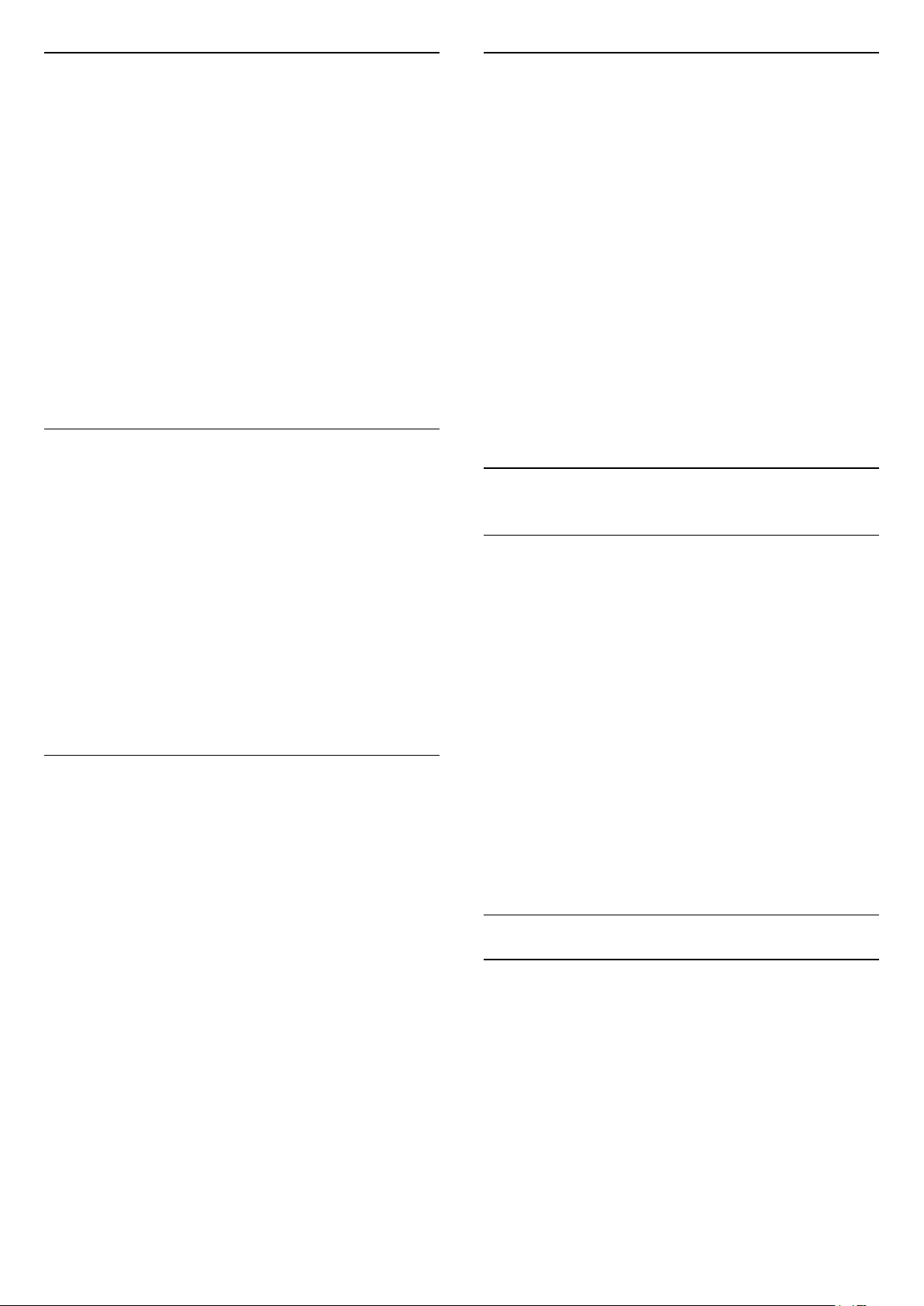
Composition de votre liste de favoris
Pour composer une liste de vos chaînes favorites. . .
7.4
Sélectionner un filtre de liste
1 - Pendant que vous regardez la télévision, appuyez
sur LISTE pour ouvrir la liste des chaînes.
2 - Dans la barre de menu, sélectionnez pour les
chaînes satellite.
3 - Sélectionnez la liste Favoris.
4 - Le téléviseur vous invite à ajouter des chaînes
immédiatement. Appuyez sur OK. Pour éviter d'avoir
à effectuer de nouveaux tris ultérieurement,
sélectionnez les chaînes dans l'ordre de votre choix.
5 - Pour supprimer une chaîne de la liste des Favoris,
sélectionnez la chaîne et appuyez sur OK. Vous
pouvez ensuite sélectionner une autre chaîne à
ajouter comme favorite.
6 - Pour terminer, appuyez sur BACK .
Ajout ou suppression de chaînes favorites
Pour ajouter ou supprimer une liste de favoris. . .
1 - Pendant que vous regardez la télévision, appuyez
sur la touche
2 - Sélectionnez Tout pour afficher toutes les
chaînes.
3 - Sélectionnez la chaîne et appuyez sur la
touche pour la marquer favori.
4 - La chaîne sélectionnée est identifiée par une .
5 - Pour terminer, appuyez sur BACK . Les
chaînes sont ajoutées à la liste des favoris.
Pour supprimer une chaîne de la liste des favoris,
appuyez sur .
Réorganiser les chaînes favorites
Vous ne pouvez retrier des chaînes que dans la liste
de favoris.
1 - Dans la liste des chaînes Favoris, mettez en
surbrillance la chaîne que vous voulez repositionner.
2 - Appuyez sur la touche .
3 - Sélectionnez la chaîne à réorganiser et appuyez
sur OK.
4 - Utilisez les boutons de navigation pour
déplacer la chaîne en surbrillance vers un autre
emplacement, puis appuyez sur OK.
5 - Une fois l'opération terminée, appuyez sur la
touche QUITTER pour quitter la liste des chaînes
favorites.
LIST pour ouvrir la liste des chaînes.
La liste que vous sélectionnez dans la liste des
chaînes détermine les chaînes que vous sélectionnez
à l'aide des touches + et .
Pour sélectionner une liste des chaînes. . .
1 - Appuyez sur menu Accueil puis
sélectionnez Satellite et appuyez sur OK.
2 - Appuyez sur LISTE pour ouvrir la liste des
chaînes. La liste apparaît avec la chaîne actuellement
sélectionnée.
3 - Naviguez vers le haut pour sélectionner Tous ou
un filtre de liste.
Les listes Radio et Nouveau s'affichent uniquement
lorsque des stations de radio sont disponibles ou
lorsque de nouvelles chaînes ont été trouvées lors
d'une mise à jour des chaînes.
7.5
Regarder des chaînes
Pour sélectionner une chaîne
Pour commencer à regarder la télévision, appuyez
sur . Le téléviseur diffuse la dernière chaîne
regardée.
Changer de chaîne
Pour changer de chaîne, appuyez
sur ou - .
Si vous connaissez le numéro de la chaîne, saisissez-
le à l'aide des touches numérotées. Appuyez
sur OK après avoir introduit le numéro pour changer
immédiatement.
Chaîne précédente
Pour revenir à la dernière chaîne sélectionnée,
appuyez sur BACK.
Verrouiller une chaîne
Verrouiller et déverrouiller une chaîne
Afin d'empêcher les enfants de regarder une chaîne,
vous pouvez la verrouiller. Pour regarder une chaîne
verrouillée, vous devez d'abord entrer le code
de Verrouillage enfant à 4 chiffres. Vous ne pouvez
pas verrouiller de programmes issus de périphériques
connectés.
Pour verrouiller une chaîne…
1 - Appuyez sur
2 - Appuyez sur OK pour ouvrir la liste des chaînes.
Si nécessaire, changez la liste des chaînes.
31
.

3 - Sélectionnez la chaîne que vous souhaitez
verrouiller.
4 - Appuyez sur OPTIONS et
sélectionnez Verrouiller chaîne et appuyez sur OK.
5 - Entrez votre code PIN à 4 chiffres si le téléviseur
vous le demande. Une chaîne verrouillée est
identifiée par un verrou .
6 - Appuyez sur (gauche) pour retourner à l'étape
précédente ou appuyez sur BACK pour fermer le
menu.
4 - Appuyez sur (gauche) à plusieurs reprises si
nécessaire pour fermer le menu.
Pour désactiver le niveau d'âge,
sélectionnez Aucun(e). Toutefois, dans certains pays,
vous devez obligatoirement définir un niveau d'âge.
Pour certaines chaînes émettrices/certains
opérateurs, le téléviseur bloque uniquement les
programmes dont le niveau d'âge est supérieur. Le
niveau d'âge s'applique à toutes les chaînes.
Pour déverrouiller une chaîne…
1 - Appuyez sur
2 - Appuyez sur OK pour ouvrir la liste des chaînes.
Si nécessaire, changez la liste des chaînes.
3 - Sélectionnez la chaîne que vous souhaitez
déverrouiller.
4 - Appuyez sur OPTIONS et
sélectionnez Déverrouiller chaîne et appuyez
sur OK.
5 - Entrez votre code PIN à 4 chiffres si le téléviseur
vous le demande.
6 - Appuyez sur (gauche) pour retourner à l'étape
précédente ou appuyez sur BACK pour fermer le
menu.
Si vous verrouillez ou déverrouillez les chaînes dans
une liste de chaînes, vous n'avez à entrer le code PIN
qu'une seule fois jusqu'à ce que vous fermiez la liste
des chaînes.
Pour plus d'informations, dans Aide, appuyez sur la
touche de couleur Mots-clés et
recherchez Verrouillage pour plus d'informations.
.
Options des chaînes
Ouvrir le menu d'options
Lorsque vous regardez une chaîne, vous pouvez
définir certaines options.
En fonction du type de chaîne que vous êtes en train
de regarder (analogique ou numérique) ou des
paramètres TV sélectionnés, certaines options sont
disponibles.
Pour ouvrir le menu Options…
1 - Pendant que vous regardez la télévision, appuyez
sur OPTIONS .
2 - Appuyez de nouveau sur OPTIONS pour
quitter.
Accès universel
Code parental
Afin d'empêcher les enfants de regarder un
programme qui ne convient pas à leur âge, vous
pouvez définir un niveau d'âge.
Certains programmes des chaînes numériques
peuvent être associés à une tranche d'âge spécifique.
Lorsque le niveau d'âge indiqué pour un programme
est supérieur ou égal à celui que vous avez défini
pour votre enfant, le programme est verrouillé. Pour
pouvoir regarder un programme verrouillé, vous
devez d'abord saisir le code de code parental.
Pour définir un niveau d'âge…
1 - Appuyez sur ,
sélectionnez Verrouillage > Code parental et
appuyez sur OK.
2 - Saisissez le code de verrouillage à 4 chiffres. Si
vous n'avez pas encore défini de code,
sélectionnez Introduisez code dans Verrouillage.
Saisissez un code de verrouillage à 4 chiffres et
confirmez. Vous pouvez désormais définir un niveau
d'âge.
3 - De retour dans Code parental, sélectionnez l'âge
et appuyez sur OK.
Dans Aide, appuyez sur Mots-clés et
recherchez Accès universel pour plus
d'informations.
Sélection vidéo
Les chaînes TV numériques peuvent offrir des signaux
multividéo (diffusion multiple), différents points de
vue et angles de caméra pour le même événement
ou différentes émissions sur une seule chaîne de
télévision. Le téléviseur affiche un message si de
telles chaînes TV sont disponibles.
Sous-titres
Mise en marche
Pour activer les sous-titres, appuyez sur SUBTITLE.
Vous pouvez activer ou désactiver les sous-titres.
Vous pouvez également sélectionner Automatique.
Automatique
Si les informations de langue font partie de la
radiodiffusion numérique et que le programme
32

diffusé n'est pas dans votre langue (la langue
sélectionnée sur le téléviseur), le téléviseur peut
afficher les sous-titres automatiquement dans une
de vos langues de sous-titrage préférées. Une de ces
langues de sous-titrage doit également faire partie de
l'émission.
Vous pouvez sélectionner vos langues de sous-titrage
préférées dans Langue sous-titres.
n'est disponible, vous ne pouvez pas sélectionner
cette option.
Pour sélectionner une langue de sous-titres
lorsqu'aucune de vos langues préférées n'est
disponible…
1 - Appuyez sur OPTIONS .
2 - Sélectionnez Lang. sous-titres et sélectionnez
l'une des langues de sous-titrage temporairement.
Sous-titres proposés par le télétexte
Si vous sélectionnez une chaîne analogique, vous
devez rendre les sous-titres disponibles pour chaque
chaîne manuellement.
1 - Sélectionnez une chaîne et appuyez
sur TEXT pour ouvrir le télétexte.
2 - Entrez le numéro de page pour les sous-titres,
généralement 888.
3 - Appuyez de nouveau sur TEXT pour quitter le
télétexte.
Si vous sélectionnez Marche dans le menu Soustitres lorsque vous regardez cette chaîne analogique,
les sous-titres s'afficheront s'ils sont disponibles.
Pour savoir si une chaîne est analogique ou
numérique, sélectionnez la chaîne et appuyez
sur INFO .
Langue de sous-titrage
Langues des sous-titres favorites
Une chaîne numérique peut offrir plusieurs langues
de sous-titrage pour un programme. Vous pouvez
définir une langue principale et une langue
secondaire pour les sous-titres selon vos préférences.
Si des sous-titres sont disponibles dans l'une de ces
langues, le téléviseur affiche les sous-titres que vous
avez sélectionnés.
Pour définir les langues de sous-titres principale et
secondaire…
1 - Appuyez sur , sélectionnez Paramètres
généraux > Langues > Langue sous-titres
préférée ou Langue sous-titres alternative.
2 - Sélectionnez la langue de votre choix et appuyez
sur OK.
3 - Appuyez sur (gauche) pour retourner à l'étape
précédente ou appuyez sur BACK pour fermer le
menu.
Langage audio
Langage audio favori
Une radiodiffusion numérique peut offrir plusieurs
langues audio (langues parlées) pour un programme.
Vous pouvez définir une langue audio principale et
une langue audio secondaire selon votre choix. Si le
programme est disponible dans l'une de ces langues,
le téléviseur diffusera cette langue.
Pour définir les langues audio principale et
secondaire…
1 - Appuyez sur , sélectionnez Paramètres
généraux et sélectionnez Langues > Langue audio
préférée ou Audio secondaire.
2 - Sélectionnez la langue de votre choix et appuyez
sur OK.
3 - Appuyez sur (gauche) pour retourner à l'étape
précédente ou appuyez sur BACK pour fermer le
menu.
Sélectionner un langage audio
Si aucune des langues audio choisies n'est
disponible, vous pouvez en sélectionner une autre si
elle est disponible. Si aucune langue audio n'est
disponible, vous ne pouvez pas sélectionner cette
option.
Pour sélectionner une langue audio lorsqu'aucune de
vos langues préférées n'est disponible…
1 - Appuyez sur OPTIONS .
2 - Sélectionnez Langue audio puis sélectionnez
l'une des langues pour l'audio temporairement.
Dual I-II
Cette option est disponible lorsqu'un signal audio
contient deux langues audio, mais qu'une langue ou
les deux ne comportent pas d'indication de langue.
Sélectionner une langue de sous-titrage
Si aucune des langues de sous-titrage choisies n'est
disponible, vous pouvez en sélectionner une autre, si
elle est disponible. Si aucune langue de sous-titrage
33

Interface commune
Si vous avez installé un CAM (module de contrôle
d'accès) dans l'un des emplacements d'interface
commune, vous pouvez visualiser le CAM et les
informations opérateur ou effectuer des réglages liés
au CAM.
Pour afficher les informations du CAM…
sélectionnez Mono/Stéréo et appuyez
sur (droite).
3 - Sélectionnez Mono ou Stéréo et appuyez
sur OK.
4 - Appuyez sur (gauche) pour retourner à l'étape
précédente ou appuyez sur BACK pour fermer le
menu.
1 - Appuyez sur SOURCES .
2 - Sélectionnez le type de chaînes pour lesquelles
vous utilisez le CAM, Regarder TV ou TV par
satellite.
3 - Appuyez sur OPTIONS , puis
sélectionnez Interface commune.
4 - Sélectionnez le logement à interface commune
adapté et appuyez sur (droite).
5 - Sélectionnez l'opérateur de télévision du CAM et
appuyez sur OK. Les écrans suivants proviennent de
l'opérateur de télévision.
HbbTV sur cette chaîne
Si vous voulez éviter l'accès aux pages HbbTV d'une
chaîne spécifique, vous pouvez bloquer les pages
HbbTV pour cette chaîne uniquement.
1 - Sélectionnez la chaîne pour laquelle vous
souhaitez bloquer les pages HbbTV.
2 - Appuyez sur OPTIONS et
sélectionnez HbbTV sur cette chaîne, puis appuyez
sur (droite).
3 - Sélectionnez Arrêt et appuyez sur OK.
4 - Appuyez sur (gauche) pour retourner à l'étape
précédente ou appuyez sur BACK pour fermer le
menu.
État
Sélectionnez État pour afficher des informations
techniques sur la chaîne (analogique ou numérique)
ou sur un périphérique connecté dont vous regardez
le contenu.
Partager
Permet à l'utilisateur de partager son activité sur ses
réseaux sociaux (par exemple Twitter ou la
messagerie électronique).
7.6
Texte/Télétexte
Pages télétexte
Pour activer l'option Texte/Télétexte, appuyez
sur TEXT pendant que vous regardez des chaînes
de télévision.
Pour fermer le télétexte, appuyez de nouveau
sur TEXT.
Sélectionner une page télétexte
Pour bloquer complètement HbbTV sur le téléviseur…
1 - Appuyez sur , sélectionnez Paramètres
généraux > HbbTV.
2 - Sélectionnez Arrêt et appuyez sur OK.
3 - Appuyez sur (gauche) pour retourner à l'étape
précédente ou appuyez sur BACK pour fermer le
menu.
Applications MHP
Permet d'activer ou de désactiver les applications
MHP.
Mono / Stéréo
Vous pouvez mettre le son d'une chaîne analogique
sur mono ou stéréo.
Pour passer en mode mono ou stéréo…
1 - Sélectionnez une chaîne analogique.
2 - Appuyez sur OPTIONS,
Pour sélectionner une page. . .
1 - Entrez un numéro de page à l'aide des touches
numériques.
2 - Utilisez les flèches pour vous déplacer.
3 - Appuyez sur une touche de couleur pour
sélectionner un sujet à code couleur parmi ceux qui
sont affichés en bas de l'écran.
Sous-pages télétexte
Une page de télétexte numérotée peut contenir
plusieurs sous-pages. Les numéros de ces sous-
pages sont affichés dans une barre située en regard
du numéro de page principal.
Pour sélectionner une sous-page, appuyez
sur ou .
Le télétexte T.O.P. Pages télétexte
Certaines chaînes proposent du télétexte T.O.P.
Pour ouvrir le T.O.P. T.O.P. dans le télétexte, appuyez
sur OPTIONS et sélectionnez Aperçu
34

Options du télétexte
Dans le texte/télétexte, appuyez
sur
suivantes :
• Figer la page
Permet d'arrêter la rotation automatique des souspages.
• Deux écrans/Plein écran
Permet d'afficher la chaîne TV et le télétexte l'un à
côté de l'autre.
• Aperçu T.O.P.
Pour ouvrir le T.O.P. T.O.P.
• Agrandir
Permet d'agrandir la page télétexte pour une lecture
confortable.
• Info cachée
Permet d'afficher des informations masquées sur une
page.
• Parcourir sous-pages
Permet de parcourir des sous-pages lorsqu'elles sont
disponibles.
• Langue
Permet de changer le groupe de caractères utilisés
par le télétexte pour un affichage correct.
• Télétexte 2.5
Permet d'activer le télétexte 2.5 pour un affichage
plus coloré et de meilleurs graphiques.
OPTIONS pour accéder aux options
4 - Appuyez sur (gauche) à plusieurs reprises si
nécessaire pour fermer le menu.
7.7
Télévision interactive
À propos d'iTV
Grâce à la télévision interactive, certaines chaînes
numériques associent leur programme de télévision
normal à des pages d'information ou de
divertissement. Sur certaines pages, vous pouvez
réagir à une émission ou voter, faire des achats en
ligne ou acheter une vidéo à la demande.
HbbTV, MHEG, etc. . .
Les radiodiffuseurs utilisent divers systèmes de
télévision interactive : HbbTV (Hybrid Broadcast
Broadband TV) ou iTV (télévision interactive - MHEG).
On appelle parfois la télévision interactive « MHEG »
ou « Touche rouge ». Mais chaque système est bien
distinct.
Consultez les sites Web des chaînes pour en savoir
plus.
Matériel requis
Configuration du télétexte
Langue du télétexte
Certaines chaînes numériques proposent plusieurs
langues de télétexte.
Pour définir vos langues audio principale et
secondaire. . .
1 - Appuyez sur , sélectionnez Paramètres
généraux et appuyez sur (droite) pour accéder
au menu.
2 - Sélectionnez Langue > Langue télétexte
préférée ou Langue télétexte alternative et
appuyez sur OK.
3 - Sélectionnez vos langues télétexte préférées.
4 - Appuyez sur (gauche) à plusieurs reprises si
nécessaire pour fermer le menu.
Télétexte 2.5
S'il est disponible, sachez que le télétexte 2.5 offre
un plus grand nombre de couleurs et des graphiques
de meilleure qualité. Par défaut, le télétexte 2.5 est
activé.
Pour désactiver le télétexte 2.5…
1 - Appuyez sur TEXT.
2 - Lorsque le texte/télétexte est affiché à l'écran,
appuyez sur OPTIONS.
3 - Sélectionnez Télétexte 2.5 > Arrêt.
La télévision interactive est disponible sur les chaînes
de télévision numériques uniquement. Pour profiter
pleinement de la télévision interactive, votre
téléviseur doit disposer d'une connexion Internet haut
débit (large bande).
HbbTV
Si une chaîne TV propose des pages HbbTV, vous
devez tout d'abord activer HbbTV dans les
paramètres TV pour afficher les pages.
1 - Appuyez sur , sélectionnez Paramètres
généraux > Avancé > HbbTV et appuyez sur OK.
2 - Sélectionnez Marche.
3 - Appuyez sur (gauche) à plusieurs reprises si
nécessaire pour fermer le menu.
Si vous voulez éviter l'accès aux pages HbbTV d'une
chaîne spécifique, vous pouvez bloquer les pages
HbbTV pour cette chaîne uniquement.
1 - Sélectionnez la chaîne pour laquelle vous
souhaitez bloquer les pages HbbTV.
2 - Appuyez sur OPTIONS et
sélectionnez HbbTV sur cette chaîne.
3 - Sélectionnez Arrêt.
35

Utilisation d'iTélé
Ouvrir des pages iTV
La plupart des chaînes qui proposent les
fonctionnalités HbbTV ou iTV vous invitent à appuyer
sur la touche de couleur (rouge) ou sur la
touche OK pour ouvrir leur programme interactif.
Naviguer sur les pages iTV
Vous pouvez utiliser les flèches, les touches de
couleur, les touches numériques et la
touche BACK pour naviguer sur les pages iTV.
Vous pouvez utiliser les
touches (Lecture), (Pause) et (Arrêt) pour
regarder des vidéos au sein des pages iTV.
MHEG (Royaume-Uni uniquement)
Pour ouvrir les programmes MHEG, appuyez
sur TEXT. Pour les fermer, appuyez sur BACK .
Fermer des pages iTV
La plupart des pages iTV vous indiquent la touche à
utiliser pour fermer la fenêtre.
Pour forcer une page iTV à se fermer, passez à la
chaîne de télévision suivante et appuyez
sur BACK.
À propos de la télévision interactive
Grâce à la télévision interactive, certaines chaînes
numériques associent leur programme de télévision
normal à des pages d'information ou de
divertissement.
Remarque :
• Cette fonction ne vous permet pas de télécharger
des fichiers sur votre téléviseur.
• Les émissions de télévision, les publicités et les
fonctionnalités ne proposent pas toutes des soustitres codés.
• Vous ne pouvez pas répondre au contenu
numérique.
Consultez les sites Web des chaînes pour en savoir
plus.
36

8
Guide TV
8.1
Matériel requis
Le guide TV vous permet de voir une liste des
émissions en cours et programmées de vos chaînes.
En fonction de la provenance des informations
(données) du guide TV, des chaînes analogiques et
numériques s'affichent ou uniquement des chaînes
numériques. Toutes les chaînes n'offrent pas
d'informations de guide TV.
Si des enregistrements semblent avoir disparu de la
liste des enregistrements, il se peut que les
informations (données) du guide TV aient changé.
Les enregistrements réalisés avec le paramètre À
partir de l'émetteur deviennent invisibles dans la
liste si vous réglez le paramètre sur À partir d'Internet,
ou inversement. Le téléviseur est peut-être passé à À
partir d'Internet automatiquement.
Pour rendre les enregistrements disponibles dans la
liste des enregistrements, choisissez le paramètre qui
était sélectionné lorsque les enregistrements ont été
réalisés.
8.3
Le téléviseur peut collecter des informations du
guide TV pour les chaînes installées sur le téléviseur.
Le téléviseur ne peut pas collecter les informations du
guide TV pour les chaînes diffusées par un récepteur
numérique ou un décodeur.
8.2
Données guide TV
Le guide TV reçoit des informations (données) de
chaînes émettrices ou d'Internet. Dans certaines
régions et pour certaines chaînes, il se peut que les
informations du guide TV ne soient pas disponibles.
Le téléviseur peut collecter des informations du
guide TV pour les chaînes installées sur le téléviseur.
Le téléviseur ne peut pas collecter les informations du
guide TV pour les chaînes émises par un récepteur
numérique ou un décodeur.
Le réglage par défaut du téléviseur est À partir de
l'émetteur.
Si les informations du guide TV proviennent
d'Internet, le guide TV peut aussi répertorier les
chaînes analogiques en plus des chaînes numériques.
Le menu du guide TV affiche également un petit
écran avec la chaîne actuelle.
À partir d'Internet
Si le téléviseur est connecté à Internet, vous pouvez
régler celui-ci pour qu'il reçoive les informations du
guide TV depuis Internet.
Pour définir les informations du guide TV…
1 - Appuyez sur , sélectionnez Paramètres
généraux > Guide TV > Depuis le réseau puis
sur OK.
2 - Appuyez sur (gauche) à plusieurs reprises si
nécessaire pour fermer le menu.
Vous pouvez également accéder au Guide TV via
Utilitaires.
Enregistrements manquants
Utilisation du guide TV
Ouverture du guide TV
Pour ouvrir le guide TV, appuyez sur TV GUIDE .
Le guide du téléviseur indique les chaînes du tuner
sélectionné.
Appuyez à nouveau sur TV GUIDE pour fermer.
Lors de la première ouverture du guide TV, le
téléviseur recherche les programmes dans toutes les
chaînes TV. Cette opération peut prendre quelques
minutes. Les données du guide TV sont enregistrées
dans le téléviseur.
Réglage d'un programme
À partir du guide TV, vous pouvez accéder à un
programme en cours.
Pour passer au programme (chaîne), sélectionnez le
programme et appuyez sur OK.
Affichage des détails de programme
Pour afficher les détails du programme sélectionné...
1 - Appuyez sur INFO.
2 - Appuyez sur BACK pour fermer.
Modifier jour
Le guide TV peut afficher des programmes prévus
pour les jours suivants (jusqu'à 8 jours maximum).
Si les informations du guide TV proviennent de la
chaîne émettrice, vous pouvez appuyer
sur + pour afficher la programmation de l'un des
jours suivants. Appuyez sur - pour revenir au
jour précédent.
Vous pouvez aussi appuyer sur OPTIONS et
sélectionner Modifier le jour.
Sélectionnez Jour précédent, Aujourd'hui ou Jour
37

suivant et appuyez sur OK pour sélectionner le jour
de programmation.
Définir un enregistrement
Le guide TV peut afficher des programmes prévus
pour les jours suivants (jusqu'à 8 jours maximum).
Si les informations du guide TV proviennent de la
chaîne émettrice, vous pouvez appuyer
sur + pour afficher la programmation de l'un des
jours suivants. Appuyez sur - pour revenir au
jour précédent.
Pour modifier le jour...
1 - Appuyez sur GUIDE TV.
2 - Appuyez sur OPTIONS .
3 - Sélectionnez Modifier jour, sélectionnez Jour
précédent, Aujourd'hui ou Jour suivant et appuyez
sur OK .
4 - Appuyez sur BACK pour fermer le menu.
Définition d'un rappel
Vous pouvez définit des rappels vous avertissant du
démarrage d'un programme par un message à l'écran.
• Pour définir un rappel, sélectionnez le programme
dans le guide TV et appuyez sur pour Définir un
rappel. Le programme est identifié par une horloge.
• Pour annuler un rappel, appuyez sur la
touche pour Annuler rappel.
• Pour afficher une liste de tous les rappels que vous
avez définis, appuyez sur OPTIONS et
sélectionnez Tous les rappels.
Vous pouvez définir un enregistrement dans le
Guide TV*.
Pour afficher la liste des enregistrements, appuyez
sur Enregistrements , un programme défini pour
être enregistré est indiqué par un (point
rouge) devant le nom du programme.
Pour enregistrer un programme...
1 - Appuyez sur TV GUIDE, puis sélectionnez un
programme en cours ou à venir.
2 - Appuyez sur la touche de
couleur Enregistrer .
3 - Appuyez sur BACK pour fermer le menu.
Pour annuler un enregistrement...
1 - Appuyez sur TV GUIDE, puis sélectionnez le
programme défini pour être enregistré.
2 - Appuyez sur la touche de couleur Supprimer
l'enregistrement.
3 - Appuyez sur BACK pour fermer le menu.
Recherche par genre
Si les informations sont disponibles, vous pouvez
rechercher des programmes par genre, comme films,
sports, etc.
Rechercher un programme par genre...
1 - Appuyez sur GUIDE TV.
2 - Appuyez sur OPTIONS .
3 - Sélectionnez Rechercher par genre puis
appuyez sur OK.
4 - Sélectionnez le genre que vous souhaitez, puis
appuyez sur OK. Une liste des programmes trouvés
s'affiche.
5 - Vous pouvez définir un rappel ou programmer
l'enregistrement d'un programme sélectionné.
6 - Appuyez sur BACK pour fermer le menu.
38

9
Enregistrement et
pause TV
9.1
Enregistrement
Matériel requis
Vous pouvez enregistrer une émission de télévision
numérique et la regarder ultérieurement.
Pour enregistrer un programme TV, il faut :
• un disque dur USB formaté et connecté à ce
téléviseur
• les chaînes TV numériques installées sur ce
téléviseur
• recevoir des informations sur les chaînes pour le
guide TV à l'écran
• un réglage fiable de l'horloge du téléviseur. Si vous
modifiez l'horloge du téléviseur manuellement, il est
possible que les enregistrements échouent.
Vous ne pouvez pas enregistrer lorsque vous utilisez
la fonction Pause TV.
Certains opérateurs de télévision numérique ne
permettent pas l'enregistrement de chaînes.
Pour plus d'informations sur l'installation d'un disque
dur USB, dans Aide, appuyez sur la touche de
couleur Mots-clés et recherchez Disque
dur USB, installation .
Remarque :
La fonction d'enregistrement est réservée aux
émissions de télévision numérique. Il n'est pas
possible d'enregistrer du contenu sur un périphérique
externe (ex. : HDMI).
de l'enregistrement dans la fenêtre contextuelle avant
de confirmer l'enregistrement.
• Si vous recevez les informations du Guide TV de la
chaîne émettrice, l'enregistrement commence
immédiatement. Vous pouvez modifier l'heure de fin
de l'enregistrement dans la liste des enregistrements.
Programmation d'un enregistrement
Vous pouvez programmer l'enregistrement d'une
émission diffusée le jour même ou les jours suivants
(8 jours maximum).
1 - Pour programmer un enregistrement, appuyez
sur Guide TV .
Sur la page du guide TV, sélectionnez la chaîne et
l'émission que vous souhaitez enregistrer.
Vous pouvez entrer le numéro de la chaîne que vous
souhaitez sélectionner dans la liste.
Appuyez sur (droite) ou (gauche) pour faire
défiler les programmes d'une chaîne.
Pour modifier la date de la liste, appuyez
sur OPTIONS et sélectionnez Changer jour.
Dans la liste, sélectionnez le jour que vous désirez et
appuyez sur OK. Si le Guide TV provient d'Internet,
vous pouvez sélectionner la date dans le haut de la
page et appuyez sur OK.
2 - Lorsque le programme est mis en surbrillance,
appuyez sur Enregistr . Le téléviseur ajoute un
délai à la fin du programme. Vous pouvez le
prolonger si nécessaire.
3 - Sélectionnez Programmer et appuyez sur OK.
L'enregistrement est alors programmé. Un
avertissement apparaît / s'affiche automatiquement
en cas de chevauchement entre des enregistrements
programmés.
Si vous prévoyez d'enregistrer un programme en
votre absence, n'oubliez pas de laisser le téléviseur
en veille et le disque dur USB allumé.
Enregistrer un programme
Enregistrer maintenant
Pour enregistrer le programme que vous êtes en train
de regarder, appuyez sur la touche (Enregistrer)
de la télécommande. L'enregistrement commence
instantanément.
Pour arrêter l'enregistrement, appuyez sur (Arrêt).
Lorsque les données du guide TV sont disponibles,
l'enregistrement du programme que vous regardez
démarre dès que vous appuyez sur la touche
d'enregistrement jusqu'à ce que le programme se
termine.
• Si vous recevez les informations du guide TV à
partir d'Internet, vous pouvez modifier l'heure de fin
Liste des enregistrements
Pour afficher la liste des enregistrements et des
enregistrements programmés, appuyez
sur menu Accueil , sélectionnez Utilitaires
> Enregistrements et appuyez sur OK.
Dans cette liste, vous pouvez sélectionner un
enregistrement à regarder, supprimer des
programmes enregistrés, modifier l'heure de fin d'un
enregistrement en cours ou vérifier l'espace libre sur
le disque. Dans cette liste, si le Guide TV provient
d'Internet, vous pouvez également programmer un
enregistrement pour lequel vous définissez les heures
de début et de fin vous-même, comme un
enregistrement programmé non lié à un programme.
Pour définir un enregistrement programmé,
sélectionnez Enregistrement programmé en haut de
la page et appuyez sur OK. Réglez la chaîne, la date
39

et la durée d'enregistrement. Pour confirmer
l'enregistrement, sélectionnez Programme et
appuyez sur OK.
Supprimer un enregistrement programmé
Effacer un enregistrement
Pour supprimer un enregistrement, sélectionnez-le
dans la liste des enregistrements, puis appuyez
sur Supprimer et appuyez sur OK.
Sélectionnez l'enregistrement programmé, appuyez
sur
Bon à savoir
• • Pendant l'enregistrement d'un programme, vous
pouvez regarder un programme précédemment
enregistré.
• Pendant l'enregistrement, il n'est pas possible de
changer de chaîne de télévision.
• Pendant l'enregistrement, il n'est pas possible
d'interrompre la diffusion des émissions télévisées.
• Pour Enregistrer, les chaînes émettrices ont besoin
d'un réglage fiable de l'horloge. Si vous modifiez
l'horloge du téléviseur manuellement, il est possible
que les enregistrements échouent.
• La description audio (commentaire) destinée aux
malvoyants n'est pas disponible avec la fonction
d'enregistrement.
• Vous pouvez enregistrer les sous-titres numériques
(DVB) de la chaîne. Vous ne pouvez pas enregistrer
les sous-titres qui proviennent des services télétexte.
Pour vérifier si les sous-titres numérique (DVB) sont
disponibles, sélectionnez la chaîne TV et appuyez
sur OPTIONS , sélectionnez Langue
sous-titres pour ouvrir la liste des sous-titres. Vous
ne pouvez enregistrer qu'une langue de sous-titrage
précédée d'une icône DVB.
Supprimer puis appuyez sur OK.
Pour plus d'informations, appuyez
sur Mots-clés et recherchez Enregistrer un
programme.
9.2
Pause TV
Vous pouvez suspendre une émission de télévision et
reprendre sa lecture plus tard. Seules les chaînes TV
numériques peuvent être suspendues. Vous devez
connecter un disque dur USB pour mettre l'émission
en mémoire tampon. Vous pouvez suspendre une
diffusion pendant une durée maximale de
90 minutes.
Pour plus d'informations, appuyez
sur Mots-clés et recherchez Disque dur USB .
Suspendre ou reprendre une émission
Pour suspendre une émission de télévision, appuyez
sur (Pause). Une barre de progression s'affiche
brièvement à l'écran.
Pour afficher la barre de progression, appuyez de
nouveau sur (Pause).
Pour reprendre la lecture, appuyez sur (Lecture).
L'icône sur l'écran indique que vous êtes en train de
regarder une émission suspendue.
Retour à l'émission de télévision en cours
Regarder un enregistrement
Pour regarder un enregistrement. . .
1 - Appuyez sur menu Accueil
sélectionnez Utilitaires > Enregistrements et
appuyez sur OK.
2 - Dans la liste, sélectionnez l'enregistrement et
appuyez sur (Lecture) pour lancer la lecture. Vous
pouvez utiliser les
touches (Avance), (Arrière), (Pause)
ou (Stop) de la télécommande.
Enregistrement expiré
Les chaînes peuvent limiter le nombre de jours
pendant lesquels un enregistrement peut être
regardé. Dans la liste, un enregistrement peut être
accompagné du nombre de jours avant son
expiration.
Echec de l'enregistrement
Lorsque la chaîne a empêché un enregistrement
programmé ou lorsque le téléchargement a été
interrompu, l'enregistrement porte la mention Échec.
Pour revenir à l'émission de télévision en cours,
appuyez sur (Arrêt).
Au moment où vous passez sur une chaîne
numérique, le disque dur USB commence la mise en
mémoire tampon de l'émission. Lorsque vous passez
sur une autre chaîne numérique, la diffusion de la
nouvelle chaîne est mise en mémoire tampon et la
diffusion de l'ancienne chaîne est effacée. Lorsque
vous basculez vers un périphérique connecté (un
lecteur de disques Blu-ray ou un récepteur
numérique), le disque dur USB arrête la mise en
mémoire tampon et l’émission est effacée. Et lorsque
vous basculez le téléviseur en mode veille, l'émission
est effacée.
Lorsque vous enregistrez un programme sur le disque
dur USB, vous ne pouvez pas suspendre une émission
de télévision.
Instant Replay
Pendant que vous regardez une émission de
télévision sur une chaîne numérique, vous pouvez
facilement répéter instantanément ce qui vient d'être
diffusé.
Pour répéter les 10 dernières secondes d'une
40

émission, appuyez sur (Pause), puis
sur (gauche).
Vous pouvez appuyer plusieurs fois sur pour
revenir au début de l'enregistrement de l'émission ou
atteindre la durée d'enregistrement maximale.
Barre de progression
Lorsque la barre de progression apparaît à l'écran,
appuyez sur (Retour) ou sur (Avance) pour
sélectionner le point où vous souhaitez commencer à
regarder l'émission interrompue. Appuyez plusieurs
fois sur ces touches pour modifier la vitesse.
41

10
Menu d'accueil
10.1
À propos du menu Accueil
Chaînes
Cette ligne contient toutes les chaînes.
Sources
Cette ligne contient les sources disponibles sur ce
téléviseur.
Utilitaires
Cette ligne contient des fonctions du téléviseur
disponibles pour l'utilisateur.
Réglages rapides
Cette ligne contient les paramètres disponibles pour
l'utilisateur.
10.2
Ouvrir le menu d'accueil
Pour ouvrir le menu Accueil et ouvrir un élément…
1 - Appuyez sur menu Accueil .
2 - Sélectionnez un élément et appuyez
sur OK pour l'ouvrir ou le démarrer.
3 - Appuyez sur BACK pour fermer le menu
Accueil sans rien démarrer.
42

11
Utilitaires
Smart TV
Ouvrez la page Smart TV.
Guide TV
Pour plus d'informations, dans Aide, appuyez sur la
touche de couleur Mots-clés et
recherchez Guide TV .
Enregistrement
Pour plus d'informations, dans Aide, appuyez sur la
touche de couleur Mots-clés et
recherchez Enregistrement.
ﺓﺎﻨﻘﻟﺍ
Afficher la liste des chaînes
Mise à jour du logiciel
Pour plus d'informations, dans Aide, appuyez sur la
touche de couleur Mots-clés et
recherchez Mise à jour du logiciel.
Montrer la démo
Afficher Montrer la démo afin de voir la démo pour ce
téléviseur.
Aide
Ouvrir la page d'aide.
43

12
Netflix
Si vous avez un abonnement Netflix, vous pourrez
utiliser Netflix sur ce téléviseur. Votre téléviseur doit
être connecté à Internet.
Pour ouvrir Netflix, appuyez sur
l'application. Vous pouvez ouvrir Netflix
immédiatement sur un téléviseur en veille.
www.netflix.com
pour ouvrir
44

13
Sources
13.1
Basculer vers un périphérique
Dans la liste de sources, vous pouvez basculer vers
l'un des périphériques connectés. Vous pouvez
basculer vers un tuner pour regarder la télévision,
ouvrir le contenu d'une clé USB connectée ou
visualiser les enregistrements effectués sur un disque
dur USB connecté. Pour regarder des programmes,
vous pouvez basculer vers vos périphériques
connectés, un récepteur numérique ou un lecteur de
disques Blu-ray.
Pour basculer vers un périphérique connecté…
1 - Appuyez sur SOURCES pour ouvrir le menu
Sources.
2 - Sélectionnez l'un des éléments dans la liste de
sources et appuyez sur OK. Le téléviseur affiche le
programme ou le contenu du périphérique.
3 - Appuyez sur SOURCES à nouveau pour
refermer le menu.
Activation instantanée de la lecture
Cette option vous permet de commander le
périphérique connecté à l'aide de la télécommande
du téléviseur. Le périphérique doit être connecté au
moyen d'un câble HDMI et HDMI CEC doit être
activé sur le téléviseur et le périphérique.
Info périphérique
Ouvrez cette option pour visualiser les informations
sur le périphérique connecté.
13.3
Rechercher connexions
Pour rechercher des connexions et mettre à jour le
menu Sources, appuyez sur Rerchercher
connexions. (Si la touche est disponible au bas
de l'écran.)
13.4
Jeu ou ordinateur
Le type d'appareil détermine les styles d'image et de
son, la résolution et d'autres valeurs spécifiques. Vous
n'avez pas à vous préoccuper des paramètres idéaux.
Lorsque le téléviseur est en mode veille, vous pouvez
allumer un lecteur de disques en utilisant la
télécommande de votre téléviseur.
Pour allumer le lecteur de disques et le téléviseur à
partir du mode veille et lancer la lecture du disque
immédiatement, appuyez sur la touche (lecture)
de la télécommande du téléviseur. Le périphérique
doit être connecté au moyen d'un câble HDMI et
HDMI CEC doit être activé sur le téléviseur et le
périphérique.
13.2
Options d'entrée de
téléviseur
Certains périphériques d'entrée possèdent des
paramètres spécifiques.
Pour régler les options d'un périphérique d'entrée
spécifique…
1 - Appuyez sur SOURCES .
2 - Sélectionnez le périphérique d'entrée dans la
liste et appuyez sur OK.
3 - Appuyez sur OPTIONS . Vous pouvez régler
les options du périphérique sélectionné ici.
4 - Appuyez sur OPTIONS à nouveau pour
refermer le menu Options.
Pour certains appareils, le type d'appareil n'est pas
tout à fait clair. Une console de jeux peut avoir un
lecteur de disques Blu-ray intégré, et son type peut
être réglé sur Lecteur, car il est utilisé, la plupart du
temps, comme lecteur de disques. Pour ce type
d'appareils, vous pouvez temporairement basculer
sur les paramètres idéaux pour les jeux. Ou vous
pouvez basculer sur les paramètres idéaux pour les
ordinateurs connectés.
Vous pouvez utiliser le paramètre Jeu ou
ordinateur uniquement lorsque vous basculez vers
un appareil connecté dans le menu Sources. Le
paramètre Jeu ou ordinateur est stocké pour
l'appareil sélectionné.
Pour basculer manuellement vers les paramètres
idéaux pour les jeux ou l'ordinateur…
1 - Appuyez sur ,
sélectionnez Image > Avancé et appuyez sur OK.
2 - Sélectionnez Jeu ou ordinateur puis appuyez sur
OK.
3 - Sélectionnez Jeu, Ordinateur ou Désactivé.
4 - Appuyez sur (gauche) pour retourner à l'étape
précédente ou appuyez sur BACK pour fermer le
menu.
N'oubliez pas de remettre ce réglage sur Arrêt
lorsque vous avez terminé de jouer.
Options possibles…
Commandes
45

14
14.3
Vidéos, photos et
musique
14.1
À partir d'une prise USB
Vous pouvez afficher des photos, écouter de la
musique ou regarder des vidéos enregistrées sur une
clé USB ou un disque dur USB.
Lorsque le téléviseur est allumé, insérez une clé USB
ou un disque dur USB dans l'un des ports USB. Le
téléviseur détecte le périphérique et répertorie les
fichiers multimédias.
Si la liste de fichiers n'apparaît pas
automatiquement…
1 - Appuyez sur SOURCES , sélectionnez USB
et appuyez sur OK.
2 - Sélectionnez Périphériques USB et
appuyez sur (droite) pour sélectionner le
périphérique USB voulu.
3 - Vous pouvez parcourir vos fichiers dans la
structure de dossiers que vous avez organisée sur le
lecteur.
4 - Pour arrêter de lire des vidéos, des photos ou de
la musique, appuyez sur EXIT.
Avertissement
Si vous essayez de suspendre ou d'enregistrer un
programme alors qu'un disque dur USB est
connecté, le téléviseur vous invitera à formater le
disque dur USB. Ce formatage supprimera tous les
fichiers du disque dur USB.
14.2
À partir d'un ordinateur
Si le téléviseur et l'ordinateur sont sur le même
réseau, le téléviseur peut parcourir et lire des fichiers
enregistrés sur votre ordinateur.
Sur votre ordinateur, vous devez installer un logiciel
de serveur multimédia comme Twonky™ pour
partager vos fichiers avec le téléviseur. Le téléviseur
affiche vos fichiers et dossiers tels qu'ils sont
organisés sur votre ordinateur.
Pour parcourir les fichiers de votre ordinateur,
appuyez sur SOURCES , sélectionnez Parcourir
le réseau et appuyez sur OK.
Barre de menu et tri
Avec un périphérique USB connecté, le téléviseur trie
les fichiers par type. Naviguez jusqu'à la barre de
menu et sélectionnez le type de fichier que vous
recherchez.
Si vous parcourez les fichiers d'un ordinateur, vous
pouvez parcourir uniquement les fichiers et dossiers
tels qu'ils sont organisés sur l'ordinateur.
La barre de menu
Naviguez jusqu'à la barre de menu et sélectionnez le
type de fichier que vous voulez afficher ou lire.
Sélectionnez Photos , Musique , Film ou Vidéos .
Vous pouvez également ouvrir Affichage des
dossiers et parcourir vos dossiers pour rechercher un
fichier.
Tri
Pour parcourir vos photos par date, mois, année ou
par nom par ordre alphabétique, appuyez
sur Trier .
Pour parcourir vos fichiers musicaux par album,
artiste, genre ou par nom par ordre alphabétique,
appuyez sur Trier .
Les vidéos sont triées par ordre alphabétique.
14.4
Lire vos vidéos
Lecture de vidéos
• Pour lire une vidéo, sélectionnez Film
ou Vidéos dans la barre de menu, sélectionnez une
vidéo et appuyez sur OK.
• Si un même dossier comporte plusieurs vidéos,
appuyez sur Tout lire pour lire toutes les vidéos
de ce dossier.
• Pour passer à la vidéo suivante ou revenir à la
précédente, appuyez sur + ou - .
• Pour suspendre la lecture de la vidéo, appuyez
sur OK. Appuyez à nouveau sur OK pour reprendre.
• Pour effectuer un retour avant ou arrière de
10 secondes dans une vidéo, appuyez sur ou .
• Pour revenir en arrière ou effectuer une avance
rapide, appuyez sur la touche ou . Appuyez à
plusieurs reprises sur les touches pour augmenter la
vitesse : 2x, 4x, 8x, 16x ou 32x.
• Pour arrêter la lecture de la vidéo, appuyez sur la
touche (arrêt).
Informations
Pour afficher des informations sur une vidéo (position
du curseur, durée, titre, date, etc.), sélectionnez la
vidéo et appuyez sur INFO .
Appuyez à nouveau sur INFO pour masquer les
46
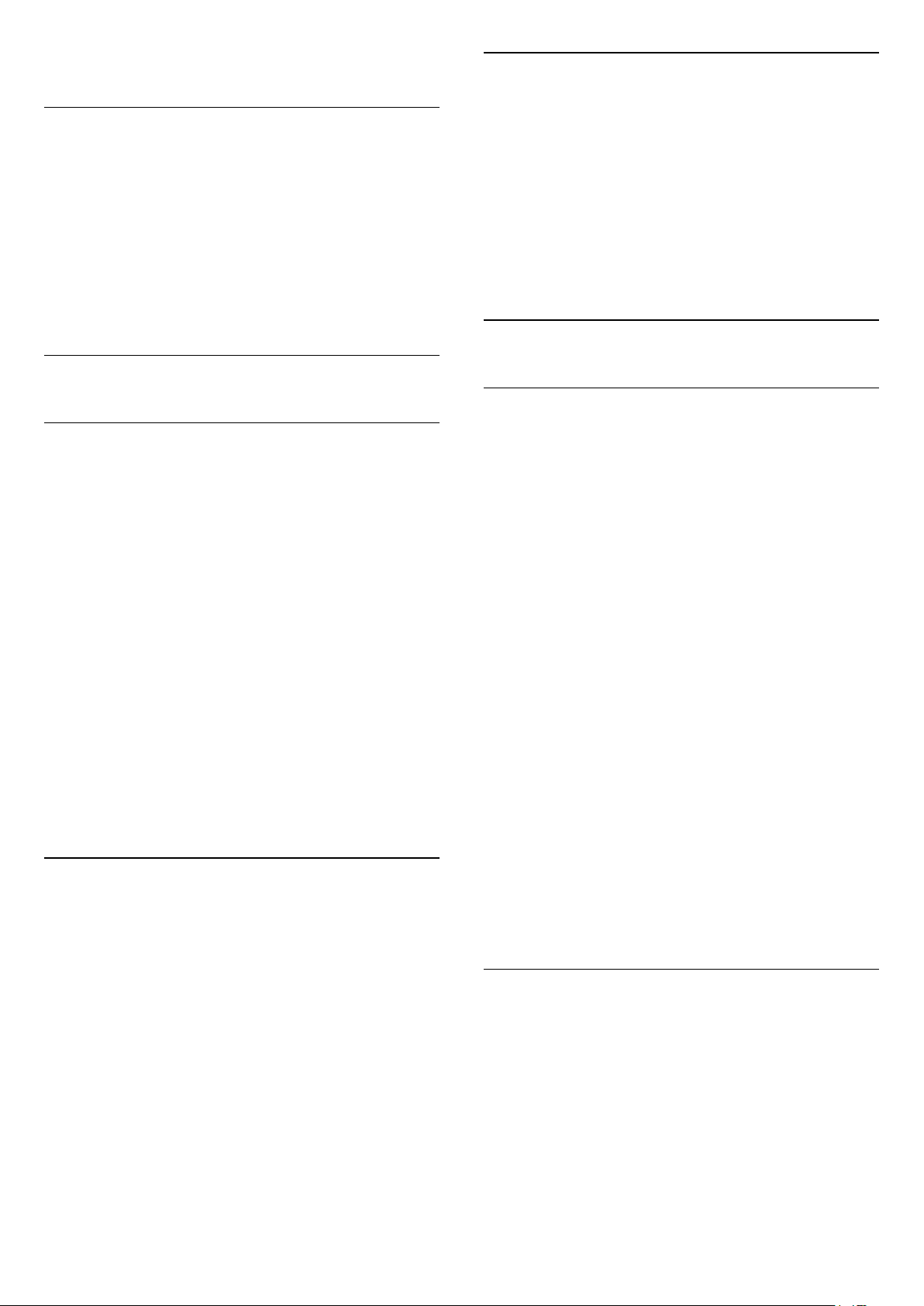
informations.
Options vidéo
Au cours de la lecture de la vidéo, appuyez
sur OPTIONS pour…
• Sous-titres : si les sous-titres sont disponibles, vous
pouvez choisir les options suivantes : Marche,
Arrêt ou Activé pendant silence.
• Aléatoire : lire vos fichiers dans un ordre aléatoire.
• Répéter : lire toutes les vidéos de ce dossier une
seule fois ou en continu.
Options de photo
Avec une photo ouverte à l'écran, appuyez
sur OPTIONS pour accéder aux options
suivantes :
• Aléatoire : lire vos fichiers dans un ordre aléatoire.
• Répéter : lire le diaporama une seule fois ou en
continu.
• Vitesse diaporama : régler la vitesse du diaporama.
• Transition diaporama : définir le style des
transitions photo.
14.6
14.5
Visionner vos photos
Afficher photos
Pour afficher des photos, sélectionnez Photos dans
la barre de menu, choisissez la miniature d'une photo
et appuyez sur OK.
Si un même dossier comporte plusieurs photos,
sélectionnez une photo et appuyez
sur Diaporama pour démarrer un diaporama de
toutes les photos enregistrées dans ce dossier.
Pour passer à la photo suivante ou revenir à la
précédente, appuyez sur + or - .
Pour arrêter le diaporama ou fermer la photo,
appuyez sur (Stop).
Informations
Pour afficher des informations sur une photo (taille,
date de création, chemin du fichier, etc.), sélectionnez
une photo et appuyez sur INFO .
Appuyez à nouveau sur INFO pour masquer les
informations.
Lire votre musique
Lecture de musique
• Pour lire de la musique,
sélectionnez Musique dans la barre de menu,
choisissez une chanson et appuyez sur OK.
• Si un même dossier comporte plusieurs chansons,
appuyez sur Tout lire pour lire toutes les
chansons de ce dossier.
• Pour passer à la chanson suivante ou revenir à la
précédente, appuyez sur + ou - .
• Pour suspendre la lecture de la musique, appuyez
sur OK. Appuyez à nouveau sur OK pour reprendre.
• Pour effectuer un retour avant ou arrière de
10 secondes dans une chanson, appuyez
sur ou .
• Pour revenir en arrière ou effectuer une avance
rapide, appuyez sur ou . Appuyez à plusieurs
reprises sur les touches pour augmenter la vitesse :
2x, 4x, 8x, 16x ou 32x.
• Pour arrêter la lecture de la musique, appuyez
sur (Arrêt).
Informations
Diaporama et musique
Vous pouvez regarder un diaporama de vos photos et
écouter votre musique en même temps. Vous devez
lancer la musique avant de démarrer le diaporama.
Pour écouter de la musique avec le diaporama…
1 - Sélectionnez une chanson ou un dossier
comprenant des chansons et appuyez sur OK.
2 - Appuyez sur INFO pour masquer la liste du
browser.
3 - Appuyez sur BACK.
4 - À présent, utilisez les flèches de navigation pour
sélectionner le dossier contenant des photos.
5 - Sélectionnez le dossier contenant des photos et
appuyez sur Lire tout .
6 - Pour arrêter le diaporama, appuyez
sur BACK.
Pour afficher des informations sur une chanson (titre,
artiste, durée, etc.), sélectionnez la chanson et
appuyez sur INFO .
Appuyez à nouveau sur INFO pour masquer les
informations.
Options musicales
Options de lecture de musique...
• Aléatoire : lire vos fichiers dans un ordre aléatoire.
• Répéter : lire toutes les chansons de ce dossier une
seule fois ou en continu.
47

15
Smartphones et
tablettes
15.1
ou ordinateur sur l'écran de votre téléviseur. Vous
pouvez diffuser des vidéos (audio et vidéo), partager
des photos ou toute autre chose qui apparaît à
l'écran du périphérique. Pas besoin de connecter le
périphérique à votre réseau domestique. Le téléviseur
et le périphérique doivent être des appareils certifiés
Wi-Fi CERTIFIED Miracast™ et Miracast doit être
activé.
Application Philips TV
Remote
La nouvelle application Philips TV Remote sur votre
smartphone ou votre tablette est votre nouvelle
alliée.
Avec l'application TV Remote, vous maîtrisez les
supports multimédias qui vous entourent. Envoyez
des photos, de la musique ou des vidéos sur le grand
écran de votre téléviseur ou regardez n'importe
laquelle de vos chaînes de télévision en direct sur
votre tablette ou votre téléphone. Cherchez ce que
vous souhaitez regarder sur le guide TV et diffusez-le
sur votre téléphone ou votre téléviseur. Grâce à
l'application TV Remote, vous pouvez utiliser votre
téléphone comme une télécommande.
Téléchargez dès maintenant l'application Philips
TV Remote dans votre boutique d'applications
préférée.
L'application Philips TV Remote est disponible pour
iOs et Android. Elle est gratuite.
Wi-Fi Smart Screen
Pour regarder des chaînes de télévision numériques
sur votre smartphone ou tablette grâce à l'application
Philips TV Remote, vous devez activer la fonction WiFi Smart Screen. Pour plus d'informations, dans Aide,
appuyez sur la touche de couleur Mots-clés et
recherchez Wi-Fi Smart Screen .
Miracast sur ce téléviseur est soumis au
protocole HDCP et ne peut pas afficher le contenu
premium protégé contre la copie d'un
périphérique. La résolution vidéo maximale prise en
charge est de 720p pour un réseau Wi-Fi 2,4 GHz, ou
de 1080p pour un réseau Wi-Fi 5 GHz.
Pour plus d'informations sur Wi-Fi CERTIFIED
Miracast™, visitez www.wi-fi.org
Wi-Fi®, le logo Wi-Fi CERTIFIED et le logo Wi-Fi sont
des marques déposées de la Wi-Fi Alliance. Wi-Fi
CERTIFIED Miracast™ et Miracast™ sont des marques
commerciales de la Wi-Fi Alliance.
Activer la technologie Miracast
Assurez-vous que Wi-Fi Miracast est bien activé.
1 - Appuyez sur , sélectionnez Réseau et
appuyez sur (droite) pour accéder au menu.
2 - Sélectionnez Wi-Fi Miracast , puis appuyez
sur OK.
3 - Sélectionnez Marche, puis appuyez sur OK.
4 - Appuyez sur (gauche), à plusieurs reprises si
nécessaire pour fermer le menu.
Partage d'un écran sur le téléviseur
Pour partager l'écran de votre smartphone, tablette
ou ordinateur sur le téléviseur…
15.2
Miracast
À propos de Wi-Fi Miracast
Vous pouvez afficher des photos, écouter de la
musique ou regarder des vidéos enregistrées sur un
périphérique mobile sur votre téléviseur avec Wi-Fi
Miracast™. L'appareil mobile et le téléviseur doivent
être proches l'un de l'autre, c'est-à-dire le plus
souvent dans la même pièce.
Vérifiez si votre appareil mobile est prêt pour
l'utilisation de Miracast.
Votre téléviseur est un appareil Wi-Fi CERTIFIED
Miracast™. Avec Miracast™, vous pouvez regarder et
partager sans fil l'écran de votre smartphone, tablette
1 - Allumez le téléviseur.
2 - Sur l'appareil, dans le menu paramètres,
configurez l'appareil de manière à reproduire ou
refléter son affichage. Miracast utilise Wi-Fi Direct™.
3 - Sur l'appareil, recherchez les appareils Miracast
disponibles et sélectionner le téléviseur auquel se
connecter.
4 - Sur le téléviseur, acceptez la demande de
connexion. Vous devriez être invité à saisir un
code PIN sur le téléviseur à partir du périphérique.
Entrez les chiffres à l'aide des touches numérotées de
la télécommande. Vous pourriez aussi être invité à
saisir un code PIN sur le périphérique. Si la
connexion est établie, le téléviseur affiche l'écran du
périphérique.
5 - Sur le périphérique, sélectionnez les vidéos,
photos ou fichiers que vous voulez regarder sur le
téléviseur.
48
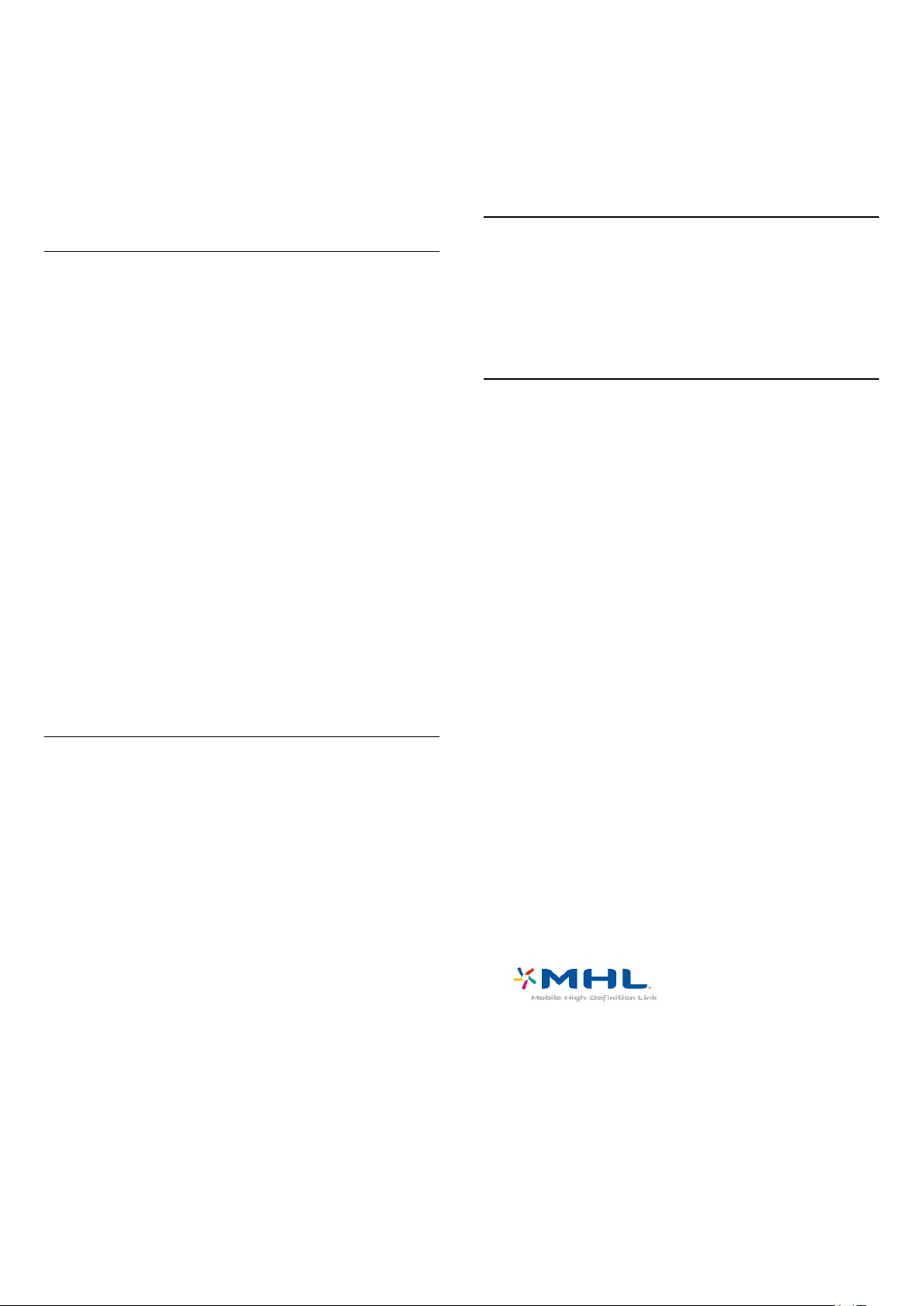
* Miracast est pris en charge par WiDi 3.5 et
supérieur.
Vous trouverez peut-être également la connexion WiFi (p. ex. «DIRECT_nomTV») dans la liste des réseaux
disponibles sur d'autres périphériques réseau, comme
votre ordinateur portable. Toutefois, cette connexion
peut être utilisée uniquement par des
périphériques Wi-Fi Miracast.
Bloquer un périphérique précédemment connecté
Si vous voulez bloquer un périphérique
précédemment connecté, vous devez tout d'abord
effacer la liste des connexions Wi-Fi Miracast. Si vous
effacez cette liste, vous devrez à nouveau confirmer
ou bloquer la connexion pour chaque périphérique.
Retard écran
Arrêt du partage
Vous pouvez arrêter le partage de l'écran depuis le
téléviseur ou le périphérique mobile.
Depuis le périphérique
Avec l'application que vous utilisez pour démarrer
Miracast, vous pouvez déconnecter et arrêter le
partage d'écran du périphérique sur le téléviseur. Le
téléviseur repasse alors au dernier programme
sélectionné.
Depuis le téléviseur
Pour arrêter le partage de l'écran du périphérique sur
le téléviseur, vous pouvez : . .
• appuyer sur EXIT pour regarder une émission
de télé ;
• appuyer sur menu Accueil pour démarrer une
autre activité sur le téléviseur.
• appuyer sur SOURCES pour ouvrir le menu
Sources menu et sélectionner un périphérique
connecté.
Blocage d'un périphérique
Le retard normal lors du partage d'un écran avec
Miracast est d'environ 1 seconde. Le retard peut être
plus long si vous utilisez des périphériques plus
anciens avec moins de puissance de traitement.
15.3
MHL
Ce téléviseur est compatible MHL™.
Si votre appareil mobile est également compatible
MHL, vous pouvez relier votre appareil mobile à votre
téléviseur à l'aide d'un câble MHL. Lorsque le câble
MHL est connecté, vous pouvez partager le contenu
de votre appareil mobile sur l'écran du téléviseur. La
batterie de votre appareil mobile se recharge en
même temps. La connexion MHL est idéale pour
regarder des films ou jouer à des jeux vidéo sur votre
téléviseur à partir de votre appareil mobile, pour une
période prolongée.
Charge
Lorsque le câble MHL est connecté, la batterie de
votre appareil se recharge pendant que le téléviseur
est allumé (pas en veille).
La première fois que vous recevez une demande de
connexion d'un périphérique, vous pouvez bloquer le
périphérique. Cette demande, et toutes les demandes
futures de ce périphérique, seront ignorées.
Pour bloquer un appareil…
Sélectionnez Bloquer..., puis appuyez sur OK.
Débloquer tous les périphériques
Tous les périphériques précédemment connectés,
mais aussi bloqués, sont enregistrés dans la liste WiFi Miracast des connexions. Si vous effacez cette
liste, tous les périphériques bloqués seront
débloqués.
Pour débloquer tous les périphériques bloqués…
1 - Appuyez sur , sélectionnez Réseau et
appuyez sur OK.
2 - Sélectionnez Réinitialiser Wi-Fi Miracast puis
appuyez sur OK. La liste est effacée.
3 - Appuyez sur (gauche) à plusieurs reprises si
nécessaire pour fermer le menu.
Câble MHL
Vous avez besoin d'un câble MHL (HDMI à micro
USB) pour connecter votre appareil mobile au
téléviseur. Vous pourriez avoir besoin d'un adaptateur
supplémentaire pour connecter votre appareil mobile.
Pour connecter le câble MHL au téléviseur, utilisez la
connexion HDMI 4 MHL.
MHL, Mobile High-Definition Link et le logo MHL
sont des marques commerciales ou déposées de
MHL, LLC.
Dans Aide, appuyez sur Mots-clés et
recherchez HDMI MHL pour plus d'informations.
49

15.4
Smart TV
À propos de Smart TV
Connectez ce téléviseur à Internet et découvrez le
nouvel univers de la télévision. Vous pouvez effectuer
une connexion câblée à votre routeur ou procéder à
une connexion sans fil par Wi-Fi.
Lorsque le téléviseur est connecté à votre réseau
domestique, un smartphone peut afficher une photo
sur le téléviseur, vous pouvez lire des vidéos stockées
sur votre ordinateur ou commander le téléviseur à
l'aide de votre tablette.
Avec votre téléviseur connecté à Internet, vous
pouvez regarder une vidéo d'un site de location de
vidéos en ligne, lire le guide TV en ligne ou enregistrer
votre émission TV préférée sur un disque dur USB.
Avec les applications Smart TV, profitez davantage de
tous les types de divertissement et de services
pratiques.
3 - Confirmez votre code PIN.
Les applications interdites aux moins de 18 ans sont
alors bloquées. Pour ouvrir une application bloquée,
sélectionnez l'application et appuyez sur OK. Le
téléviseur vous invite à saisir votre code à 4 chiffres.
Applications Smart TV
Ouvrir Smart TV
La page de démarrage de Smart TV est votre lien
vers Internet. Vous pouvez louer des films en ligne,
lire les journaux, regarder des vidéos et écouter de la
musique et également effectuer des achats en ligne
ou visionner des programmes télévisés lorsque cela
vous convient avec les services de télévision en ligne.
Pour ce faire, vous devez ouvrir les applications -
sites Internet adaptés à la télévision. Une fois votre
téléviseur connecté à Internet, vous pouvez ouvrir
Smart TV.
Ouvrir Smart TV
Matériel requis
Pour profiter des Applications Smart TV , vous
devez connecter le téléviseur à un routeur pourvu
d'une connexion haut débit à Internet. Vous pouvez
utiliser un réseau domestique connecté à Internet.
Vous n'avez pas besoin d'un ordinateur.
Pour plus d'informations, appuyez
sur Mots-clés et recherchez Réseau.
Conseil
Pour saisir du texte ou naviguer sur une page Internet
plus facilement, vous pouvez éventuellement
connecter un clavier et une souris USB au téléviseur.
Pour plus d'informations, appuyez
sur Mots-clés et recherchez Clavier
USB ou Souris USB.
Configuration Smart TV
La première fois que vous ouvrez Smart TV, vous
devez configurer votre connexion. Lisez et acceptez
les conditions générales pour pouvoir continuer. Si
vous ne souhaitez pas configurer Smart TV, appuyez
sur RETOUR.
Contrôle parental
Pour bloquer des applications interdites aux moins de
18 ans. . .
1 - Activez le contrôle parental de Smart TV en
sélectionnant Activer puis en appuyant sur OK.
2 - Saisissez un code PIN de déverrouillage au choix.
Pour ouvrir la page de démarrage de Smart TV,
appuyez sur Smart TV .
Vous pouvez également appuyer sur menu
Accueil > Utilitaires, sélectionnez Smart TV et
appuyez sur OK.
Le téléviseur se connecte à Internet et ouvre la page
de démarrage de Smart TV. Cette opération peut
prendre quelques secondes.
Fermer Smart TV
Pour fermer la page de démarrage de Smart TV,
appuyez sur menu Accueil et sélectionnez une
autre activité.
TP Vision Europe B.V. décline toute responsabilité
quant au contenu proposé par les fournisseurs de
service et à sa qualité.
Page de démarrage de Smart TV
1 - Maintenant sur votre téléviseur
2 - Vos applications
3 - Galerie d'applications
4 - Internet
5 - Applications recommandées
6 - Recherche
7 - Contrôle par touches de couleur
Vos applications
Vous pouvez lancer des applications depuis la page
de démarrage Smart TV. Si la page de démarrage ne
contient pas encore d’applications, vous pouvez
ajouter des applications à partir de App gallery.
Galerie d'applications
50

Toutes les applications disponibles se trouvent dans
la galerie d'applications.
Internet
Fermer une application
Pour fermer une application et revenir à la page de
démarrage de Smart TV, appuyez sur Smart TV .
L'application Internet ouvre le World Wide Web sur
votre téléviseur.
Vous pouvez afficher n'importe quel site Web Internet
sur votre téléviseur, mais la plupart d'entre eux ne
sont pas adaptés à un écran de téléviseur.
- Certains plug-ins (par ex. pour afficher des pages ou
des vidéos) ne sont pas disponibles sur votre
téléviseur.
- Les pages Internet s'affichent une par une en plein
écran.
Applications recommandées
Dans cette fenêtre, Philips présente un certain
nombre d'applications recommandées pour votre
pays, des applications pour la télévision en ligne ou
une sélection de films à louer sur des sites de
location. Vous pouvez les sélectionner et les ouvrir
dans la fenêtre des applications recommandées.
Recherche
L'option Recherche vous permet de rechercher des
applications dans la galerie d'applications.
Saisissez un mot clé dans le champ texte,
sélectionnez et appuyez sur OK pour
commencer la recherche. Vous pouvez saisir des
mots clés constituant des noms, titres, genres et
descriptions pour la recherche.
Sinon, vous pouvez laisser le champ texte vide et faire
une recherche des recherches/mots-clés les plus
populaires pour un ensemble de catégories. Dans la
liste des mots clés trouvés, sélectionnez un mot clé et
appuyez sur OK pour rechercher des éléments avec
ce mot-clé.
Ouverture d'une application
Pour ouvrir une application, vous devez commencer
par l'ajouter à votre liste d'applications sur la page de
démarrage de Smart TV. Vous pouvez ajouter des
applications à votre liste depuis la galerie
d'applications.
La liste de vos applications sur la page de démarrage
de Smart TV peut comporter plusieurs pages. Utilisez
les touches de direction pour passer à la page
suivante ou précédente.
Ouverture d'une application
Pour ouvrir une application. . .
1 - Appuyez sur menu Accueil > Utilitaires
> Smart TV .
2 - Sur la page de démarrage, sélectionnez l'icône
d'une application et appuyez sur OK.
Dans une application, appuyez sur RETOUR pour
revenir à l'étape ou à la page précédente.
Recharger une page d'application
Si la page d'une application ne s'est pas chargée
correctement, appuyez sur OPTIONS et
sélectionnez Recharger pour recharger la page.
Zoom
Pour effectuer un zoom avant sur la page d'une
application. . .
1 - Appuyez sur OPTIONS et
sélectionnez Zoomer sur page.
2 - Utilisez la barre du curseur pour définir le degré
d'agrandissement.
3 - Pour revenir à l'affichage normal, réinitialisez la
barre du curseur.
Affichage des informations de sécurité
Vous pouvez vérifier le niveau de sécurité d'une page
d'application.
Sur une page d'applications, appuyez
sur OPTIONS et sélectionnez Informations sur
la sécurité. Si un verrou est affiché à côté de
l'animation de chargement au bas de l'écran pendant
le chargement d'une page, le transfert est sécurisé.
Faire un commentaire sur une application
Sélectionnez l'application et appuyez
sur Commentaire pour choisir « j'aime » ou
« je n'aime pas » et nous envoyer une suggestion ou
une remarque. Vous pouvez aussi mentionner un
dysfonctionnement au niveau d'une application.
Gestion de vos applications
Dans la liste des applications disponibles sur la page
de démarrage de Smart TV, vous pouvez. . .
• Supprimer une application
Pour supprimer une application de la page de
démarrage de Smart TV, sélectionnez l'icône de
l'application et appuyez sur Supprimer .
L'application est toujours disponible dans App
gallery.
• Déplacer une application
Pour déplacer une application dans la liste,
sélectionnez l'icône de l'application, appuyez
sur Déplacer et utilisez les touches de direction
pour repositionner l'application. Appuyez
sur OK pour confirmer l'emplacement.
• Gérer une application
Pour gérer une application de la liste, sélectionnez
l'icône de l'application et appuyez sur Gérer .
51

Galerie d'applications
Ouvrez App gallery dans Smart TV pour parcourir
les applications, la collection de sites Web
spécialement conçus pour votre téléviseur.
Trouvez l’application pour les vidéos YouTube, un
journal national, un album photo en ligne, etc. Il y a
des applications pour louer une vidéo à partir d'un
site de location en ligne et des applications pour la
visualisation des programmes que vous avez
manqués. Si App gallery ne contient pas ce que vous
recherchez, essayez le Web et surfez sur Internet à
partir du téléviseur.
Applications de location de vidéos
Les applications de location de vidéos de Smart TV
vous permettent de louer votre film préféré sur un site
de location en ligne. Vous pouvez effectuer un
paiement sécurisé avec votre carte de crédit.
Louer un film
1 - Ouvrez une application de location de vidéos
dans votre liste d'applications ou sélectionnez une
vidéo recommandée sur la page de démarrage de
Smart TV.
2 - Sélectionnez un film.
3 - Effectuez le paiement en ligne.
4 - Lancez la lecture. Vous pouvez utiliser les
touches (Lecture) et (Pause).
La plupart des services de location de vidéos vous
invitent à créer un compte.
Diffusion de vidéos
Avec ce téléviseur, vous pouvez regarder en
streaming des films loués. Vous pouvez regarder le
film presque instantanément. Il est possible que vous
ayez besoin d'un disque dur USB pour stocker des
données vidéo en mémoire tampon. Si un disque dur
USB est connecté, vous pouvez également
télécharger des films loués sur des services de
location de vidéos proposant uniquement le
téléchargement de films. Vous pouvez suspendre ou
redémarrer un film loué téléchargé. Consultez le site
de location de vidéos en ce qui concerne la durée de
location des films.
Trafic Internet
La diffusion ou le téléchargement de nombreuses
vidéos peut entraîner le dépassement de votre limite
mensuelle de volume Internet.
Télévision en différé
visionner des programmes au moment de votre choix.
Ouvrir Télévision en ligne
Pour ouvrir l'application de télévision en ligne. . .
1 - Appuyez sur Smart TV .
2 - Sur la page de démarrage, sélectionnez
l'icône Télévision en ligne et appuyez sur OK.
3 - Sélectionnez un programme sur la page et
appuyez sur OK pour lancer la lecture. Vous pouvez
utiliser les touches (Lecture) et (Pause).
Liste par chaîne émettrice
Pour afficher les programmes de télévision en ligne
diffusés par la chaîne émettrice, appuyez
sur Toutes les chaînes émettrices .
Sélectionnez une chaîne émettrice et appuyez
sur OK.
* Si ce service est disponible dans votre région.
Multi View
Lorsqu'une application Smart TV ou Internet est
activée, vous pouvez regarder la chaîne TV
actuelle. Multi View ouvre un petit écran pour la
chaîne TV à côté de l'écran Smart TV.
Pour ouvrir Multi view...
1 - Appuyez sur la touche SMART TV pour
ouvrir Smart TV.
2 - Ouverture d'une application.
3 - Appuyez sur la touche MULTI VIEW pour
ouvrir le petit écran.
4 - Appuyez sur la touche + ou – pour
changer la chaîne TV dans le petit écran.
Réinitialisation de Smart TV
Pour réinitialiser votre connexion avec Smart TV,
effacez la mémoire Internet du téléviseur.
Vous effacerez votre enregistrement Philips Smart TV,
ainsi que le réglage du contrôle parental, vos
inscriptions à l'application de location de vidéos, tous
les favoris de l'application Smart TV, les signets
Internet et l'historique.
Pour effacer la mémoire Internet…
1 - Appuyez sur , sélectionnez Réseau et
appuyez sur (droite) pour accéder au menu.
2 - Sélectionnez Effacer mémoire Internet et
appuyez sur OK.
3 - Sélectionnez OK pour confirmer.
4 - Appuyez sur (gauche) à plusieurs reprises si
nécessaire pour fermer le menu.
L'application Télévision en ligne de la page de
démarrage de Smart TV* vous permet de regarder les
programmes TV que vous avez manqués ou de
52

16
16.3
Multi room
(multipièce)
16.1
À propos de Multi room
Avec Multi Room, vous pouvez regarder un
programme TV diffusé depuis un autre téléviseur
chez vous. Le programme est diffusé d'un téléviseur à
l'autre. Vous pouvez diffuser un programme sur un
téléviseur sans connexion d'antenne ou sans
abonnement Smart Card individuel. Vous pouvez
également diffuser un programme enregistré depuis
un téléviseur avec un disque dur connecté.
Le téléviseur qui diffuse le programme sur l'autre
téléviseur doit être allumé et réglé sur la chaîne, ou
lire l'enregistrement.
La diffusion d'un programme TV avec Multi Room
réduit la résolution de l'image à 720p maximum.
Vous ne pouvez pas diffuser de stations radio.
Certaines chaînes émettrices protègent leurs
programmes pour éviter ce type de diffusion.
Utilisation de Multi room
Première utilisation
Lorsque vous démarrez Multi room pour la première
fois, allumez les deux téléviseurs.
Une fois que ce téléviseur a établi une connexion
avec l'autre téléviseur, ce dernier apparaît
automatiquement dans le menu Parcourir le
réseau même s'il est en veille.
Diffusion d'une chaîne TV
Avec Multi room, vous pouvez regarder la chaîne TV
actuelle ou ouvrir la liste des chaînes de l'autre
téléviseur. Si vous sélectionnez une chaîne dans la
liste, l'autre téléviseur passe également à la chaîne
sélectionnée. Si l'autre téléviseur est pourvu d'un
tuner satellite intégré avec des chaînes installées ou
d'un disque dur connecté avec des enregistrements*,
vous pouvez aussi les regarder sur ce téléviseur. Vous
ne pouvez pas changer de chaîne lorsque l'autre
téléviseur est en cours d'enregistrement ou en mode
Pause TV.
16.2
Matériel requis
Pour diffuser un programme TV d'un téléviseur à un
autre, le programme doit provenir d'une chaîne TV
numérique.
Les deux postes TV doivent être connectés à votre
réseau domestique sans fil. Pour plus d'informations,
appuyez sur Mots clés et recherchez Réseau
sans fil.
Assurez-vous que les deux postes TV ont le
paramètre Allumer avec Wi-Fi (WoWLAN) activé
dans le menu de configuration TV.
Pour vérifier ce réglage sur ce téléviseur…
1 - Appuyez sur , sélectionnez Réseau et
appuyez sur (droite) pour accéder au menu.
2 - Sélectionnez Allumer avec Wi-Fi (WoWLAN) et
appuyez sur OK.
3 - Sélectionnez Marche, puis appuyez sur OK.
4 - Appuyez sur (gauche) à plusieurs reprises si
nécessaire pour fermer le menu.
Pour regarder une chaîne TV depuis l'autre
téléviseur… . .
1 - Assurez-vous que l'autre téléviseur est allumé.
2 - Sur ce téléviseur, appuyez sur SOURCES ,
sélectionnez Parcourir le réseau et appuyez sur OK.
3 - Si le téléviseur n'est pas encore connecté à votre
réseau domestique, l'installation réseau démarre
automatiquement. Si le téléviseur est déjà connecté,
passez à l'étape 4.
4 - Dans le menu Parcourir le réseau, sélectionnez
le nom de l'autre téléviseur et appuyez sur OK. Si
vous disposez de plusieurs téléviseurs chez vous, il se
peut que vous souhaitiez modifier le nom de l'autre
téléviseur. Vous pouvez le faire sur le téléviseur lui-
même.
5 - Sélectionnez ce que vous voulez regarder depuis
l'autre téléviseur. . .
• pour regarder la chaîne en cours sur l'autre
téléviseur, sélectionnez Chaîne actuelle et appuyez
sur OK.
• pour ouvrir la liste des chaînes de l'autre téléviseur,
sélectionnez Regarder TV et appuyez
sur (droite).
• pour ouvrir la liste des chaînes satellite de l'autre
téléviseur, sélectionnez TV par satellite et appuyez
sur (droite).
• pour ouvrir la liste des enregistrements* de l'autre
téléviseur, sélectionnez Visionnage
d'enregistrements et appuyez sur (droite).
Vous pouvez changer de chaîne à l'aide des touches
+ et -. Vous ne pouvez pas changer de chaîne
lorsque l'autre téléviseur est en cours
53

d'enregistrement ou en mode Pause TV.
Nom du réseau TV
Si votre réseau domestique comporte plusieurs
téléviseurs, vous pouvez attribuer un nom unique à
cet appareil.
Pour renommer le téléviseur…
1 - Appuyez sur , sélectionnez Réseau et
appuyez sur (droite) pour accéder au menu.
2 - Sélectionnez Nom du réseau TV , puis appuyez
sur OK.
3 - Saisissez le nom à l'aide du clavier virtuel.
4 - Sélectionnez Fait pour confirmer la
modification.
5 - Appuyez sur (gauche) à plusieurs reprises si
nécessaire pour fermer le menu.
54

17
Enceintes
Réglages
17.1
Réglages rapides
Accéder au menu des réglages
rapides
Appuyez sur la touche SETUP de la
télécommande pour accéder aux réglages les plus
fréquemment utilisés du menu des réglages rapides.
Paramètres écologiques
Pour plus d'informations, dans Aide, appuyez sur la
touche de couleur Mots-clés et
recherchez Paramètres écologiques.
Style d'image
Pour plus d'informations, dans Aide, appuyez sur la
touche de couleur Mots-clés et
recherchez Style d’image.
Pour plus d'informations, dans Aide, appuyez sur la
touche de couleur Mots-clés et
recherchez Haut-parleurs TV .
Horloge
permet d'afficher l'horloge dans le coin supérieur
droit de l'écran du téléviseur.
Arrêt programmé
Pour plus d'informations, dans Aide, appuyez sur la
touche de couleur Mots-clés et
recherchez Arrêt programmé.
17.2
Image
Style d'image
Sélectionner un style
Pour une adaptation de l'image en toute simplicité,
vous pouvez sélectionner un style d'image prédéfini.
Format d'image
Pour plus d'informations, dans Aide, appuyez sur la
touche de couleur Mots-clés et
recherchez Format d’image.
Style de son
Pour plus d'informations, dans Aide, appuyez sur la
touche de couleur Mots-clés et
recherchez Style de son.
Volume casque
Pour plus d'informations, dans Aide, appuyez sur la
touche de couleur Mots-clés et
recherchez Volume casque.
1 - Pendant que vous regardez la télévision, appuyez
sur .
2 - Sélectionnez Image > Style d’image, et
sélectionnez un des styles dans la liste.
3 - Appuyez sur (gauche) à plusieurs reprises si
nécessaire pour fermer le menu.
Les styles disponibles sont…
• Personnel - Les préférences d'image que vous
définissez au cours de la première configuration.
• Intense - Réglage pour un environnement de
lumière du jour
• Naturel - Réglage pour des images naturelles
• Standard - Réglage le plus économe en énergie -
Paramètre par défaut.
• Film - Réglage conçu pour regarder des films
• Photo - Réglage idéal pour visionner des photos
Personnaliser un style
Chaque paramètre d'image que vous réglez, tel que
la Couleur ou le Contraste, est stocké dans le Style
d'image actuellement sélectionné. Cela permet de
personnaliser chaque style.
Seul le style Personnel permet d'enregistrer les
paramètres de chaque appareil connecté dans le
menu Sources.
55

Restaurer un style
Contraste
Le style sélectionné enregistre les modifications que
vous avez effectuées. Nous vous recommandons de
régler les paramètres d'image pour le
style Personnel uniquement. Le style d'image
Personnel peut enregistrer ses paramètres pour
chaque périphérique connecté dans le menu Sources.
Pour restaurer les paramètres d'origine du style…
1 - Pendant que vous regardez la télévision, appuyez
sur .
2 - Sélectionnez Image > Style d’image, et
sélectionnez le style d’image que vous voulez
restaurer.
3 - Appuyez sur la touche de couleur Restaurer
style, et appuyez sur OK. Le style est restauré.
4 - Appuyez sur (gauche) à plusieurs reprises si
nécessaire pour fermer le menu.
Domicile ou Magasin
Si le Style d'image repasse en mode Intense chaque
fois que vous allumez le téléviseur, cela signifie que
l'emplacement du téléviseur est réglé sur Magasin. Il
s'agit d'un réglage pour la promotion en magasin.
Pour régler le téléviseur dans le cadre d'une
utilisation à domicile…
L'option Contraste vous permet de régler le
contraste de l'image.
Pour régler le contraste…
1 - Appuyez sur , sélectionnez Image et appuyez
sur (droite) pour accéder au menu.
2 - Sélectionnez Contraste, puis appuyez
sur (droite).
3 - Appuyez sur les flèches (haut) ou (bas)
pour régler la valeur.
4 - Appuyez sur (gauche) à plusieurs reprises si
nécessaire pour fermer le menu.
Netteté
L'option Netteté vous permet de régler le niveau de
définition des détails de l'image.
Pour régler la netteté…
1 - Appuyez sur , sélectionnez Image et appuyez
sur (droite) pour accéder au menu.
2 - Sélectionnez Netteté et appuyez sur (droite).
3 - Appuyez sur les flèches (haut) ou (bas)
pour régler la valeur.
4 - Appuyez sur (gauche) à plusieurs reprises si
nécessaire pour fermer le menu.
1 - Appuyez sur , sélectionnez Paramètres
généraux et appuyez sur (droite) pour accéder au
menu.
2 - Sélectionnez Emplacement > Maison, puis
appuyez sur OK.
3 - Appuyez sur (gauche) à plusieurs reprises si
nécessaire pour fermer le menu.
Paramètres d'image
Couleur
L'option Couleur vous permet de régler la saturation
des couleurs de l'image.
Pour régler les couleurs…
1 - Appuyez sur , sélectionnez Image et appuyez
sur (droite) pour accéder au menu.
2 - Sélectionnez Couleur, puis appuyez
sur (droite).
3 - Appuyez sur les flèches (haut) ou (bas)
pour régler la valeur.
4 - Appuyez sur (gauche) à plusieurs reprises si
nécessaire pour fermer le menu.
Paramètres d'image avancés
Jeu ou ordinateur
Lorsque vous connectez un appareil, le téléviseur
reconnaît son type et lui attribue un nom
approprié. Vous pouvez modifier le nom si vous le
souhaitez. Si un nom approprié a été défini pour un
appareil, le téléviseur applique automatiquement les
paramètres TV adaptés lorsque vous basculez sur cet
appareil dans le menu Sources.
Si vous avez une console de jeux équipée d'un
lecteur de disque Blu-ray intégré, le nom Disque Blu-
ray peut être paramétré. Avec Jeu ou ordinateur,
vous pouvez appliquer manuellement les paramètres
adaptés pour jouer. N'oubliez pas de désactiver le
paramètre Jeu ou ordinateur lorsque vous rebasculez
sur un programme TV.
Pour basculer manuellement vers les paramètres
idéaux pour les jeux ou l'ordinateur…
1 - Appuyez sur ,
sélectionnez Image > Avancé et appuyez sur OK.
2 - Sélectionnez Jeu ou ordinateur puis appuyez sur
OK.
3 - Sélectionnez Jeux, Ordinateur ou TV.
4 - Appuyez sur (gauche) pour retourner à l'étape
précédente ou appuyez sur BACK pour fermer le
56

menu.
Réglages de couleur
Couleurs renforcées
L'option Couleurs renforcées vous permet d'améliorer
l'intensité des couleurs et les détails des couleurs
éclatantes.
Pour régler le niveau…
1 - Appuyez sur , sélectionnez Image et appuyez
sur (droite) pour accéder au menu.
2
- Sélectionnez Avancé > Couleur > Amélioration
des couleurs et appuyez sur OK.
3 - Cliquez
sur Maximum, Moyenne, Minimum ou Arrêt.
4 - Appuyez sur (gauche) à plusieurs reprises si
nécessaire pour fermer le menu.
Température de couleur
L'option Temp. couleur vous permet de régler
l'image sur une température de couleur prédéfinie.
Vous pouvez aussi sélectionner Personnalisé pour
définir vous-même un paramètre de température à
l'aide de l'option Température de couleur
personnalisée. Les paramètres Température de
couleur et Température de couleur personnalisée
s'adressent aux utilisateurs experts.
Pour sélectionner une température prédéfinie…
1 - Appuyez sur , sélectionnez Image et appuyez
sur (droite) pour accéder au menu.
2
- Sélectionnez Avancé > Couleur > Température
de couleur puis appuyez sur OK.
3 - Sélectionnez Normal, Chaud ou Froid. Ou
sélectionnez Personnaliser si vous souhaitez définir
vous-même une température de couleur.
4 - Appuyez sur (gauche) à plusieurs reprises si
nécessaire pour fermer le menu.
2
- Sélectionnez Avancé > Couleur > Température
de couleur personnalisée puis appuyez sur OK.
3 - Appuyez sur les flèches (haut) ou (bas)
pour régler la valeur.
4 - Appuyez sur (gauche) à plusieurs reprises si
nécessaire pour fermer le menu.
Réglages de contraste
Modes de contraste
L'option Mode de contraste vous permet de définir
le niveau d'économie d'énergie qu'il est possible de
réaliser en diminuant l'intensité lumineuse de l'écran.
Sélectionnez la meilleure consommation d'énergie ou
l'image possédant la plus forte intensité lumineuse.
Pour régler le niveau…
1 - Appuyez sur , sélectionnez Image et appuyez
sur (droite) pour accéder au menu.
2 - Sélectionnez Avancé > Contraste > Mode de
contraste puis appuyez sur OK.
3 - Sélectionnez Standard, Consommation
optimale, Image optimale ou Arrêt.
4 - Appuyez sur (gauche) à plusieurs reprises si
nécessaire pour fermer le menu.
Contraste dynamique
L'option Contraste dynamique vous permet de
définir le niveau d'amélioration automatique des
détails pour les zones sombres, moyennes et claires
de l'image.
Pour régler le niveau…
1 - Appuyez sur , sélectionnez Image et appuyez
sur (droite) pour accéder au menu.
2 - Sélectionnez Avancé > Contraste > Contraste
dynamique, puis appuyez sur OK.
3 - Cliquez
sur Maximum, Moyenne, Minimum ou Arrêt.
4 - Appuyez sur (gauche) à plusieurs reprises si
nécessaire pour fermer le menu.
Température de couleur personnalisée
L'option Température de couleur personnalisée vous
permet de définir vous-même une température de
couleur. Pour ce faire, sélectionnez tout d'abord
Personnalisé dans le paramètre Température de
couleur. Le paramètre Température de couleur
personnalisée s'adresse aux utilisateurs experts.
Pour définir une température de couleur
personnalisée…
1 - Appuyez sur , sélectionnez Image et appuyez
sur (droite) pour accéder au menu.
Luminosité
L'option Luminosité vous permet de définir le niveau
de luminosité du signal d'image. Le paramètre
Luminosité s'adresse aux utilisateurs experts. Nous
recommandons aux utilisateurs non experts de régler
la luminosité à l'aide du paramètre Contraste.
Pour régler le niveau…
1 - Appuyez sur , sélectionnez Image et appuyez
sur (droite) pour accéder au menu.
2
57

- Sélectionnez Avancé > Contraste >
Luminosité, puis appuyez sur OK.
3 - Appuyez sur les flèches (haut) ou (bas)
pour régler la valeur.
4 - Appuyez sur (gauche) à plusieurs reprises si
nécessaire pour fermer le menu.
Contraste vidéo
L'option Contraste vidéo vous permet de diminuer
la plage de contraste de la vidéo.
Pour régler le niveau…
1 - Appuyez sur , sélectionnez Image et appuyez
sur (droite) pour accéder au menu.
2
- Sélectionnez Avancé > Contraste >
Contraste vidéo , puis appuyez sur OK.
3 - Appuyez sur les flèches (haut) ou (bas)
pour régler la valeur.
4 - Appuyez sur (gauche) à plusieurs reprises si
nécessaire pour fermer le menu.
Réduction du bruit
L'option Réduction bruit vous permet de filtrer et de
réduire le niveau de bruit de l'image.
Pour régler la réduction du bruit…
1 - Appuyez sur , sélectionnez Image et appuyez
sur (droite) pour accéder au menu.
2 - Sélectionnez Avancé > Netteté > Réduction
du bruit, puis appuyez sur (droite) pour accéder
au menu.
3 - Cliquez
sur Maximum, Moyenne, Minimum ou Arrêt.
4 - Appuyez sur (gauche) à plusieurs reprises si
nécessaire pour fermer le menu.
Réduction artefact MPEG
L'option Réduction artefact MPEG vous permet de
fluidifier les transitions numériques dans l'image. Les
artefacts MPEG sont principalement visibles sous la
forme de petits blocs ou de bords dentelés dans les
images.
Gamma
L'option Gamma vous permet de définir un paramètre
non linéaire pour la luminance et le contraste de
l'image. Le paramètre Gamma s'adresse aux
utilisateurs experts.
Pour régler le niveau…
1 - Appuyez sur , sélectionnez Image et appuyez
sur (droite) pour accéder au menu.
2
- Sélectionnez Avancé > Contraste >
Gamma, puis appuyez sur OK.
3 - Appuyez sur les flèches (haut) ou (bas)
pour régler la valeur.
4 - Appuyez sur (gauche) à plusieurs reprises si
nécessaire pour fermer le menu.
Réglages de netteté
Résolution Ultra
L'option Ultra Resolution vous garantit une
meilleure définition des lignes et des contours.
Pour l'activer ou la désactiver…
1 - Appuyez sur , sélectionnez Image et appuyez
sur (droite) accéder au menu.
2 - Sélectionnez Avancé > Définition >
Ultra Resolution , puis appuyez sur OK.
3 - Sélectionnez Marche ou Arrêt.
4 - Appuyez sur (gauche) à plusieurs reprises si
nécessaire pour fermer le menu.
Pour réduire les artefacts MPEG…
1 - Appuyez sur , sélectionnez Image et appuyez
sur (droite) pour accéder au menu.
2 - Sélectionnez Avancé > Netteté > Réduction
artefact MPEG , puis appuyez sur (droite) pour
accéder au menu.
3 - Cliquez sur Maximum, Médium, Minimum ou
Arrêt.
4 - Appuyez sur (gauche) à plusieurs reprises si
nécessaire pour fermer le menu.
Natural Motion
Avec Natural Motion , vous pouvez réduire les
saccades, visibles dans les films à la télévision.
Natural Motion fluidifie les mouvements.
Pour réduire les saccades…
1 - Appuyez sur , sélectionnez Image et appuyez
sur (droite) pour accéder au menu.
2 - Sélectionnez Avancé > Mouvement >
Natural Motion et appuyez sur OK.
3 - Cliquez
sur Maximum, Moyenne, Minimum ou Arrêt.
4 - Appuyez sur (gauche) à plusieurs reprises si
nécessaire pour fermer le menu.
58

Format d'image
Paramètres de plein écran
Si l'image ne remplit pas la totalité de l'écran, si des
bandes noires s'affichent en haut ou bas ou sur les
deux côtés, vous pouvez régler l'image de manière à
ce qu'elle remplisse complètement l'écran.
Pour sélectionner l'un des réglages de base pour
remplir l'écran…
1 - Appuyez sur , sélectionnez Image et appuyez
sur (droite) pour accéder au menu.
2 - Sélectionnez Format d’image, puis appuyez
sur (droite).
3 - Sélectionnez Plein écran, Adapté à l'écran ou
Écran large, et appuyez sur OK.
4 - Appuyez sur BACK pour fermer le menu.
• Plein écran : élargit automatiquement l'image
jusqu'à ce qu'elle remplisse l'écran. La déformation
de l'image est minime et les sous-titres restent
visibles. Ne convient pas dans le cas d'une
entrée PC. Certains formats d'image extrêmes
peuvent encore afficher des bandes noires.
• Adapté à l'écran : effectue un zoom automatique
sur l'image de façon à ce qu'elle remplisse l'écran
sans déformation. Des bandes noires peuvent être
visibles. Ne convient pas dans le cas d'une
entrée PC.
Avancé
Si les deux réglages de base ne permettent pas de
régler le format de l'image comme vous le souhaitez,
vous pouvez utiliser les paramètres avancés. Avec les
paramètres avancés, vous réglez manuellement le
format de l'image sur votre écran.
Vous pouvez zoomer, étirer et déplacer l'image
jusqu'à ce qu'elle corresponde à ce que vous
souhaitez (p. ex., aucun sous-titre ou bannière de
texte défilante manquant). Si vous réglez le format de
l'image pour une source spécifique, comme une
console de jeux connectée, vous pouvez retrouver ce
réglage la prochaine fois que vous utilisez une
console de jeux. Le téléviseur enregistre le dernier
réglage que vous avez fait pour chaque connexion.
Pour régler manuellement le format d'image…
1 - Appuyez sur , sélectionnez Image et appuyez
sur (droite) pour accéder au menu.
2 - Sélectionnez Format d’image, puis appuyez
sur (droite).
3 - Sélectionnez Marche, puis appuyez sur OK.
4 - Utilisez Dern. régl., Maj, Zoom, Étirer ou
Original pour régler l'image. Cliquez
sur Annuler pour revenir au réglage de l'image qui
était utilisé avant la sélection de Format d'image.
• Dern. régl. - Sélectionnez pour revenir au dernier
réglage.
• Maj : cliquez sur les flèches pour déplacer l'image.
Vous ne pouvez déplacer l'image que lorsque vous
zoomez dessus.
• Zoom : cliquez sur les flèches pour effectuer un
zoom avant.
• Étirer : cliquez sur les flèches pour étirer l'image
verticalement ou horizontalement.
• Original : affiche le format d'origine de l'image à
l'entrée. Il s'agit d'un mappage pixel à pixel. Mode
expert pour entrée disque dur ou PC.
• Annuler : cliquez pour revenir au format d'image
avec lequel vous avez commencé.
17.3
Son
Style de son
Sélectionner un style
Pour une adaptation aisée du son, vous pouvez
sélectionner un réglage prédéfini avec Style de son.
1 - Pendant que vous regardez la télévision, appuyez
sur .
2 - Sélectionnez Son, puis appuyez sur (droite)
pour accéder au menu.
3 - Sélectionnez Style de son, puis sélectionnez un
des styles dans la liste.
4 - Appuyez sur (gauche) à plusieurs reprises si
nécessaire pour fermer le menu.
Les styles disponibles sont…
• Personnel - Les préférences de son que vous
définissez au cours de la première configuration
• Original - Réglage de son le plus neutre
• Film - Réglage conçu pour regarder des films
• Musique - Réglage idéal pour écouter de la
musique
• Jeu - Réglage idéal pour les jeux
• Actualités - Réglage idéal pour la parole
Restaurer un style
Lorsque vous avez sélectionné un style de son, vous
pouvez régler n'importe quel paramètre du son
dans Configuration > Son…
Le style sélectionné enregistre les modifications que
vous avez effectuées. Nous vous recommandons de
régler les paramètres du son pour le
style Personnel uniquement. Le style de son
Personnel peut enregistrer ses paramètres pour
chaque périphérique connecté dans le menu Sources.
Pour restaurer les paramètres d'origine du style…
59

1 - Pendant que vous regardez la télévision, appuyez
sur .
2 - Sélectionnez Son, puis appuyez sur (droite)
pour accéder au menu.
3 - Sélectionnez Style de son, puis sélectionnez le
style de son que vous souhaitez restaurer.
4 - Appuyez sur la touche couleur Restaurer
style. Le style est restauré.
5 - Appuyez sur (gauche) à plusieurs reprises si
nécessaire pour fermer le menu.
Paramètres du son
Basses
L'option Basses vous permet de définir le niveau des
basses.
Pour régler le niveau…
1 - Appuyez sur , sélectionnez Son et appuyez
sur (droit) pour accéder au menu.
2 - Sélectionnez Grave, puis appuyez
sur (droite).
3 - Appuyez sur les flèches (haut) ou (bas)
pour régler la valeur.
4 - Appuyez sur (gauche) à plusieurs reprises si
nécessaire pour fermer le menu.
Réglages audio avancés
Ajust. automatique du volume
L'option Ajust. automatique du volume vous permet
de régler le téléviseur de manière à ce qu'il ajuste
automatiquement les variations soudaines de
volume. Généralement au début des pages de
publicité ou lors du passage d'une chaîne à une autre.
Pour l'activer ou la désactiver…
1 - Appuyez sur , sélectionnez Son et appuyez
sur (droit) pour accéder au menu.
2 - Sélectionnez Avancé, puis appuyez
sur (droit) pour accéder au menu.
3 - Sélectionnez Ajust. automatique du volume, puis
appuyez sur (droite) pour accéder au menu.
4 - Sélectionnez Marche ou Arrêt.
5 - Appuyez sur (gauche) à plusieurs reprises si
nécessaire pour fermer le menu.
Delta volume
L'option Delta volume vous permet de régler le
téléviseur de manière à ce qu'il ajuste
automatiquement les variations soudaines de
volume.
Aigus
L'option Aigus vous permet de définir le niveau des
sons aigus.
Pour régler le niveau…
1 - Appuyez sur , sélectionnez Son et appuyez
sur (droit) pour accéder au menu.
2 - Sélectionnez Aigu, puis appuyez sur (droite).
3 - Appuyez sur les flèches (haut) ou (bas)
pour régler la valeur.
4 - Appuyez sur (gauche) à plusieurs reprises si
nécessaire pour fermer le menu.
Mode Surround
L'option Mode Surround vous permet de définir
l'effet sonore des haut-parleurs du téléviseur.
Pour régler le mode Surround…
1 - Appuyez sur , sélectionnez Son et appuyez
sur (droit) pour accéder au menu.
2 - Sélectionnez Mode Surround , puis appuyez
sur (droite) pour accéder au menu.
3 - Sélectionnez Stéréo ou Incredible surround.
4 - Appuyez sur (gauche) à plusieurs reprises si
nécessaire pour fermer le menu.
Pour ajuster la valeur...
1 - Appuyez sur , sélectionnez Son et appuyez
sur (droit) pour accéder au menu.
2 - Sélectionnez Avancé, puis appuyez
sur (droit) pour accéder au menu.
3 - Sélectionnez Delta volume, puis appuyez
sur (droite) pour accéder au menu.
4 - Appuyez sur les flèches (haut) ou (bas)
pour régler la valeur.
5 - Appuyez sur (gauche) à plusieurs reprises si
nécessaire pour fermer le menu.
Haut-parleurs TV
Vous pouvez diriger le son du téléviseur vers un
périphérique audio connecté, par ex. un système
Home Cinéma ou une chaîne hi-fi.
Vous pouvez sélectionner le périphérique sur lequel
diffuser le son du téléviseur, ainsi que la façon de le
contrôler.
• Si vous
sélectionnez Haut-parleurs TV > Désactivés, vous
désactivez les haut-parleurs du téléviseur de façon
permanente.
• Si vous sélectionnez Haut-parleurs TV > Activés,
les haut-parleurs du téléviseur restent activés en
permanence.
Si un périphérique audio est connecté via HDMI CEC,
vous pouvez utiliser l'un des paramètres EasyLink.
60

• Si vous sélectionnez EasyLink, le téléviseur envoie
le son du téléviseur vers le périphérique audio. Le
téléviseur désactivera ses haut-parleurs lorsque le
périphérique diffuse le son.
• Si vous sélectionnez Démarrage auto. EasyLink, le
téléviseur allume le périphérique audio, envoie le son
vers le périphérique et désactive les haut-parleurs du
téléviseur.
Si l'option EasyLink ou Démarr. auto EasyLink est
sélectionnée, vous pouvez toujours activer les hautparleurs du téléviseur si nécessaire.
Pour régler les haut-parleurs du téléviseur…
1 - Appuyez sur , sélectionnez Son et appuyez
sur (droit) pour accéder au menu.
2 - Sélectionnez Avancé, puis appuyez
sur (droit) pour accéder au menu.
3 - Sélectionnez Haut-parleurs TV puis appuyez
sur (droit) pour accéder au menu.
4 - Sélectionnez Activé, Désactivé, EasyLink,
ou Démarrage auto. EasyLink.
5 - Appuyez sur (gauche) à plusieurs reprises si
nécessaire pour fermer le menu.
Pour basculer directement sur les haut-parleurs…
1 - Pendant que vous regardez la télévision, appuyez
sur .
2 - Sélectionnez Réglages
rapides > Haut-parleurs et
sélectionnez TV ou Ampli (chaîne hi-fi).
3 - Appuyez sur (gauche) à plusieurs reprises si
nécessaire pour fermer le menu.
Son cristallin
Réglage sortie audio
Pour plus d'informations, dans Aide, appuyez sur la
touche de couleur Mots-clés et
recherchez Réglage sortie audio.
HDMI 1 - ARC
Pour l'activer ou la désactiver…
1 - Appuyez sur , sélectionnez Son et appuyez
sur (droit) pour accéder au menu.
2 - Sélectionnez Avancé > HDMI 1 - ARC et
appuyez sur OK.
3 - Sélectionnez Marche ou Arrêt, et appuyez sur
OK.
4 - Appuyez sur (gauche) à plusieurs reprises si
nécessaire pour fermer le menu.
Retard de la sortie audio
Si vous définissez un retard de la synchronisation
audio sur votre système Home Cinéma pour
synchroniser le son et l'image, vous devez désactiver
l'option Retard de la sortie audio sur le téléviseur.
Pour désactiver l'option Retard de la sortie audio…
1 - Appuyez sur , sélectionnez Son et appuyez
sur (droit) pour accéder au menu.
2 - Sélectionnez Avancé > Retard de la sortie
audio puis appuyez sur OK.
3 - Sélectionnez Arrêt.
4 - Appuyez sur (gauche) à plusieurs reprises si
nécessaire pour fermer le menu.
L'option Clear Sound vous permet d'améliorer le
son pour la voix. Idéal pour les nouveaux
programmes. Vous pouvez activer ou désactiver
l'amélioration vocale.
Pour l'activer ou la désactiver…
1 - Appuyez sur , sélectionnez Son et appuyez
sur (droit) pour accéder au menu.
2 - Sélectionnez Avancé > Clear sound et
appuyez sur OK.
3 - Sélectionnez Marche ou Arrêt, et appuyez sur
OK.
4 - Appuyez sur (gauche) à plusieurs reprises si
nécessaire pour fermer le menu.
Format sortie audio
Pour plus d'informations, dans Aide, appuyez sur la
touche de couleur Mots-clés et
recherchez Format sortie audio.
Pour plus d'informations, dans Aide, appuyez sur la
touche de couleur Mots-clés et
recherchez Retard de la sortie audio.
Décalage de la sortie audio
Si vous ne parvenez pas à définir un retard sur le
système Home Cinéma, vous pouvez en définir un
sur le téléviseur par le biais de l'option Décalage de
la sortie audio.
Pour synchroniser le son sur le téléviseur…
1 - Appuyez sur , sélectionnez Son et appuyez
sur (droit) pour accéder au menu.
2 - Sélectionnez Avancé > Décalage de la sortie
audio, puis appuyez sur OK.
3 - Utilisez la barre du curseur pour définir le
décalage audio et appuyez sur OK.
4 - Appuyez sur (gauche) à plusieurs reprises si
nécessaire pour fermer le menu.
Pour plus d'informations, dans Aide, appuyez sur la
touche de couleur Mots-clés et
recherchez Décalage de la sortie audio.
61

Volume du casque
Désactivation de l'écran
L'option Volume casque vous permet de régler
séparément le volume d'un casque connecté.
Pour régler le volume…
1 - Appuyez sur , sélectionnez Son et appuyez
sur (droit) pour accéder au menu.
2 - Sélectionnez Volume casque et appuyez sur
OK.
3 - Appuyez sur les flèches (haut) ou (bas)
pour régler la valeur.
4 - Appuyez sur (gauche) à plusieurs reprises si
nécessaire pour fermer le menu.
Installation du téléviseur
Lors de la première installation, ce paramètre est
réglé sur Sur support TV ou Sur le mur. Si vous
avez modifié la position du téléviseur depuis, adaptez
ce paramètre pour garantir une reproduction sonore
optimale.
1 - Appuyez sur , sélectionnez Son et appuyez
sur (droit) pour accéder au menu.
2 - Sélectionnez Installation du téléviseur et
appuyez sur OK.
3 - Sélectionnez Sur support TV ou Sur le mur.
4 - Appuyez sur (gauche) à plusieurs reprises si
nécessaire pour fermer le menu.
Si vous écoutez simplement de la musique, vous
pouvez désactiver l'écran du téléviseur pour
économiser de l'énergie.
Pour désactiver uniquement l'écran du téléviseur…
1 - Appuyez sur , sélectionnez Paramètres
écologiques et appuyez sur (droite) pour
accéder au menu.
2 - Sélectionnez Désactivation de l'écran.
3 - Appuyez sur (gauche) à plusieurs reprises si
nécessaire pour fermer le menu.
Pour réactiver l'écran, appuyez sur n'importe quelle
touche de la télécommande.
Temporisateur d'arrêt
Si le téléviseur reçoit un signal TV mais que vous
n'appuyez sur aucune touche de la télécommande
pendant 4 heures, le téléviseur s'éteint
automatiquement pour économiser de l'énergie. En
outre, si le téléviseur ne reçoit aucun signal TV et
qu'aucune commande ne lui est envoyée depuis la
télécommande pendant 10 minutes, le téléviseur
s'éteint automatiquement.
Si vous utilisez le téléviseur comme un moniteur ou si
vous utilisez un récepteur numérique pour regarder la
télévision (décodeur) sans la télécommande du
téléviseur, désactivez l'arrêt automatique.
17.4
Paramètres écologiques
Économie d'énergie
Les paramètres écologiques regroupent les
options permettant de préserver l'environnement.
Économie d'énergie
Si vous sélectionnez Économie d'énergie, le téléviseur
passe en mode Style d'image standard
automatiquement, le réglage d'image le plus
économe en énergie.
Pour régler le téléviseur sur Économie d'énergie…
1 - Appuyez sur , sélectionnez Paramètres
écologiques et appuyez sur (droite) pour
accéder au menu.
2 - Sélectionnez Économie d'énergie, le Style
d'image est automatiquement défini sur Standard.
3 - Appuyez sur (gauche) à plusieurs reprises si
nécessaire pour fermer le menu.
Pour désactiver le temporisateur d'arrêt …
1 - Appuyez sur , sélectionnez Paramètres
écologiques et appuyez sur (droite) pour
accéder au menu.
2 - Sélectionnez Temporisateur d'arrêt, puis
appuyez sur OK.
3 - Appuyez sur les flèches (haut) ou (bas)
pour régler la valeur. La valeur 0 désactive l'arrêt
automatique.
4 - Appuyez sur (gauche) à plusieurs reprises si
nécessaire pour fermer le menu.
Pour plus d'informations sur les paramètres
d'économie d'énergie du téléviseur, dans Aide,
appuyez sur la touche de couleur Mots-clés et
recherchez Paramètres écologiques.
17.5
Paramètres généraux
62

Langues
HDMI Ultra HD
Dans Aide, appuyez sur Mots-clés et
recherchez Paramètres de langue pour plus
d'informations.
Horloge
Dans Aide, appuyez sur Mots-clés et
recherchez Paramètres horloge pour plus
d'informations.
Arrêt programmé
Pour plus d'informations, dans Aide, appuyez sur la
touche de couleur Mots-clés et
recherchez Arrêt programmé.
Temporisateur d'arrêt
Pour plus d'informations, dans Aide, appuyez sur la
touche de couleur Mots-clés et
recherchez Temporisateur d'arrêt.
Ce téléviseur peut afficher les signaux Ultra HD. Il est
possible que certains périphériques branchés en
HDMI ne reconnaissent pas les téléviseurs Ultra HD
et ne fonctionnent pas bien ou présentent des
déformations de l'image ou du son. Afin d'éviter le
dysfonctionnement de ces périphériques, réglez la
qualité du signal à un niveau compatible avec le
périphérique. Si le périphérique n'utilise pas de
signaux Ultra HD, vous pouvez désactiver l'Ultra HD
pour cette connexion HDMI.
Le réglage UHD 4:4:4/4:2:2 permet de reconnaître
les signaux UHD YCbCr 4:4:4 / 4:2:2. Le
réglage UHD 4:2:0 permet de reconnaître les
signaux UHD YCbCr 4:2:0.
Pour régler la qualité du signal…
1 - Appuyez sur , sélectionnez Paramètres
généraux et appuyez sur (droite) pour accéder
au menu.
2 - Sélectionnez HDMI Ultra HD > HDMI 3 & 4 et
appuyez sur OK.
3 - Sélectionnez UHD 4:4:4/4:2:2 , UHD 4:2:0 ou
UHD désactivé et appuyez sur OK.
4 - Appuyez sur (gauche) à plusieurs reprises si
nécessaire pour fermer le menu.
EasyLink
EasyLink
Pour désactiver entièrement EasyLink…
1 - Appuyez sur , sélectionnez Paramètres
généraux et appuyez sur (droite) pour accéder
au menu.
2 - Sélectionnez EasyLink, appuyez sur (droite),
puis sélectionnez une nouvelle fois EasyLink.
3 - Sélectionnez Arrêt.
4 - Appuyez sur (gauche) à plusieurs reprises si
nécessaire pour fermer le menu.
Télécommande EasyLink
Pour désactiver la télécommande EasyLink…
1 - Appuyez sur , sélectionnez Paramètres
généraux et appuyez sur (droite) pour accéder
au menu.
2 - Sélectionnez EasyLink
> Télécommande EasyLink , puis appuyez sur OK.
3 - Sélectionnez Arrêt.
4 - Appuyez sur (gauche) à plusieurs reprises si
nécessaire pour fermer le menu.
Paramètres clavier USB
Pour installer le clavier USB, allumez le téléviseur et
connectez le clavier USB à l'un des ports USB du
téléviseur. Lorsque le téléviseur détecte le clavier
pour la première fois, vous pouvez sélectionner la
disposition du clavier et tester votre sélection. Si vous
choisissez en premier une disposition de clavier
cyrillique ou grecque, vous pouvez sélectionner une
seconde disposition latine.
Pour modifier le paramètre de disposition du clavier
lorsqu'une disposition a déjà été sélectionnée…
1 - Appuyez sur , sélectionnez Paramètres
généraux et appuyez sur (droite) pour accéder
au menu.
2 - Sélectionnez Paramètres clavier USB , puis
appuyez sur OK pour commencer la configuration
du clavier.
Paramètres souris
Pour régler la vitesse de mouvement de la
souris USB...
1 - Appuyez sur , sélectionnez Paramètres
généraux et appuyez sur (droite) pour accéder au
menu.
2 - Sélectionnez Paramètres souris, puis appuyez
63

sur OK pour démarrer la configuration de la vitesse
de la souris.
Domicile ou Magasin
Si le téléviseur se trouve dans un magasin, vous
pouvez le paramétrer pour qu'il affiche une publicité
pour le magasin. Le Style d'image est
automatiquement défini
sur Intense. Le Temporisateur d'arrêt est
désactivé.
Pour paramétrer le téléviseur sur Magasin…
1 - Appuyez sur , sélectionnez Paramètres
généraux et appuyez sur (droite) pour accéder
au menu.
2 - Sélectionnez Emplacement > Magasin, puis
appuyez sur OK.
3 - Appuyez sur (gauche) à plusieurs reprises si
nécessaire pour fermer le menu.
Si vous utilisez le téléviseur chez vous, réglez le
téléviseur sur Maison.
Logos des chaînes TV
Dans certains pays, le téléviseur peut afficher les
logos des chaînes.
Si vous souhaitez masquer ces logos, vous pouvez les
désactiver.
Pour désactiver les logos…
1 - Appuyez sur , sélectionnez Paramètres
généraux et appuyez sur (droite) pour accéder
au menu.
2 - Sélectionnez Logos des chaînes TV puis
appuyez sur (droite) pour accéder au menu.
3 - Sélectionnez Arrêt et appuyez sur OK.
4 - Appuyez sur (gauche) à plusieurs reprises si
nécessaire pour fermer le menu.
HbbTV
Si une chaîne TV propose des pages HbbTV, vous
devez tout d'abord activer HbbTV dans les
paramètres TV pour afficher les pages.
Configuration boutique
Si le téléviseur est paramétré sur Magasin, vous
pouvez définir la disponibilité d'une démo spécifique
en magasin.
1 - Appuyez sur , sélectionnez Paramètres
généraux et appuyez sur (droite) pour accéder
au menu.
2 - Sélectionnez Configuration boutique, puis
appuyez sur (droite) pour accéder au menu.
3 - Sélectionnez Bannière, puis
sélectionnez Bannière commerciale ou Bannière
promotionnelle en tant que bannière de
démonstration en magasin.
4 - Appuyez sur (gauche) à plusieurs reprises si
nécessaire pour fermer le menu.
Guide TV
Pour plus d'informations, dans Aide, appuyez sur la
touche de couleur Mots-clés et
recherchez Guide TV, données et informations .
1 - Appuyez sur , sélectionnez Paramètres
généraux et appuyez sur (droite) pour accéder
au menu.
2 - Sélectionnez HbbTV, puis appuyez sur OK.
3 - Sélectionnez Marche ou Arrêt.
4 - Appuyez sur (gauche) à plusieurs reprises si
nécessaire pour fermer le menu.
Si vous voulez éviter l'accès aux pages HbbTV d'une
chaîne spécifique, vous pouvez bloquer les pages
HbbTV pour cette chaîne uniquement.
1 - Sélectionnez la chaîne pour laquelle vous
souhaitez bloquer les pages HbbTV.
2 - Appuyez sur OPTIONS et sélectionnez
HbbTV sur cette chaîne puis appuyez sur OK.
3 - Sélectionnez Arrêt, puis appuyez sur OK.
Réglages d'usine
Vous pouvez restaurer les paramètres par défaut du
téléviseur (paramètres d'usine).
Pour restaurer les paramètres par défaut…
1 - Appuyez sur , sélectionnez Paramètres
généraux et appuyez sur (droite) pour accéder
au menu.
2 - Sélectionnez Réglages d'usine et appuyez
sur OK.
3 - Appuyez sur (gauche) à plusieurs reprises si
nécessaire pour fermer le menu.
64

Installation TV
Accès universel
Vous pouvez refaire une installation complète du
téléviseur. Le téléviseur est complètement réinstallé.
Pour refaire une installation complète du téléviseur…
1 - Appuyez sur , sélectionnez Paramètres
généraux et sélectionnez Réinstaller le téléviseur.
2 - Suivez les instructions à l'écran. L'installation peut
prendre quelques minutes.
Copie de la liste des chaînes
Pour plus d'informations, dans Aide, appuyez sur la
touche de couleur Mots-clés et
recherchez Copie de la liste des chaînes, copie.
Copie de la liste des chaînes satellites
Pour plus d'informations, dans Aide, appuyez sur la
touche de couleur Mots-clés et
recherchez Copie de la liste des chaînes satellite,
copie.
Pour plus d'informations sur l'enregistrement,
dans Aide, appuyez sur la touche de
couleur Mots-clés et recherchez Accès
universel.
Verrouillage enfant
Code parental
Pour définir un âge minimum pour regarder les
programmes classés...
1 - Appuyez sur , sélectionnez Verrouillage et
appuyez sur (droite) pour accéder au menu.
2 - Sélectionnez Code parental, puis sélectionnez
un âge dans la liste.
3 - Appuyez sur (gauche) à plusieurs reprises si
nécessaire pour fermer le menu.
Introduisez code / Modifiez code
Paramètres CAM
Activer le profil opérateur
Activer pour permettre à un profil
opérateur CI+CAM d'installer et de mettre à jour
facilement les chaînes...
1 - Appuyez sur , sélectionnez Paramètres
généraux et appuyez sur (droite) pour accéder au
menu.
2 - Sélectionnez Profil de l'opérateur du CAM et
appuyez sur OK.
3 - Sélectionnez Activer et appuyez sur OK.
4 - Appuyez sur (gauche) à plusieurs reprises si
nécessaire pour fermer le menu.
Afficher le nom du profil du module CAM
Pour afficher le nom du profil de la carte CAM
connecté...
1 - Appuyez sur , sélectionnez Paramètres
généraux et appuyez sur (droite) pour accéder au
menu.
2 - Sélectionnez Nom du profil du module CAM et
appuyez sur OK.
3 - Appuyez sur (gauche) à plusieurs reprises si
nécessaire pour fermer le menu.
Le code PIN de verrouillage est utilisé pour
verrouiller ou déverrouiller des chaînes ou des
programmes.
Pour définir le code de verrouillage ou changer le
code existant…
1 - Appuyez sur , sélectionnez Verrouillage et
appuyez sur (droite) pour accéder au menu.
2 - Sélectionnez Introduisez code ou Modifiez
code et appuyez sur OK.
3 - Saisissez le code à 4 chiffres de votre choix. Si un
code est déjà défini, introduisez le code de
verrouillage actuel, puis introduisez le nouveau code
à deux reprises.
4 - Appuyez sur (gauche) à plusieurs reprises si
nécessaire pour fermer le menu.
Le nouveau code est défini.
Vous avez oublié votre code PIN de verrouillage ?
Si vous avez oublié votre code PIN, vous pouvez le
remplacer et en introduire un nouveau.
1 - Appuyez sur , sélectionnez Verrouillage et
appuyez sur (droite) pour accéder au menu.
2 - Sélectionnez Modifiez code et appuyez sur OK.
3 - Entrez le code de remplacement 8888.
4 - Introduisez un nouveau code PIN de
verrouillage, puis introduisez-le à nouveau pour
confirmer.
5 - Appuyez sur (gauche) à plusieurs reprises si
nécessaire pour fermer le menu.
Le nouveau code est défini.
65

CAM PIN
Mise en marche
Pour plus d'informations, dans Aide, appuyez sur la
touche de couleur Mots-clés et
recherchez CAM PIN .
17.6
Horloge et langue
Menu langue
Pour changer la langue des menus et messages du
téléviseur...
1 - Appuyez sur , sélectionnez Paramètres
généraux > Langue > Langue menu et appuyez
sur OK.
2 - Sélectionnez la langue de votre choix.
3 - Appuyez sur (gauche) à plusieurs reprises si
nécessaire pour fermer le menu.
Préférences de langue
Pour activer les sous-titres, appuyez sur SUBTITLE.
Vous pouvez choisir les options suivantes pour les
sous-titres : Marche, Arrêt ou Activé pendt
silence.
Ou, pour afficher automatiquement les sous-titres
lorsque le programme diffusé n'est pas dans la
langue (définie pour le téléviseur), sélectionnez Auto.
Ce réglage affiche aussi automatiquement les sous-
titres lorsque vous coupez le son.
Paramètres de la langue des sous-titres
Les chaînes numériques peuvent offrir plusieurs
langues de sous-titres pour un programme. Vous
pouvez définir une langue principale et une langue
secondaire pour les sous-titres selon vos préférences.
Si des sous-titres sont disponibles dans l'une de ces
langues, le téléviseur affiche les sous-titres que vous
avez sélectionnés.
Si aucune des langues choisies ne présente de sous-
titres, vous pouvez en sélectionner une autre.
Paramètres de la langue audio
Les chaînes TV numériques peuvent diffuser un
programme dans différentes langues. Vous pouvez
définir une langue audio principale et une langue
audio secondaire selon votre choix. Si le programme
est disponible dans l'une de ces langues, le téléviseur
la diffusera.
Si aucune des langues choisies n'est disponible, vous
pouvez en sélectionner une autre.
Pour définir les langues audio principale et
secondaire…
1 - Appuyez sur , sélectionnez Paramètres
généraux > Langues > Langue audio
préférée ou Audio secondaire puis appuyez
sur OK.
2 - Sélectionnez la langue de votre choix.
3 - Appuyez sur (gauche) à plusieurs reprises si
nécessaire pour fermer le menu.
Pour sélectionner une langue audio lorsqu'aucune de
vos langues audio préférées n'est disponible…
1 - Appuyez sur OPTIONS .
2 - Sélectionnez Langue audio et choisissez la
langue audio que vous souhaitez activer
temporairement.
Sous-titres
Pour définir les langues de sous-titres principale et
secondaire…
1 - Appuyez sur , sélectionnez Paramètres
généraux > Langues > Langue sous-titres
préférée ou Langue sous-titres alternative et
appuyez sur OK.
2 - Sélectionnez la langue de votre choix.
3 - Appuyez sur (gauche) à plusieurs reprises si
nécessaire pour fermer le menu.
Pour sélectionner une langue de sous-titres
lorsqu'aucune de vos langues préférées n'est
disponible…
1 - Appuyez sur OPTIONS .
2 - Sélectionnez Langue des sous-titres et
choisissez la langue que vous souhaitez activer
temporairement.
Sous-titres proposés par le télétexte
Si vous sélectionnez une chaîne analogique, vous
devez rendre les sous-titres disponibles pour chaque
chaîne manuellement.
1 - Sélectionnez une chaîne et appuyez
sur TEXT pour ouvrir le télétexte.
2 - Entrez le numéro de page pour les sous-titres,
généralement 888.
3 - Appuyez de nouveau sur TEXT pour quitter le
télétexte.
Si vous sélectionnez Marche dans le menu Sous-
titres lorsque vous regardez cette chaîne analogique,
les sous-titres s'afficheront s'ils sont disponibles.
66

Pour savoir si une chaîne est analogique ou
numérique, sélectionnez la chaîne et ouvrez Info
chaîne dans OPTIONS.
Langues du texte / télétexte
Pages télétexte
Pour activer l'option Texte/Télétexte, appuyez
sur TEXT pendant que vous regardez des chaînes
de télévision.
Pour fermer le télétexte, appuyez de nouveau
sur TEXT.
Sélectionner une page télétexte
Pour sélectionner une page. . .
1 - Entrez un numéro de page à l'aide des touches
numériques.
2 - Utilisez les flèches pour vous déplacer.
3 - Appuyez sur une touche de couleur pour
sélectionner un sujet à code couleur parmi ceux qui
sont affichés en bas de l'écran.
Sous-pages télétexte
Une page de télétexte numérotée peut contenir
plusieurs sous-pages. Les numéros de ces souspages sont affichés dans une barre située en regard
du numéro de page principal.
Pour sélectionner une sous-page, appuyez
sur ou .
Le télétexte T.O.P. Pages télétexte
Certaines chaînes proposent du télétexte T.O.P.
Pour ouvrir le T.O.P. T.O.P. dans le télétexte, appuyez
sur OPTIONS et sélectionnez Aperçu
numéro.
4 - Appuyez à nouveau sur OK pour passer à
l'occurrence suivante.
5 - Pour arrêter la recherche, appuyez sur (haut)
jusqu'à ce qu'il n'y ait plus de sélection.
Accéder au télétexte à partir d'un appareil
connecté
Certains appareils recevant des chaînes de télévision
peuvent également proposer le télétexte.
Pour accéder au télétexte à partir d'un appareil
connecté. . .
1 - Appuyez sur
sélectionnez l'appareil et
,
appuyez sur OK.
2 - Pendant que vous regardez une chaîne sur
l'appareil, appuyez sur OPTIONS ,
sélectionnez Afficher les touches de l'appareil,
sélectionnez la touche et appuyez sur OK.
3 - Appuyez sur BACK pour masquer les
touches de l'appareil.
4 - Pour fermer le télétexte, appuyez de nouveau
sur BACK.
MHEG (Royaume-Uni uniquement)
Certains télédiffuseurs de télévision numérique
proposent des programmes MHEG ou la télévision
interactive sur leurs chaînes de télévision numériques.
Ces dernières contiennent notamment du télétexte
standard, que vous pouvez sélectionner et parcourir à
l'aide des touches de couleur, des touches de
direction et des touches numérotées.
Pour fermer les programmes MHEG, appuyez
sur BACK.
Options du télétexte
Pages favorites
Le téléviseur dresse une liste des 10 dernières pages
télétexte ouvertes. Vous pouvez facilement les rouvrir
dans la colonne Pages télétexte favorites.
1 - Dans le télétexte, sélectionnez l'étoile dans le
coin supérieur gauche de l'écran pour afficher la
colonne des pages favorites.
2 - Appuyez sur (bas) ou (haut) pour
sélectionner un numéro de page, puis appuyez
sur OK pour ouvrir la page.
Vous pouvez effacer la liste grâce à l'option Effacer
pages préférées.
Effectuer une recherche dans le télétexte
Vous pouvez sélectionner un mot et lancer une
recherche dans le télétexte pour trouver toutes les
occurrences de ce mot.
1 - Ouvrez une page télétexte et appuyez sur OK.
2 - Sélectionnez un mot ou un numéro en utilisant
les touches de direction.
3 - Appuyez à nouveau sur OK pour passer
immédiatement à l'occurrence suivante de ce mot ou
Dans le texte/télétexte, appuyez
sur
OPTIONS pour accéder aux options
suivantes :
• Figer la page
Permet d'arrêter la rotation automatique des sous-
pages.
• Deux écrans/Plein écran
Permet d'afficher la chaîne TV et le télétexte l'un à
côté de l'autre.
• Aperçu T.O.P.
Pour ouvrir le T.O.P. T.O.P.
• Agrandir
Permet d'agrandir la page télétexte pour une lecture
confortable.
• Info cachée
Permet d'afficher des informations masquées sur une
page.
• Parcourir sous-pages
Permet de parcourir des sous-pages lorsqu'elles sont
disponibles.
• Langue
Permet de changer le groupe de caractères utilisés
67

par le télétexte pour un affichage correct.
• Télétexte 2.5
Permet d'activer le télétexte 2.5 pour un affichage
plus coloré et de meilleurs graphiques.
Configuration du télétexte
Langue du télétexte
Certaines chaînes numériques proposent plusieurs
langues de télétexte.
Pour définir vos langues audio principale et
secondaire. . .
1 - Appuyez sur, sélectionnez Paramètres
généraux > Langue > Langue télétexte
préférée ou Langue télétexte alternative et
appuyez sur OK.
2 - Sélectionnez vos langues télétexte préférées.
3 - Appuyez sur (gauche) à plusieurs reprises si
nécessaire pour fermer le menu.
Télétexte 2.5
sélectionnez Selon le pays.
2 - Sélectionnez Heure d'été et choisissez le
réglage adéquat.
3 - Appuyez sur (gauche) à plusieurs reprises si
nécessaire pour fermer le menu.
Manuel
Pour régler l'horloge du téléviseur manuellement…
1 - Appuyez sur , sélectionnez Paramètres
généraux > Horloge > Mode horloge auto, et
sélectionnez Manuel.
2 - Sélectionnez Date et Heure pour effectuer ces
réglages.
3 - Appuyez sur (gauche) à plusieurs reprises si
nécessaire pour fermer le menu.
Fuseau horaire
Pour régler le fuseau horaire…
S'il est disponible, sachez que le télétexte 2.5 offre
un plus grand nombre de couleurs et des graphiques
de meilleure qualité. Par défaut, le télétexte 2.5 est
activé.
Pour désactiver le télétexte 2.5…
1 - Appuyez sur TEXT.
2 - Lorsque le texte/télétexte est affiché à l'écran,
appuyez sur OPTIONS.
3 - Sélectionnez Télétexte 2.5 > Arrêt.
4 - Appuyez sur (gauche) à plusieurs reprises si
nécessaire pour fermer le menu.
Horloge
Date et heure
Automatique
Dans certains pays, les chaînes de télévision
numériques ne fournissent pas de données UTC
(temps universel coordonné). Il est alors possible que
les passages aux heures d'hiver ou d'été soient
ignorés et que le téléviseur affiche une heure
incorrecte.
1 - Appuyez sur , sélectionnez Paramètres
généraux > Horloge > Fuseau horaire, et appuyez
sur OK.
2 - Sélectionnez un des fuseaux horaires.
3 - Appuyez sur (gauche) à plusieurs reprises si
nécessaire pour fermer le menu.
Décalage manuel
Pour s’adapter à un fuseau horaire…
1 - Appuyez sur, sélectionnez Paramètres
généraux > Horloge > Décalage manuel, et
appuyez sur OK.
2 - Appuyez sur les flèches (haut) ou (bas)
pour régler la valeur.
3 - Appuyez sur (gauche) à plusieurs reprises si
nécessaire pour fermer le menu.
17.7
Accès universel
Mise en marche
Lorsque vous enregistrez des programmes prévus
dans le guide TV, nous vous recommandons de ne
pas changer l'heure et la date manuellement. Dans
certains pays, pour certains opérateurs réseau, le
paramètre Horloge est masqué afin d'éviter un
réglage incorrect de l'heure.
Pour corriger l'horloge du téléviseur
automatiquement...
1 - Appuyez sur , sélectionnez Paramètres
généraux > Horloge > Mode horloge auto, et
Lorsque la fonction Accès universel est activée, le
téléviseur est prêt à être utilisé par des personnes
sourdes, malentendantes, aveugles ou malvoyantes.
Mise en marche
Si vous n'avez pas activé l'option Accès
universel lors de l'installation, vous pouvez encore le
faire dans le menu Accès universel.
Pour activer la fonction Accessibilité…
1 - Appuyez sur , sélectionnez Accès universel et
68

appuyez sur (droite) pour accéder au menu.
2 - Sélectionnez une nouvelle fois Accès universel.
3 - Sélectionnez Marche, puis appuyez sur OK.
4 - Appuyez sur (gauche) à plusieurs reprises si
nécessaire pour fermer le menu.
Avec Accès universel activé, l'option Accès
universel est ajoutée au menu Options.
Malentendants
Certaines chaînes de télévision numériques diffusent
des bandes-son et des sous-titres adaptés aux
sourds et malentendants. Lorsque
l'option Malentendants est activée, le téléviseur
bascule automatiquement sur la bande-son et les
sous-titres adaptés, s'ils sont disponibles. Avant de
pouvoir activer l'option Malentendants, vous devez
activer la fonction Accès universel.
Avant de pouvoir activer l'option Description audio,
vous devez activer l'option Accès universel dans le
menu Configuration.
Avec l'option Description audio, un commentaire
narrateur est ajouté au son normal.
Pour activer le commentaire (si disponible)…
Pour activer l'option Description audio…
1 - Appuyez sur , sélectionnez Accès universel et
appuyez sur (droite) pour accéder au menu.
2 - Sélectionnez Description audio, puis appuyez
sur (droite) pour accéder au menu.
3 - Sélectionnez une nouvelle fois Description
audio.
4 - Sélectionnez Marche, puis appuyez sur OK.
5 - Appuyez sur (gauche) à plusieurs reprises si
nécessaire pour fermer le menu.
Pour activer l'option Description audio pendant que
vous regardez la télévision...
Pour activer l'option Malentendants…
1 - Appuyez sur , sélectionnez Accès universel et
appuyez sur (droite) pour accéder au menu.
2 - Sélectionnez Malentendants, puis appuyez
sur (droite) pour accéder au menu.
3 - Sélectionnez Marche, puis appuyez sur OK.
4 - Appuyez sur (gauche) à plusieurs reprises si
nécessaire pour fermer le menu.
Pour activer l'option Malentendants pendant que
vous regardez la télévision...
1 - Lorsque vous regardez une chaîne TV, appuyez
sur OPTIONS , sélectionnez Accès universel et
appuyez sur OK.
2 - Sélectionnez Malentendants, puis Marche.
Pour savoir si une langue audio pour malentendants
est disponible, appuyez sur OPTIONS ,
sélectionnez Langue audio et recherchez une
langue audio marquée du symbole .
Si la fonction Accessibilité n'apparaît pas dans le
menu Options, activez Accès universel dans le
menu Configuration.
Pour plus d'informations sur l'enregistrement,
dans Aide, appuyez sur la touche de
couleur Mots-clés et recherchez Accès
universel.
Description audio
1 - Lorsque vous regardez une chaîne TV, appuyez
sur OPTIONS , sélectionnez Accès universel et
appuyez sur OK.
2 - Sélectionnez Description audio et appuyez
sur Marche.
Vous pouvez vérifier si un commentaire audio est
disponible.
Dans le menu Options, sélectionnez Langue
audio puis recherchez une langue audio identifiée
par le symbole .
Haut-parleurs/casque
L'option Haut-parleurs/Casque permet de
sélectionner la source de diffusion du commentaire
audio.
sur les haut-parleurs du téléviseur uniquement, dans
le casque uniquement ou les deux.
Pour activer l'option Haut-parleurs/Casque…
1 - Appuyez sur , sélectionnez Accès universel et
appuyez sur (droite) pour accéder au menu.
2 - Sélectionnez Description
audio > Haut-parleurs/casques, puis appuyez sur
OK.
3
- Sélectionnez Haut-parleurs, Casques ou Haut-
parleurs + Casques, puis appuyez sur OK.
4 - Appuyez sur (gauche) à plusieurs reprises si
nécessaire pour fermer le menu.
Mise en marche
Les chaînes TV numériques peuvent diffuser un
commentaire audio spécial décrivant ce qui se passe
à l'écran.
Pour pouvoir définir le son et les effets pour
malvoyants, vous devez tout d'abord activer l'option
Description audio.
Volume mixte
Vous pouvez mélanger le volume du son normal à
celui du commentaire audio.
Pour ce faire...
69

1 - Appuyez sur , sélectionnez Accès universel et
appuyez sur (droite) pour accéder au menu.
2 - Sélectionnez Description audio > Volume
mixte puis appuyez sur OK.
3 - Appuyez sur les flèches (haut) ou (bas)
pour régler la valeur.
4 - Appuyez sur (gauche) à plusieurs reprises si
nécessaire pour fermer le menu.
Effet audio
Certains commentaires audio peuvent contenir des
effets audio supplémentaires, comme le son stéréo
ou l'atténuation du son.
Pour activer les Effets audio (s'ils sont disponibles)…
1 - Appuyez sur , sélectionnez Accès universel et
appuyez sur (droite) pour accéder au menu.
2 - Sélectionnez Description audio > Effets
audio puis appuyez sur OK.
3 - Appuyez sur (gauche) à plusieurs reprises si
nécessaire pour fermer le menu.
Voix
Le commentaire audio peut également contenir des
sous-titres pour les mots prononcés.
Pour activer ces sous-titres (s'ils sont disponibles)… . .
1 - Appuyez sur , sélectionnez Accès universel et
appuyez sur (droite) pour accéder au menu.
2 - Sélectionnez Description audio > Dialogue,
puis appuyez sur OK.
3 - Sélectionnez Descriptif ou Sous-titres et
appuyez sur OK.
4 - Appuyez sur (gauche) à plusieurs reprises si
nécessaire pour fermer le menu.
70

18
Réseaux
Pour plus d'informations sur la connexion du
téléviseur à un réseau, dans Aide, appuyez sur la
touche de couleur Mots-clés et
recherchez Réseau.
71

19
Mise à jour manuelle des chaînes
Installation chaînes
19.1
Installation antenne/câble
Mise à jour des chaînes
Mise à jour automatique des chaînes
Si vous recevez des chaînes numériques, vous pouvez
configurer le téléviseur pour qu'il mette à jour
automatiquement la liste avec de nouvelles chaînes.
Vous pouvez aussi initier vous-même une mise à jour
des chaînes.
Mise à jour automatique des chaînes
Une fois par jour, à 6 heures, le téléviseur met à jour
les chaînes et enregistre les nouvelles chaînes. Les
nouvelles chaînes sont enregistrées dans la liste des
chaînes Tout, mais également dans la liste Nouv.
chaînes. Les chaînes vides sont supprimées.
Si de nouvelles chaînes sont détectées ou si des
chaînes sont mises à jour ou supprimées, un message
s'affiche sur le téléviseur au démarrage. Le téléviseur
doit être en mode veille pour mettre à jour les chaînes
automatiquement.
Pour désactiver le message au démarrage. . .
1 - Appuyez sur , sélectionnez Installation
antenne/câble et appuyez sur la touche OK.
2 - Saisissez votre code PIN si nécessaire.
3 - Sélectionnez Mise à jour automatique des
chaînes et appuyez sur OK.
4 - Sélectionnez Arrêt et appuyez sur OK.
5 - Appuyez sur BACK pour fermer le menu.
Si de nouvelles chaînes sont détectées ou si des
chaînes sont mise à jour ou supprimées, un message
s'affiche sur le téléviseur au démarrage. Pour éviter
que ce message s'affiche après chaque mise à jour
des chaînes, vous pouvez le désactiver.
Pour désactiver le message…
1 - Appuyez sur , sélectionnez Installation
antenne/câble et appuyez sur la touche OK.
2 - Saisissez votre code PIN si nécessaire.
3 - Sélectionnez Message de mise à jour de
chaînes et appuyez sur OK.
4 - Sélectionnez Arrêt et appuyez sur OK.
5 - Appuyez sur BACK pour fermer le menu.
Dans certains pays, la mise à jour automatique des
chaînes s'effectue lorsque vous regardez la télévision
ou lorsque le téléviseur est en mode veille.
Vous pouvez toujours lancer une mise à jour des
chaînes vous-même.
Pour lancer une mise à jour des chaînes
manuellement…
1 - Appuyez sur , sélectionnez Installation
antenne/câble et appuyez sur la touche OK.
2 - Saisissez votre code PIN si nécessaire.
3 - Sélectionnez Rechercher des chaînes et appuyez
sur OK.
4 - Sélectionnez Démarrer puis appuyez sur OK.
5 - Sélectionnez Mise à jour chaînes et appuyez
sur OK.
6 - Appuyez sur BACK pour fermer le menu.
Réinstaller les chaînes
Réinstaller toutes les chaînes
Vous pouvez réinstaller toutes les chaînes et laisser
inchangés tous les autres paramètres TV.
Si un code PIN est défini, vous devrez le saisir avant
de pouvoir réinstaller les chaînes.
Pour réinstaller les chaînes…
1 - Appuyez sur , sélectionnez Installation
antenne/câble et appuyez sur la touche OK.
2 - Saisissez votre code PIN si nécessaire.
3 - Sélectionnez Rechercher des chaînes et appuyez
sur OK.
4 - Sélectionnez Démarrer, puis appuyez sur OK.
5 - Sélectionnez Réinstaller les chaînes et appuyez
sur la touche OK.
6 - Sélectionnez le pays où vous vous trouvez
actuellement et appuyez sur OK.
7
- Sélectionnez Antenne (DVB-T) ou Câble (DVB-
C).
8 - Sélectionnez Démarrer et appuyez
sur OK pour mettre à jour les chaînes. Cela peut
prendre quelques minutes.
9 - Appuyez sur BACK pour fermer le menu.
Installation TV
Vous pouvez refaire une installation complète du
téléviseur. Le téléviseur est complètement réinstallé.
Pour refaire une installation complète du téléviseur…
1 - Appuyez sur , sélectionnez Paramètres
généraux > Réinstaller le téléviseur et appuyez
sur OK.
2 - Saisissez votre code PIN si nécessaire.
3 - Sélectionnez Oui et appuyez sur OK pour
confirmer.
72

4 - Le téléviseur se réinitialise. Tous les paramètres
sont réinitialisés et les chaînes installées sont
remplacées. L'installation peut prendre quelques
minutes.
5 - Appuyez sur BACK pour fermer le menu.
DVB-T ou DVB-C
Paramètres DVB
Accès aux paramètres DVB
1 - Appuyez sur , sélectionnez Installation
antenne/câble et appuyez sur OK.
2 - Saisissez votre code PIN si nécessaire.
3 - Sélectionnez Rechercher des chaînes et appuyez
sur OK.
4 - Sélectionnez Démarrer, puis appuyez sur OK.
5 - Sélectionnez Réinstaller les chaînes,
sélectionnez Suivant et appuyez sur OK.
6 - Sélectionnez le pays où vous vous trouvez
actuellement et appuyez sur OK.
7 - Sélectionnez Câble (DVB-C).
8 - Sélectionnez Lancer la recherche des chaînes ou
sélectionnez Paramètres des réglages DVB-C .
9 - Appuyez sur BACK pour fermer le menu.
balayage Complet. Cette méthode prendra plus de
temps pour la recherche et l'installation de chaînes.
Taille du pas en fréquence
Le téléviseur recherche des chaînes par pas
de 8 MHz .
Si cette méthode ne permet pas d'installer des
chaînes ou si certaines chaînes sont manquantes,
vous pouvez rechercher des chaînes par pas plus
petits de 1 MHz . L'utilisation de pas de 1 MHz
prendra plus de temps pour la recherche et
l'installation de chaînes.
Chaînes numériques
Si vous savez que votre opérateur n'offre pas de
chaînes numériques, vous pouvez ignorer la
recherche de chaînes numériques.
Chaînes analogiques
Si vous savez que votre opérateur n'offre pas de
chaînes analogiques, vous pouvez ignorer la
recherche de chaînes analogiques.
Mode fréquence réseau
Si vous souhaitez utiliser la méthode de Balayage
rapide sous Balayage fréquence pour rechercher
des chaînes, sélectionnez Automatique. Le téléviseur
utilisera l'une des fréquences réseau prédéfinies (ou
HC - homing channel) employées par la plupart des
opérateurs de votre pays.
Si vous avez reçu une valeur de fréquence réseau
spécifique pour rechercher des chaînes,
sélectionnez Manuel.
Fréquence réseau
Si le Mode fréquence réseau est réglé sur Manuel,
vous pouvez introduire ici la valeur de fréquence
réseau que vous avez reçue de votre opérateur. Pour
introduire la valeur, utilisez les touches numérotées.
Balayage de fréquence
Sélectionnez la méthode de recherche de chaînes.
Vous pouvez sélectionner la méthode de Balayage
rapide et utiliser les paramètres prédéfinis employés
par la plupart des opérateurs de votre pays.
Si cette méthode ne permet pas d'installer des
chaînes ou si certaines chaînes sont manquantes,
vous pouvez sélectionner la méthode de
Libre / crypté
Si vous avez un abonnement et un module de
contrôle d'accès (CAM) pour les services de TV
payante, sélectionnez Libre + crypté . Si vous n'avez
pas d'abonnement pour les chaînes ou services
de TV payante, vous pouvez sélectionner Chaînes
gratuites uniquement.
Pour plus d'informations, dans Aide, appuyez sur la
touche de couleur Mots-clés et
recherchez CAM, module de contrôle d'accès.
Qualité de réception
Vous pouvez vérifier la qualité et la puissance du
signal d'une chaîne numérique. Si vous possédez
votre propre antenne, vous pouvez la déplacer pour
tester et améliorer la réception.
Pour vérifier la qualité de réception d'une chaîne
numérique…
1 - Sélectionnez la chaîne.
2 - Appuyez sur , sélectionnez Installation
antenne/câble et appuyez sur OK. Saisissez votre
code PIN si nécessaire.
3 - Sélectionnez Numérique : Test de réception ,
puis appuyez sur la touche OK.
73

La fréquence numérique s'affiche pour cette chaîne.
Si la réception est de mauvaise qualité, vous pouvez
déplacer votre antenne. Pour vérifier à nouveau la
qualité du signal de cette fréquence,
sélectionnez Recherche et appuyez sur OK.
Pour entrer une fréquence numérique spécifique vousmême, utilisez les touches numérotées de la
télécommande. Vous pouvez aussi sélectionner la
fréquence, positionner les flèches sur un numéro
avec et et modifier le numéro avec et .
Pour vérifier la fréquence,
sélectionnez Recherche et appuyez sur OK.
Pour enregistrer la chaîne trouvée,
sélectionnez Terminé et appuyez sur OK.
• Conserver
Vous pouvez mémoriser la chaîne sur le numéro de
chaîne en cours ou comme nouveau numéro de
chaîne.
Sélectionnez Mémoriser la chaîne
actuelle ou Mémoriser comme nouvelle chaîne, puis
appuyez sur OK. Le nouveau numéro de chaîne
s'affiche brièvement.
Si vous utilisez le système DVB-C pour recevoir des
chaînes, l'option Mode débit
symbole est disponible. Pour le Mode débit
symbole, sélectionnez Automatique, à moins que
votre opérateur de câble ne vous ait fourni une valeur
de débit symbole spécifique. Utilisez les touches
numérotées pour entrer cette valeur.
Installation manuelle
Les chaînes TV analogiques peuvent être installées
une à une manuellement.
Pour installer des chaînes analogiques
manuellement…
1 - Appuyez sur , sélectionnez Installation
antenne/câble et appuyez sur OK. Saisissez votre
code PIN si nécessaire.
2 - Sélectionnez Analogue : Installation manuelle ,
puis appuyez sur OK.
• Système
Pour configurer le système du téléviseur,
sélectionnez Système.
Sélectionnez le pays ou la région où se trouve le
téléviseur et appuyez sur OK.
Vous pouvez répéter cette procédure jusqu'à ce que
vous ayez installé toutes les chaînes TV analogiques
disponibles.
19.2
Installation satellite
À propos de l'installation de satellites
Ce téléviseur est équipé de deux tuners DVB-S/DVB-
S2 de satellites intégrés.
Jusqu'à 4 satellites
Vous pouvez installer jusqu'à 4 satellites (4 LNB) sur
ce téléviseur. Sélectionnez le nombre exact de
satellites que vous souhaitez installer au début de
l'installation. Cela permettra d'accélérer l'installation.
Unicable
Vous pouvez utiliser un système Unicable pour
connecter l'antenne au téléviseur. Vous pouvez
sélectionner un système Unicable pour 1 ou pour
2 satellites au début de l'installation.
MDU - Multi Dwelling Unit
• Rechercher chaîne
Pour trouver une chaîne, sélectionnez Rechercher
une chaîne, puis appuyez sur OK. Vous pouvez saisir
vous-même une fréquence pour trouver une chaîne
ou laisser à votre téléviseur le soin de trouver une
chaîne. Appuyez sur (droite) pour
sélectionner Rechercher et appuyez sur OK pour
rechercher une chaîne automatiquement. La chaîne
trouvée s'affiche à l'écran. Si la réception est
mauvaise, réappuyez sur Rechercher. Pour
enregistrer la chaîne trouvée, sélectionnez Terminé et
appuyez sur OK.
• Réglage fin
Pour régler une chaîne avec précision,
sélectionnez Réglage fin et appuyez sur OK. Vous
pouvez régler une chaîne avec précision
avec or .
Les tuners de satellites intégrés prennent en charge
un MDU sur les satellites Astra et pour Digiturk sur le
satellite Eutelsat. MDU sur Türksat n'est pas pris en
charge.
Lancer l'installation
Assurez-vous que votre parabole satellite est
correctement connectée et qu'elle est parfaitement
alignée avant de commencer l'installation.
Pour démarrer l'installation satellite…
1 - Appuyez sur , sélectionnez Installation
satellite et appuyez sur la touche OK. Saisissez votre
code PIN si nécessaire.
2 - Sélectionnez Rechercher satellite et appuyez sur
OK.
3 - Sélectionnez Rechercher et appuyez sur OK. Le
téléviseur recherche alors les satellites.
74

4 - Sélectionnez Installer et appuyez sur OK. Le
téléviseur affiche la configuration de l'installation
satellite actuelle.
Si vous voulez modifier cette configuration,
sélectionnez Paramètres.
Si vous ne voulez pas modifier la configuration,
sélectionnez Rechercher. Passez à l'étape 5.
5 - Dans Système d'installation, sélectionnez le
nombre de satellites que vous souhaitez installer ou
sélectionnez l'un des systèmes Unicable. Lorsque
vous sélectionnez Unicable, vous pouvez choisir les
numéros de bande utilisateur et saisir les fréquences
de bande utilisateur pour chaque tuner. Dans certains
pays, vous pouvez régler certains paramètres experts
pour chaque LNB dans Réglages supplémentaires.
6 - Le téléviseur recherche les satellites disponibles
sur l'alignement de votre antenne. Cela peut prendre
quelques minutes. Si un satellite est trouvé, son nom
et sa puissance de réception sont affichés à l'écran.
7 - Lorsque le téléviseur a trouvé les satellites dont
vous avez besoin, sélectionnez Installer.
8 - Si un satellite offre des bouquets de chaînes, le
téléviseur affiche les bouquets disponibles pour ce
satellite. Sélectionnez le bouquet dont vous avez
besoin. Certains bouquets proposent une
installation Rapide ou Complète pour leurs
chaînes disponibles, sélectionnez l'une ou l'autre. Le
téléviseur installe les chaînes et les stations de radio
satellite.
9 - Pour mémoriser la configuration satellite et les
chaînes et stations de radio installées,
sélectionnez Terminer.
Dans certains pays, vous pouvez régler certains
paramètres experts pour le transpondeur de
radioguidage et pour chaque LNB. N'utilisez ou ne
modifiez ces paramètres que si l'installation normale
échoue. Si vous possédez des équipements satellite
non standard, vous pouvez utiliser ces paramètres
pour passer outre les paramètres standard. Certains
fournisseurs peuvent vous communiquer des valeurs
de transpondeur ou LNB que vous pouvez saisir ici.
Modules CAM satellite
Si vous utilisez un CAM (module de contrôle d'accès)
avec une carte à puce pour regarder des chaînes par
satellite, nous vous recommandons de procéder à
l'installation satellite avec le module CAM inséré
dans le téléviseur.
La plupart des modules CAM sont utilisés pour
décrypter les chaînes.
Les modules CAM nouvelle génération (CI+ 1.3 avec
profil opérateur) peuvent installer toutes les chaînes
satellite eux-mêmes sur votre téléviseur. Le
module CAM vous invite à installer son ou ses
satellite(s) et ses chaînes. Ces modules CAM ne se
contentent pas d'installer et de décrypter les chaînes,
ils gèrent aussi les mises à jour régulières de chaînes.
Bouquets de chaînes
À propos des bouquets de chaînes
Paramètres d'installation satellite
Les paramètres d'installation satellite sont
présélectionnés en fonction de votre pays. Ces
paramètres déterminent la manière dont le téléviseur
recherche et installe le satellite et ses chaînes. Vous
pouvez modifier ces paramètres à tout moment.
Pour modifier les paramètres d'installation satellite…
1 - Démarrer l'installation satellite.
2 - Sur l'écran de recherche des satellites,
sélectionnez Paramètres, puis appuyez sur OK.
3 - Sélectionnez le nombre de satellites que vous
souhaitez installer ou sélectionnez l'un des
systèmes Unicable. Lorsque vous sélectionnez
Unicable, vous pouvez choisir les numéros de bande
utilisateur et saisir les fréquences de bande utilisateur
pour chaque tuner.
4 - Ensuite, sélectionnez Suivant, puis appuyez
sur OK.
5 - Dans le menu Paramètres, appuyez sur la touche
de couleur Terminé pour revenir à l'écran de
recherche des satellites.
Transpondeur de radioguidage et LNB
Les satellites peuvent offrir des bouquets de chaînes
qui rassemblent des chaînes gratuites et proposer un
tri selon le pays. Certains satellites proposent des
bouquets payants - une collection de chaînes pour
lesquelles vous payez.
Si vous optez pour un bouquet, le téléviseur peut
vous inviter à sélectionner une installation rapide ou
complète.
Sélectionnez Chaînes d'opérateur satellite
uniquement pour installer les chaînes du bouquet
uniquement ou Toutes les chaînes satellite pour
installer le bouquet et toutes les autres chaînes
disponibles. Nous vous recommandons d'opter pour
une installation rapide des bouquets payants. Si vous
avez d'autres satellites qui ne font pas partie de votre
bouquet payant, nous vous recommandons de choisir
une installation complète. Toutes les chaînes
installées sont placées dans la liste de chaînes Tout.
Mettre à jour les bouquets de chaînes
Avec l’option Mettre à jour le bouquet de chaînes,
vous pouvez ramener des chaînes satellites qui
étaient dans la liste des chaînes satellite avant, mais
75

qui sont actuellement manquantes. Les chaînes
manquantes ont été repositionnées sur le
transpondeur par l'exploitant de satellites. Le
téléviseur doit être mis à jour avec la dernière version
du bouquet de chaînes.
Pour télécharger la dernière version du bouquet de
chaînes. . .
1 - Accédez au site Web d'assistance de
Philips www.philips.com/support et introduisez la
référence de votre téléviseur.
2 - Cliquez sur Logiciels et pilotes et recherchez le
fichier : PredefinedSortingList
3 - Téléchargez le fichier sur votre ordinateur et
copiez-le dans le répertoire racine d'une clé USB, et
non dans un dossier (si nécessaire, décompressez le
fichier d'abord).
4 - Insérez la clé USB dans le port du téléviseur et
appuyez sur , sélectionnez Installation satellite et
appuyez sur OK.
5 - Sélectionnez Paramètres satellite > Installation
des chaînes > Mettre à jour le bouquet de
chaînes et appuyez sur OK.
6 - Le téléviseur va copier le fichier et vous demande
si vous souhaitez lancer la mise à jour des chaînes
immédiatement. Sélectionnez Oui et appuyez
sur OK. Cela peut prendre quelques minutes. Si vous
souhaitez différer la mise à jour des chaînes, vous
pouvez le faire plus tard
avec Configuration > Rechercher satellite > Mise
à jour chaînes.
7 - Une fois la mise à jour des chaînes terminée, les
chaînes manquantes devraient avoir réintégré leur
position initiale dans la liste des chaînes satellite.
Numéro de bande utilisateur
Dans un système Unicable, chaque tuner satellite
connecté doit porter un numéro (p. ex. 0, 1, 2 ou 3,
etc.).
Vous pouvez trouver les bandes utilisateur
disponibles et leur numéro sur le boîtier Unicable. La
bande utilisateur est parfois dénommée « UB ».
Certains boîtiers Unicable proposent 4 ou 8 bandes
utilisateur. Si vous sélectionnez Unicable dans les
paramètres, le téléviseur vous demandera d'attribuer
le numéro unique de bande utilisateur pour chaque
tuner satellite intégré. Un tuner satellite ne peut pas
avoir le même numéro de bande utilisateur qu'un
autre tuner satellite du système Unicable.
Fréquence de bande utilisateur
Outre le numéro unique de bande utilisateur, le
récepteur satellite intégré a besoin de la fréquence
du numéro de bande utilisateur sélectionné. Ces
fréquences sont généralement indiquées à côté du
numéro de bande utilisateur sur un boîtier Unicable.
Ajouter un satellite
Vous pouvez ajouter un satellite supplémentaire à
votre installation satellite actuelle. Les satellites
installés et leurs chaînes restent inchangés. Certains
opérateurs satellite n'autorisent pas l'ajout d'un
satellite.
Configuration Unicable
Le système Unicable
Vous pouvez utiliser un système de câble unique,
MDU ou Unicable pour relier l'antenne au téléviseur.
Un système de câble unique utilise un câble pour
connecter l'antenne satellite à tous les tuners satellite
dans ce système. Un système de câble unique est
généralement utilisé dans les bâtiments composés
d'appartements. Si vous utilisez un système Unicable,
vous serez invité à attribuer un numéro de bande
utilisateur et les fréquences correspondantes durant
l'installation. Vous pouvez installer 1 ou 2 satellites
avec Unicable sur ce téléviseur.
Si vous remarquez que certaines chaînes sont
manquantes après une installation Unicable, il est
possible qu'une autre installation ait été réalisée au
même moment sur le système Unicable. Reprocédez
à l'installation pour installer les chaînes manquantes.
Le satellite supplémentaire doit être vu comme un
plus. Il ne s'agit pas de votre abonnement satellite
principal ni du satellite principal dont vous utilisez le
bouquet de chaînes. Généralement, vous ajouterez
un 4e satellite lorsque vous avez déjà 3 satellites
installés. Si vous avez 4 satellites installés, vous
pourriez d'abord en supprimer un afin de pouvoir en
ajouter un nouveau.
Configuration
Si vous avez 1 ou 2 satellites installés, il se peut que
les paramètres d'installation actuels n'autorisent pas
l'ajout d'un satellite supplémentaire. Si vous devez
modifier les paramètres d'installation, vous devez
refaire toute l'installation satellite. Vous ne pouvez
pas utiliser Ajouter satellite si une modification de
paramètres est requise.
Pour ajouter un satellite…
1 - Appuyez sur la touche ,
sélectionnez Installation satellite et appuyez sur la
touche OK.
2 - Sélectionnez Rechercher satellite et appuyez sur
OK.
3 - Sélectionnez Ajouter satellite et appuyez sur
76

OK. Les satellites actuels sont affichés.
4 - Sélectionnez Ajouter et appuyez sur OK. Le
téléviseur recherche de nouveaux satellites.
5 - Si le téléviseur a trouvé un ou plusieurs satellites,
sélectionnez Installer, puis appuyez sur OK. Le
téléviseur installe les chaînes des satellites trouvés.
6 - Pour enregistrer les chaînes et les stations de
radio, sélectionnez Terminer et appuyez sur OK.
Supprimer un satellite
Vous pouvez supprimer un ou plusieurs satellites de
votre installation satellite actuelle. Vous supprimez le
satellite et ses chaînes. Certains opérateurs satellite
n'autorisent pas la suppression d'un satellite.
Pour supprimer des satellites…
3 - Si vous avez plus d'un satellite installé,
sélectionnez LNB pour lequel vous voulez ajouter des
chaînes.
4 - Définissez la polarisation dont vous avez besoin.
Si vous réglez le paramètre Mode débit symbole sur
Manuel, vous pouvez saisir manuellement le débit
symbole dans Débit symbole.
5 - Appuyez sur les flèches (haut) ou (bas)
pour ajuster la fréquence, puis sélectionnez Terminé.
6 - Sélectionnez Rechercher et appuyez sur OK. La
puissance du signal s'affiche à l'écran.
7 - Pour enregistrer les chaînes d'un nouveau
transpondeur, sélectionnez Mémoriser, puis appuyez
sur OK.
8 - Appuyez sur (gauche) à plusieurs reprises si
nécessaire pour fermer le menu.
1 - Appuyez sur la touche ,
sélectionnez Installation satellite et appuyez sur la
touche OK.
2 - Sélectionnez Rechercher satellites et appuyez
sur OK.
3 - Sélectionnez Supprimer satellite, puis appuyez
sur OK. Les satellites actuels sont affichés.
4 - Utilisez les flèches de direction pour sélectionner
le satellite à supprimer.
5 - Appuyez sur OK pour marquer un satellite à
supprimer. Appuyez à nouveau sur OK pour annuler
le marquage.
6 - Sélectionnez Supprimer, appuyez sur OK et
confirmez. Les satellites sont supprimés.
7 - Sélectionnez Quitter et appuyez sur OK pour
fermer Supprimer un satellite.
Installation manuelle
L'installation manuelle est destinée aux utilisateurs
experts.
Vous pouvez utiliser l'installation manuelle pour
ajouter rapidement de nouvelles chaînes à partir d'un
transpondeur satellite. Vous devez connaître la
fréquence et la polarisation du transpondeur. Le
téléviseur installera toutes les chaînes de ce
transpondeur. Si le transpondeur était installé avant,
toutes ses chaînes, les anciennes et les nouvelles,
sont déplacées à la fin de la liste de chaînes Tout.
Vous ne pouvez pas utiliser l'option Installation
manuelle si vous devez modifier le nombre de
satellites. Pour ce faire, vous devez procéder à une
installation complète avec l'option Installer satellites.
Pour installer un transpondeur…
1 - Appuyez sur la touche ,
sélectionnez Installation satellite et appuyez sur la
touche OK.
2 - Sélectionnez Installation manuelle, puis
appuyez sur (droite) pour accéder au menu.
Réorganiser et modifier le nom des
chaînes
Vous pouvez réorganiser et renommer des chaînes
satellite.
Réorganiser
Vous ne pouvez retrier des chaînes que dans la liste
de favoris. Pour plus d'informations sur la
réorganisation des chaînes satellite, appuyez
sur Mots-clés et recherchez Satellite,
réorganisation des chaînes.
Attribution d'un nouveau nom à une chaîne
Vous pouvez renommer des chaînes de la liste de
chaînes.
1 - Sélectionnez la chaîne que vous voulez
renommer dans l'une des listes des
chaînes : Tous, Favoris, Radio ou Nouveau.
2 - Appuyez sur Renommer . Vous pouvez saisir
le texte à l'aide du clavier de la télécommande ou
ouvrir le clavier virtuel.
Avec le clavier virtuel
• Pour ouvrir le clavier virtuel, placez le curseur dans
le champ texte de nom et appuyez sur OK.
• Pour supprimer le caractère devant le curseur,
appuyez sur Retour arrière .
• Pour saisir un caractère, sélectionnez le caractère à
l'aide des touches de direction et appuyez sur OK.
• Pour sélectionner des lettres majuscules, appuyez
sur .
• Pour sélectionner des chiffres ou des caractères
spéciaux, appuyez sur .
• Lorsque vous êtes prêt, appuyez sur
RETOUR pour fermer le clavier virtuel.
• Pour terminer la modification du nom,
sélectionnez Fait et appuyez sur OK.
77

Transpondeur à radioguidage et LNB
satellite de votre système Unicable utilise le même
numéro de bande utilisateur.
Dans certains pays, vous pouvez régler certains
paramètres experts pour le transpondeur de
radioguidage et pour chaque LNB. N'utilisez ou ne
modifiez ces paramètres que si l'installation normale
échoue. Si vous possédez des équipements satellite
non standard, vous pouvez utiliser ces paramètres
pour passer outre les paramètres standard. Certains
fournisseurs peuvent vous communiquer des valeurs
de transpondeur ou LNB que vous pouvez saisir ici.
Alimentation LNB
Par défaut, l'alimentation LNB est réglée sur Marche.
Son 22 kHz
Par défaut, le son est défini sur Auto.
Low LO Frequency / High LO Frequency
Les fréquences de l'oscillateur local sont réglées sur
les valeurs standard. Réglez les valeurs uniquement
pour des appareils exceptionnels nécessitant des
valeurs différentes.
Certaines chaînes satellite semblent avoir disparu de
la liste des chaînes.
• Si certaines chaînes semblent avoir disparu ou avoir
été déplacées, il se peut que l'émetteur ait changé
l'emplacement de ces chaînes sur le transpondeur.
Pour restaurer les positions des chaînes dans la liste
de chaînes, vous pouvez essayer de faire une mise à
jour du bouquet de chaînes.
Je ne parviens pas à supprimer un satellite
• Les bouquets payants ne permettent pas la
suppression d'un satellite. Pour supprimer le satellite,
vous devez procéder à une nouvelle installation
complète et sélectionner un autre bouquet.
La réception est parfois mauvaise.
• Vérifiez que la parabole satellite est solidement
installée. Des vents forts peuvent la déplacer.
• Le vent et la neige peuvent affecter la réception.
19.3
Problèmes
Le téléviseur ne parvient pas à trouver les satellites
de mon choix ou le téléviseur installe le même
satellite deux fois
• Assurez-vous d'avoir défini le nombre approprié de
satellites dans l'option Paramètres au début de
l'installation. Vous pouvez configurer le téléviseur
pour qu'il recherche un, deux ou 3/4 satellites.
Un LNB double tête ne peut pas trouver un second
satellite
• Si le téléviseur trouve un satellite, mais ne parvient
pas à en trouver un second, tournez l'antenne de
quelques degrés. Alignez l'antenne pour obtenir le
signal le plus puissant sur le premier satellite. Vérifiez
à l'écran l'indicateur de la force du signal sur le
premier satellite. Lorsque le premier satellite est réglé
sur le signal le plus puissant, sélectionnez Relancer
pour trouver le second satellite.
• Assurez-vous que les paramètres sont réglés sur
Deux satellites.
La modification des paramètres d'installation n'a pas
résolu mon problème
• Tous les paramètres, satellites et chaînes sont
enregistrés uniquement à la fin de l'installation.
Toutes les chaînes satellite ont disparu.
• Si vous utilisez un système Unicable, assurez-vous
d'avoir attribué deux numéros uniques de bande
utilisateur aux deux tuners satellite intégrés dans les
paramètres Unicable. Il se peut qu'un autre récepteur
Copie de la liste des chaînes
ﺔﻣﺪﻘﻣ
La copie de la liste des chaînes est destinée aux
revendeurs et aux experts. Dans certains pays, la
copie de la liste des chaînes est disponible
uniquement pour copier des chaînes satellite.
La copie de la liste des chaînes vous permet de
copier les chaînes installées sur un téléviseur vers un
autre téléviseur Philips de la même gamme. La copie
de cette liste vous évite une recherche fastidieuse des
chaînes et permet une configuration prédéfinie de la
liste des chaînes. Utilisez une clé USB d'1 Go
minimum.
Conditions
• Les deux téléviseurs sont de la même année.
• Le type de matériel des deux téléviseurs est
identique. Vérifiez le type de matériel sur la plaque
signalétique à l'arrière du téléviseur. En général, il
porte la mention suivante : Q… . . LA
• Les versions logicielles des deux téléviseurs sont
compatibles.
Version du logiciel actuel
Pour vérifier la version actuelle du logiciel de votre
téléviseur…
1 - Appuyez sur , sélectionnez Mise à jour du
logiciel et appuyez sur (droite) pour accéder au
menu.
2 - Sélectionnez Info logiciel actuel, puis appuyez
sur OK.
78

3 - La version, les instructions d'installation et la date
de création s'affichent. S'il est disponible, le numéro
de série électronique Netflix s'affiche également.
4 - Appuyez sur (gauche) à plusieurs reprises si
nécessaire pour fermer le menu.
4 - Sélectionnez Copie de la liste des
chaînes > Copier vers téléviseur, puis appuyez
sur OK. Saisissez votre code PIN si nécessaire.
5 - Le téléviseur vous indique que la liste des
chaînes a été correctement copiée sur le téléviseur le
cas échéant. Retirez la clé USB.
Copier une liste des chaînes
Pour copier une liste de chaînes…
1 - Allumez le téléviseur. Des chaînes doivent être
installées sur ce téléviseur.
2 - Insérez une clé USB.
3 - Appuyez sur la touche ,
sélectionnez Paramètres généraux > Copie de la
liste des chaînes et appuyez sur la touche OK.
4 - Sélectionnez Copier vers USB, puis appuyez
sur OK. Il vous sera peut-être demandé de saisir le
code PIN de verrouillage pour copier la liste des
chaînes.
5 - Une fois la copie terminée, retirez la clé USB.
6 - Appuyez sur (gauche) à plusieurs reprises si
nécessaire pour fermer le menu.
Vous pouvez maintenant télécharger la liste des
chaînes copiée sur un autre téléviseur Philips.
Version de la liste des chaînes
Pour vérifier la version actuelle de la liste des
chaînes...
1 - Appuyez sur la touche ,
sélectionnez Paramètres généraux > Copie de la
liste des chaînes et appuyez sur la touche OK.
2 - Sélectionnez Version actuelle, puis appuyez
sur OK.
3 - Appuyez sur (gauche) à plusieurs reprises si
nécessaire pour fermer le menu.
Pour les téléviseurs installés
Selon que le téléviseur a déjà été installé ou non,
vous devez utiliser une méthode différente pour
télécharger une liste de chaînes.
Sur un téléviseur déjà installé
1 - Vérifiez le réglage du pays du téléviseur. (Pour
vérifier ce paramètre, voir le chapitre Réinstaller
toutes les chaînes. Démarrez cette procédure,
jusqu'aux paramètres de pays. Appuyez
sur BACK pour annuler l'installation).
Si le pays est correct, passez à l'étape 2.
Si le pays n'est pas correct, vous devez procéder à
une réinstallation. Consultez le chapitre Réinstaller
toutes les chaînes et démarrez
l'installation. Sélectionnez le pays approprié et
ignorez la recherche des chaînes. Terminez
l'installation. Passez ensuite à l'étape 2.
2 - Insérez la clé USB contenant la liste des chaînes
de l'autre téléviseur.
3 - Pour démarrer le téléchargement de la liste des
chaînes, appuyez sur , sélectionnez Paramètres
généraux, puis appuyez sur OK.
4 - Sélectionnez Copie de la liste des
chaînes > Copier vers téléviseur, puis appuyez
sur OK. Saisissez votre code PIN si nécessaire.
5 - Le téléviseur vous indique que la liste des
chaînes a été correctement copiée sur le téléviseur le
cas échéant. Retirez la clé USB.
Télécharger une liste des chaînes
Pour les téléviseurs non installés
Selon que le téléviseur a déjà été installé ou non,
vous devez utiliser une méthode différente pour
télécharger une liste de chaînes.
Sur un téléviseur qui n'est pas encore installé
1 - Branchez le cordon d'alimentation pour lancer
l'installation, puis sélectionnez la langue et le pays.
Vous pouvez ignorer la recherche des chaînes.
Terminez l'installation.
2 - Insérez la clé USB contenant la liste des chaînes
de l'autre téléviseur.
3 - Pour démarrer le téléchargement de la liste des
chaînes, appuyez sur , sélectionnez Paramètres
généraux, puis appuyez sur OK.
79

20
Logiciels
20.1
Mise à jour du logiciel
Après le téléchargement, décompressez le fichier et
copiez le fichier autorun.upg sur la clé USB.
Ne placez pas ce fichier dans un dossier.
4 - Mise à jour du logiciel du téléviseur
Insérez à nouveau la clé USB dans le téléviseur. La
mise à jour démarre automatiquement.
Le téléviseur s'éteint pendant 10 secondes, puis se
rallume. Veuillez patienter.
Mise à jour à partir d'Internet
Si le téléviseur est connecté à Internet, il est possible
que vous receviez un message de TP Vision pour
mettre à jour le logiciel du téléviseur. Une connexion
Internet haut débit (large bande) est nécessaire.
Si vous recevez ce message, nous vous
recommandons de procéder à la mise à jour.
Sélectionnez M. à jour. Suivez les instructions à
l'écran.
Vous pouvez aussi rechercher les nouvelles mises à
jour vous-même.
Pour rechercher une mise à jour. . .
1 - Appuyez sur , sélectionnez Mise à jour du
logiciel > Rechercher mises à jour, puis appuyez
sur OK.
2 - Sélectionnez Internet, puis appuyez
sur OK. Suivez les instructions à l'écran.
Lorsque la mise à jour est terminée, le téléviseur
s'éteint puis se rallume automatiquement.
Attendez qu'il se rallume.
Interdictions. . .
• d'utiliser la télécommande
• de retirer la clé USB du téléviseur
Si une coupure de courant a lieu lors de la mise à jour,
ne débranchez pas la clé USB du téléviseur. La mise
à jour reprendra une fois le courant rétabli.
À la fin de la mise à jour, le message Opération
réussie s'affiche à l'écran. Retirez la clé USB et
appuyez sur sur la télécommande.
Interdictions. . .
• d'appuyer sur à deux reprises
• d'appuyer sur la touche d'alimentation du
téléviseur
Le téléviseur s'éteint pendant 10 secondes, puis se
rallume. Veuillez patienter.
Le logiciel du téléviseur a été mis à jour. Vous pouvez
à nouveau utiliser le téléviseur.
Pour éviter une mise à jour accidentelle du logiciel du
téléviseur, supprimez le fichier autorun.upg de la clé
USB.
Mise à jour à partir d'une clé USB
Il peut s'avérer nécessaire de mettre à jour le logiciel
du téléviseur. Vous aurez besoin d'un ordinateur
bénéficiant d'une connexion Internet haut débit ainsi
que d'une clé USB pour télécharger le logiciel sur le
téléviseur. Utilisez une clé USB dotée de 512 Mo
d'espace libre. Veillez à désactiver la protection en
écriture.
1 - Démarrage de la mise à jour sur le téléviseur
Appuyez sur , sélectionnez Mise à jour du
logiciel > Rechercher mises à jour, puis appuyez
sur OK.
Sélectionnez USB et appuyez sur OK.
2 - Identification du téléviseur
Insérez la clé USB dans l'un des ports USB du
téléviseur.
Sélectionnez Démarrer, puis appuyez sur OK. Un
fichier d'identification est enregistré sur la clé USB.
3 - Téléchargement du logiciel du téléviseur
Insérez la clé USB dans votre ordinateur.
Recherchez le fichier update.htm sur la clé USB, puis
cliquez deux fois dessus.
Cliquez sur Envoyez ID.
Si un nouveau logiciel est disponible, téléchargez le
fichier .zip.
20.2
Version du logiciel
Pour vérifier la version du logiciel actuel du
téléviseur…
1 - Appuyez sur , sélectionnez Mise à jour du
logiciel > Info logiciel actuel et appuyez sur OK.
2 - La version, Version est affichée. S'il est
disponible, le numéro de série électronique Netflix
s'affiche également.
3 - Appuyez sur (gauche) à plusieurs reprises si
nécessaire pour fermer le menu.
20.3
Mises à jour locales
Destiné aux revendeurs et utilisateurs expérimentés…
1 - Appuyez sur , sélectionnez Mise à jour du
logiciel > Mises à jour locales et appuyez sur OK.
2 - Suivez les instructions à l'écran.
3 - Appuyez sur (gauche) à plusieurs reprises si
nécessaire pour fermer le menu.
80

20.4
Rechercher les mises à jour
OAD
et statutaires relatifs aux produits Philips achetés par
vos soins. Elles ne s'appliquent qu'au code source
mis à votre disposition.
Rechercher une mise à jour logicielle en OTA…
1 - Appuyez sur , sélectionnez Mise à jour du
logiciel > Rechercher les mises à jour OAD et
appuyez sur OK.
2 - Sélectionnez Démarrer. Suivez les instructions à
l'écran.
3 - Appuyez sur (gauche) à plusieurs reprises si
nécessaire pour fermer le menu.
20.5
Logiciel open source
Ce téléviseur contient un logiciel open source.
TP Vision Europe B.V. s'engage par la présente à
fournir, sur simple demande, une copie de l'intégralité
du code source des packages de logiciels open
source protégés par des droits d'auteur utilisés pour
ce produit, dès lors que cela est requis par les
licences correspondantes.
Cette offre est valable pendant trois ans maximum
après l'achat du produit pour toute personne ayant
reçu cette information.
Pour obtenir le code source, envoyez votre demande
en anglais à l'adresse suivante… . .
open.source@tpvision.com
20.6
Licence open source
À propos de la licence Open Source
Avis et textes relatifs aux licences concernant tous les
logiciels utilisés dans ce téléviseur Philips.
Ce document régit la distribution du code source
utilisé sur le téléviseur Philips assujetti à la Licence
Publique Générale GNU (GPL), à la Licence Publique
Générale GNU Limitée (LGPL), ou à toute autre
licence open source. Les instructions concernant
l'obtention du code source de ces logiciels se
trouvent dans le mode d'emploi.
Open source
Freetype (2.4.3)
FreeType is a software font engine that is designed to
be small, efficient, highly customizable, and portable
while capable of producing high-quality output
(glyph images).
This piece of software is made available under the
terms and conditions of the FreeType Project license,
which can be found below.
Source: http://freetype.sourceforge.net
zlib (1.2.3)
The 'zlib' compression library provides in-memory
compression and decompression functions, including
integrity checks of the uncompressed data.
This piece of software is made available under the
terms and conditions of the zlib license, which can be
found below.
Source: http://www.zlib.net/
Fraunhofer AAC Ecnoder (3.3.3)
AAC Ecnoder.
Source: Android JB source code
unicode (3.2)
This library is used to perform UNICODE string
manipulation.
This piece of software is made available under the
terms and conditions of the ICU license, which can be
found below.
Source: http://www.icu-project.org/
libpng (1.2.43)
PNG decoder.
This piece of software is made available under the
terms and conditions of the libpng license, which can
be found below.
Source: http://www.libpng.org/pub/png/libpng.html
libjpg (6b)
This library is used to perform JPEG decoding tasks.
This piece of software is made available under the
terms and conditions of the libjpg license, which can
be found below.
Source: http://www.ijg.org/
PHILIPS EXCLUT TOUTES LES GARANTIES
EXPRESSES OU IMPLICITES CONCERNANT CE
LOGICIEL, Y COMPRIS LES GARANTIES DE QUALITÉ
MARCHANDE OU D'ADÉQUATION À UN USAGE
PARTICULIER, QUELLE QUE SOIT LEUR NATURE.
Philips ne fournit aucun support pour ces logiciels.
Les dispositions ci-dessus n'affectent pas les
dispositions légales concernant vos droits de garantie
libmng (1.0.10)
libmng -THE reference library for reading, displaying,
writing and examining Multiple-Image Network
Graphics.MNG is the animation extension to the
popular PNG image-format.
This piece of software is made available under the
terms and conditions of the libmng license, which can
81

be found below.
Source:
http://sourceforge.net/projects/libmng/files/
u-Boot loader (1.3.4)
Used by boot loader and only linked with boot
loader, GPL license.
This piece of software is made available under the
terms and conditions of the u-Boot loader license,
which can be found below.
Source: http://sourceforge.net/projects/u-boot/files/
u-boot/U-Boot-1.1.4/u-boot-1.1.4.tar.bz2/download
Libcurl (7.21.7)
HTTP client;libcurl is a free and easy-to-use clientside URL transfer library, supporting FTP, FTPS, HTTP,
HTTPS, SCP, SFTP, TFTP, TELNET, DICT, LDAP,
LDAPS, FILE, IMAP, SMTP, POP3 and RTSP. libcurl
supports SSL certificates, HTTP POST, HTTP PUT, FTP
uploading, HTTP form based upload, proxies, cookies,
user+password authentication (Basic, Digest, NTLM,
Negotiate, Kerberos4), file transfer resume, http proxy
tunneling and more!
This piece of software is made available under the
terms and conditions of the Libcurl license, which can
be found below.
Source: http://curl.haxx.se/
c-ares (1.7.4)
c-ares is a C library that performs DNS requests and
name resolves asynchronously.
This piece of software is made available under the
terms and conditions of the c-ares license, which can
be found below.
Source: http://c-ares.haxx.se/c-ares-1.7.1.tar.gz
openssl (1.0.0d)
OpenSSL is an open source implementation of the
SSL and TLS protocols. The core library (written in the
C programming language) implements the basic
cryptographic functions and provides various utility
functions. Wrappers allowing the use of the OpenSSL
library in a variety of computer languages are
available.
This piece of software is made available under the
terms and conditions of the 1.7.4 license, which can be
found below.
Source:
http://www.openssl.org/source/openssl-1.0.0.tar.gz
Expat (2.01)
xml paser; Expat is an XML parser library written in C.
It is a stream-oriented parser in which an application
registers handlers for things the parser might find in
the XML document (like start tags). An introductory
article on using.
This piece of software is made available under the
terms and conditions of the Expat license, which can
be found below.
Source: http://expat.sourceforge.net/
DirectFB include SAWMAN (1.4.0)
It is a software library for GNU/Linux/UNIX based
operating system with a small memory footprint that
provides graphics acceleration, input device handling
and abstraction layer, and integrated windowing
system with support for translucent windows and
multiple display layers on top of the Linux
framebuffer without requiring any kernel
modifications.
This piece of software is made available under the
terms and conditions of the DirectFB license, which
can be found below.
Source: http://sourceforge.net/projects/jointspace/fil
es/remote_applications_SDK/remote_spplications_S
DK_v1.3.1/DirectFB141_source_1.3.1.7z/download
SAWMAN
SquashFS is a compressed read-only file system for
Linux. SquashFS compresses files, inodes and
directories, and supports block sizes up to 1 MB for
greater compression. SquashFS is also the name of
free/open software, licensed under the GPL, for
accessing SquashFS filesystems.
Source: http://squashfs.sourceforge.net/
Linux Kernel (3.0)
The Linux kernel is an operating system kernel used
by the Linux family of Unix-like operating systems.
This piece of software is made available under the
terms and conditions of the Linux Kernel license,
which can be found below.
Source: http://www.kernel.org
SQLite (3.7.2)
SQLite is a in-process library that implements a self-
contained, serverless, zero-configuration,
transactional SQL database engine.
This piece of software is made available under the
terms and conditions of the SQLite license, which can
be found below.
Source: http://www.sqlite.org/download.html
SquashFS (3.4)
SquashFS is a compressed read-only file system for
Linux. SquashFS compresses files, inodes and
directories, and supports block sizes up to 1 MB for
greater compression. SquashFS is also the name of
free/open software, licensed under the GPL, for
accessing SquashFS filesystems.
This piece of software is made available under the
terms and conditions of the SquashFS license, which
can be found below.
Source: http://squashfs.sourceforge.net/
glibc (2.6.1)
Any Unix-like operating system needs a C library: the
library which defines the ``system calls'' and other
basic facilities such as open, malloc, printf, exit...The
GNU C library is used as the C library in the GNU
system and most systems with the Linux kernel
82

This piece of software is made available under the
terms and conditions of the glibc license, which can
be found below.
Source: http://www.gnu.org/software/libc/
mtd-utils (1)
The aim of the system is to make it simple to provide
a driver for new hardware, by providing a generic
interface between the hardware drivers and the upper
layers of the system. Hardware drivers need to know
nothing about the storage formats used, such as FTL,
FFS2, etc., but will only need to provide simple
routines for read, write and erase. Presentation of the
device's contents to the user in an appropriate form
will be handled by the upper layers of the system.
This piece of software is made available under the
terms and conditions of the mtd-utils license, which
can be found below.
Source: http://www.linuxmtd.infradead.org/index.html
Driver license, which can be found below.
Source: http://www.tuxera.com
WPA Supplicant (0.5.10 & 0.6.7)
These packages are used to provide WiFi access.The
supplier for these tools is Atheros.These pieces of
software are made available under the terms and
conditions of the GPL v2 license, which can be found
below.
This piece of software is made available under the
terms and conditions of the WPA Supplicant license,
which can be found below.
Source: http://hostap.epitest.fi/wpa_supplicant/
ntfsprogs (2.0.0)
Some useful tool for ntfs file sytem.
This piece of software is made available under the
terms and conditions of the ntfsprogs license, which
can be found below.
Source: http://sourceforge.net/projects/linux-ntfs
libusb (1.0.6)
This is the home of libusb, a library that gives user
level applications uniform access to USB devices
across many different operating systems. libusb is an
open source project licensed under the GNU Lesser
General Public License version 2.1.Many participants
in the libusb community have helped and continue to
help with ideas, implementation, support and
improvements for libusb.
This piece of software is made available under the
terms and conditions of the libusb license, which can
be found below.
Source:
http://libusb.wiki.sourceforge.net
http://www.libusb.org/
libusb-compat (0.1.3)
Library to enable user space application programs to
communicate with USB devices.
This piece of software is made available under the
terms and conditions of the libusb-compat license,
which can be found below.
Source:
http://libusb.wiki.sourceforge.net/LibusbCompat0.1
fuse (2.8.4)
Fuse is a simple interface for userspace programs to
export a virtual filesystem to the linux kernel.
This piece of software is made available under the
terms and conditions of the fuse license, which can
be found below.
Source: http://fuse.sourceforge.net/
libiconv (1.11.1)
This library provides an iconv() implementation, for
use on systems which don't have one, or whose
implementation cannot convert from/to Unicode. .
This piece of software is made available under the
terms and conditions of the libiconv license, which
can be found below.
Source: http://ftp.gnu.org/pub/gnu/libiconv
electric-fence (2.1.13)
Used for memory corruption detection.
This piece of software is made available under the
terms and conditions of the electric-fence license,
which can be found below.
Source: http://perens.com/FreeSoftware/ElectricFenc
e/electric-fence_2.1.13-0.1.tar.gz
NTFS-3G Read/Write Driver (2010.5.22)
NTFS-3G is an open source cross-platform
implementation of the Microsoft Windows NTFS file
system with read-write support. NTFS-3G often uses
the FUSE file system interface, so it can run
unmodified on many different operating systems. It is
runnable on Linux, FreeBSD, NetBSD, OpenSolaris,
BeOS, QNX, WinCE, Nucleus, VxWorks,
Haiku,MorphOS, and Mac OS X It is licensed under
either the GNU General Public License or a
proprietary license. It is a partial fork of ntfsprogs and
is under active maintenance and development.
This piece of software is made available under the
terms and conditions of the NTFS-3G Read/Write
liveMedia
When Wifi Display or streaming RtspPlayer are
enabled.
This piece of software is made available under the
terms and conditions of the electric-fence license,
which can be found below.
Source: www.live555.com
QT (4.7.0)
Netflix skpe besttv pandora picasa? will use QT.
This piece of software is made available under the
terms and conditions of the QT license, which can be
found below.
Source: http://qt.nokia.com/
83
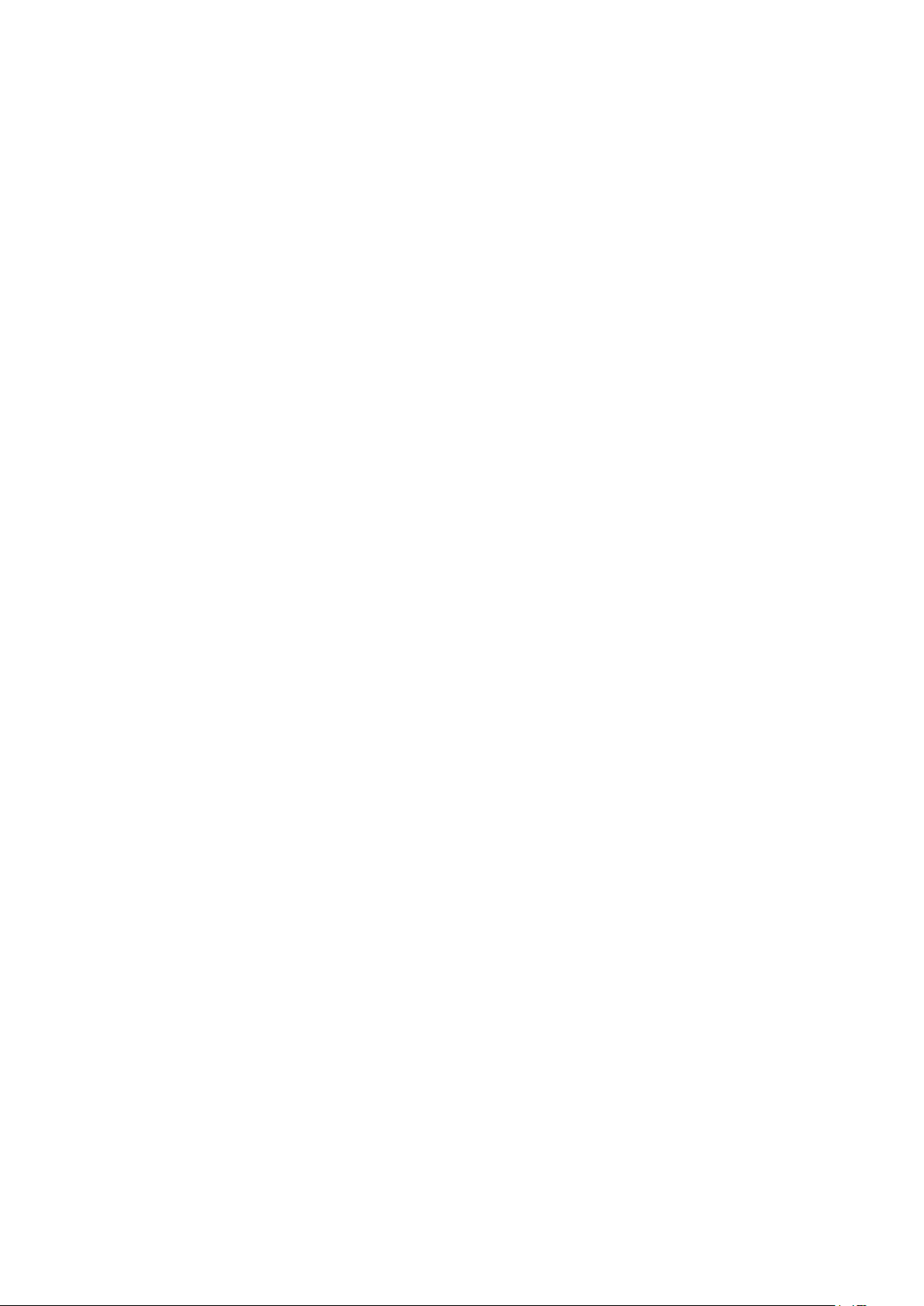
e2fsprogs (1.41.14)
e2fsprogs provides the filesystem utilities for use with
the ext2 filesystem, it also supports the ext3 and ext4
filesystems.
This piece of software is made available under the
terms and conditions of the e2fsprogs license, which
can be found below.
Source: http://e2fsprogs.sourceforge.net/
alsa (1.0.24.1)
Advanced Linux Sound Architecture (ALSA).
This piece of software is made available under the
terms and conditions of the alsa license, which can be
found below.
Source: http://www.alsa-project.org
lvm2 (2.02.89)
DM_VERITY.
This piece of software is made available under the
terms and conditions of the lvm2 license, which can
be found below.
Source:
ftp://sources.redhat.com/pub/lvm2/releases/
encfs (1.3.2)
A library provides an encrypted filesystem in userspace.
Source: http://www.arg0.net/encfs
boost (1.15.0)
A library provides free peer-reviewed portable C++
source libraries is used for encfs.
Source: http://www.boost.org
rlog (1.4)
A library that provides a flexible message logging
facility for C programs and libraries is used for encfs.
Source: http://www.arg0.net/rlog
iptables (1.4.15)
For Cross connection.
Source: http://www.netfilter.org/projects/iptables/
bash (3.2.48)
Bash is the shell, or command language interpreter,
that will appear in the GNU operating system.
Bash is an sh-compatible shell that incorporates
useful features from the Korn shell (ksh) and C shell
(csh).
It is intended to conform to the IEEE POSIX
P1003.2/ISO 9945.2 Shell and Tools standard.
It offers functional improvements over sh for both
programming and interactive use.
In addition, most sh scripts can be run by Bash
without modification.
Source: http://www.gnu.org/software/bash/
coreutils (6.9)
The GNU Core Utilities are the basic file, shell and text
manipulation utilities of the GNU operating system.
These are the core utilities which are expected to
exist on every operating system.
Source: http://www.gnu.org/software/coreutils/
findutils (4.2.31)
The GNU Find Utilities are the basic directory
searching utilities of the GNU operating system.
These programs are typically used in conjunction with
other programs to provide modular and powerful
directory search and file locating capabilities to other
commands.
Source: http://www.gnu.org/software/findutils/
gawk (3.1.5)
If you are like many computer users, you would
frequently like to make changes in various text files
wherever certain patterns appear, or extract data from
parts of certain lines while discarding the rest.
To write a program to do this in a language such as C
or Pascal is a time-consuming inconvenience that
may take many lines of code.
The job is easy with awk, especially the GNU
implementation: gawk.
Source: http://www.gnu.org/software/gawk/
grep (2.5.1a)
The grep command searches one or more input files
for lines containing a match to a specified pattern. By
default, grep prints the matching lines.
Source: http://www.gnu.org/software/grep/
gzip (1.3.12)
GNU Gzip is a popular data compression program
originally written by Jean-loup Gailly for the GNU
project. Mark Adler wrote the decompression part.
Source: http://www.gnu.org/software/gzip/
inetutils (1.4.2)
Inetutils is a collection of common network
programs.
Source: http://www.gnu.org/software/inetutils/
iputils (s20101006)
The iputils package is set of small useful utilities for
Linux networking. It was originally maintained by
Alexey Kuznetsov.
Source: http://www.skbuff.net/iputils/
module-init-tools (3.12)
Provides developer documentation for the utilities
used by Linux systems to load and manage kernel
modules (commonly referred to as "drivers").
Source: https://modules.wiki.kernel.org/index.php/M
ain_Page
ncurses (5.7)
The Ncurses (new curses) library is a free software
emulation of curses in System V Release 4.0, and
more.
It uses Terminfo format, supports pads and color and
84

multiple highlights and forms characters and functionkey mapping, and has all the other SYSV-curses
enhancements over BSD Curses.
Source: http://www.gnu.org/software/ncurses/
net-tools (1.6)
The Net-tools?package is a collection of programs for
controlling the network subsystem of the Linux
kernel.
Source: http://www.linuxfromscratch.org/blfs/view/6.
3/basicnet/net-tools.html
procps (ps, top) (3.2.8)
procps is the package that has a bunch of small
useful utilities that give information about processes
using the /proc filesystem.
The package includes the programs ps, top, vmstat, w,
kill, free, slabtop, and skill.
Source: http://procps.sourceforge.net/index.html
psmisc (22.13)
This PSmisc package is a set of some small useful
utilities that use the proc filesystem. We're not about
changing the world, but providing the system
administrator with some help in common tasks.
Source: http://psmisc.sourceforge.net/
sed (4.1.5)
sed (stream editor) isn't an interactive text editor.
Instead, it is used to filter text, i.e., it takes text input,
performs some operation (or set of operations) on it,
and outputs the modified text.
sed is typically used for extracting part of a file using
pattern matching or substituting multiple occurrences
of a string within a file.
Source: http://www.gnu.org/software/sed/
tar (1.17)
GNU Tar provides the ability to create tar archives, as
well as various other kinds of manipulation.
For example, you can use Tar on previously created
archives to extract files, to store additional files, or to
update or list files which were already stored.
Source: http://www.gnu.org/software/tar/
util-linux-ng (2.18)
Various system utilities.
Source: http://userweb.kernel.org/~kzak/util-linuxng/
available under a "MIT" license.
Source: http://www.xmlsoft.org
uriparser (0.7.7)
For MPEG-DASH
Source: http://uriparser.sourceforge.net/
xerces-c++ (3.1.1)
For MPEG-DASH
Source: http://xerces.apache.org/
webp (0.2.1)
For Netflix
Source: https://code.google.com/p/webp/
wget (1.10.2)
GNU Wget is a free software package for retrieving
files using HTTP, HTTPS and FTP, the most widely-
used Internet protocols.
It is a non-interactive commandline tool, so it may
easily be called from scripts,?cron?jobs, terminals
without X-Windows support, etc.
Source:
http://ftp.gnu.org/gnu/wget/wget-1.10.2.tar.gz
wireless_tools (0.29)
The Wireless Tools (WT)?is a set of tools allowing to
manipulate the Wireless Extensions.
They use a textual interface and are rather crude, but
aim to support the full Wireless Extension.
Source: http://www.hpl.hp.com/personal/Jean_Tourri
lhes/Linux/Tools.html
ezxml (0.8.6)
ezXML is a C library for parsing XML documents. Used
inside Philips libraries.
Source: http://sourceforge.net/projects/ezxml/
SQLite (3.7.7.1)
SQLite is a in-process library that implements a self-
contained, serverless, zero-configuration,
transactional SQL database engine.
Source: http://www.sqlite.org/download.html
AES (aes-src-29-04-09.zip)
Advanced Encryption Standard (AES) is a
specification for the encryption of electronic data.
Used inside Philips libraries.
Source: http://gladman.plushost.co.uk/oldsite/AES/
udhcpc (0.9.8cvs20050303-3)
Udhcpc is a very small?DHCP?client geared
towards?embedded systems.
Source: http://udhcp.sourcearchive.com/downloads/
0.9.8cvs20050303-3/
Libxml2 (2.7.8)
The "libxml2" library is used in AstroTV as a support
for the execution of NCL application. This library was
developed for the GNOME software suite and is
microhttpd (libmicrohttpd-0.9.9.tar.gz)
GNU libmicrohttpd is a small C library that is
supposed to make it easy to run an HTTP server as
part of another application.
The original download site for this software is :
http://www.gnu.org/software/libmicrohttpd/This
piece of software is made available under the terms
and conditions of the LGPL v2.1 license
Source: http://ftp.gnu.org/gnu/libmicrohttpd/libmicro
httpd-0.9.9.tar.gz
85

yajl (lloyd-yajl-2.0.1-0-gf4b2b1a.tar.gz)
YAJL is a small event-driven (SAX-style) JSON parser
written in ANSI C, and a small validating JSON
generator. YAJL is released under the ISC license.
The original download site for this software is :
http://lloyd.github.com/yajl/This piece of software is
made available under the terms and conditions of the
ISC license
Source: http://pkgs.fedoraproject.org/repo/pkgs/yajl/
lloyd-yajl-2.0.1-0-gf4b2b1a.tar.gz/df6a751e7797b9c21
82efd91b5d64017/lloyd-yajl-2.0.1-0-gf4b2b1a.tar.gz
HMAC-SHA1 (0.1)
keyed-hash message authentication code (HMAC) is
a specific construction for calculating a message
authentication code (MAC) involving a cryptographic
hash function in combination with a secret
cryptographic key.
As with any MAC, it may be used to simultaneously
verify both the data integrity and the authentication
of a message.
Any cryptographic hash function, such as MD5 or
SHA-1, may be used in the calculation of an HMAC;
the resulting MAC algorithm is termed HMAC-MD5 or
HMAC-SHA1 accordingly.
Source:
http://www.deadhat.com/wlancrypto/hmac_sha1.c
gSoap (2.7.15)
The gSOAP toolkit is an open source C and C++
software development toolkit for SOAP/XML Web
services and generic (non-SOAP) C/C++ XML data
bindings.
Part of the software embedded in this product is
gSOAP software. Portions created by gSOAP are
Copyright 2000-2011 Robert A. van Engelen, Genivia
inc. All Rights Reserved.
Source: http://sourceforge.net/projects/gsoap2/
jquery (1.10.2)
jQuery is a fast and concise JavaScript Library that
simplifies HTML document traversing, event handling,
animating, and Ajax interactions for rapid web
development.
Source: http://jquery.com/
In our project, Bonjour is used for the automatic
discovery of devices and services
Source: http://developer.apple.com/bonjour/Acknow
ledgements and License Texts for any open source
software used in this Philips TV.
This is a document describing the distribution of the
source code used on the Philips TV, which fall either
under the GNU General Public License (the GPL), or
the GNU Lesser General Public License (the LGPL), or
any other open source license. Instructions to obtain
source code for this software can be found in the user
manual.
PHILIPS MAKES NO WARRANTIES WHATSOEVER,
EITHER EXPRESS OR IMPLIED, INCLUDING ANY
WARRANTIES OF MERCHANTABILITY OR FITNESS
FOR A PARTICULAR PURPOSE, REGARDING THIS
SOFTWARE. Philips offers no support for this
software. The preceding does not affect your
warranties and statutory rights regarding any Philips
product(s) you purchased. It only applies to this
source code made available to you.
Freetype (2.4.3)
FreeType is a software font engine that is designed to
be small, efficient, highly customizable, and portable
while capable of producing high-quality output
(glyph images).
This piece of software is made available under the
terms and conditions of the FreeType Project license,
which can be found below.
Source: http://freetype.sourceforge.net
zlib (1.2.3)
The 'zlib' compression library provides in-memory
compression and decompression functions, including
integrity checks of the uncompressed data.
This piece of software is made available under the
terms and conditions of the zlib license, which can be
found below.
Source: http://www.zlib.net/
Fraunhofer AAC Ecnoder (3.3.3)
AAC Ecnoder.
Source: Android JB source code
Libupnp (1.2.1)
The Linux* SDK for UPnP* Devices (libupnp) provides
developers with an API and open source code for
building control points, devices, and bridges that are
compliant with Version 1.0 of the UPnP Device
Architecture Specification.
Source: http://upnp.sourceforge.net/
mDNSResponder (mDNSResponder-320.10.80)
The mDNSResponder project is a component of
Bonjour,
Apple's ease-of-use IP networking
initiative:<http://developer.apple.com/bonjour/>
unicode (3.2)
This library is used to perform UNICODE string
manipulation.
This piece of software is made available under the
terms and conditions of the ICU license, which can be
found below.
Source: http://www.icu-project.org/
libpng (1.2.43)
PNG decoder.
This piece of software is made available under the
terms and conditions of the libpng license, which can
be found below.
86

Source: http://www.libpng.org/pub/png/libpng.html
libjpg (6b)
This library is used to perform JPEG decoding tasks.
This piece of software is made available under the
terms and conditions of the libjpg license, which can
be found below.
Source: http://www.ijg.org/
libmng (1.0.10)
libmng -THE reference library for reading, displaying,
writing and examining Multiple-Image Network
Graphics.MNG is the animation extension to the
popular PNG image-format.
This piece of software is made available under the
terms and conditions of the libmng license, which can
be found below.
Source:
http://sourceforge.net/projects/libmng/files/
u-Boot loader (1.3.4)
Used by boot loader and only linked with boot
loader, GPL license.
This piece of software is made available under the
terms and conditions of the u-Boot loader license,
which can be found below.
Source: http://sourceforge.net/projects/u-boot/files/
u-boot/U-Boot-1.1.4/u-boot-1.1.4.tar.bz2/download
Libcurl (7.21.7)
HTTP client;libcurl is a free and easy-to-use clientside URL transfer library, supporting FTP, FTPS, HTTP,
HTTPS, SCP, SFTP, TFTP, TELNET, DICT, LDAP,
LDAPS, FILE, IMAP, SMTP, POP3 and RTSP. libcurl
supports SSL certificates, HTTP POST, HTTP PUT, FTP
uploading, HTTP form based upload, proxies, cookies,
user+password authentication (Basic, Digest, NTLM,
Negotiate, Kerberos4), file transfer resume, http proxy
tunneling and more!
This piece of software is made available under the
terms and conditions of the Libcurl license, which can
be found below.
Source: http://curl.haxx.se/
c-ares (1.7.4)
c-ares is a C library that performs DNS requests and
name resolves asynchronously.
This piece of software is made available under the
terms and conditions of the c-ares license, which can
be found below.
Source: http://c-ares.haxx.se/c-ares-1.7.1.tar.gz
openssl (1.0.0d)
OpenSSL is an open source implementation of the
SSL and TLS protocols. The core library (written in the
C programming language) implements the basic
cryptographic functions and provides various utility
functions. Wrappers allowing the use of the OpenSSL
library in a variety of computer languages are
available.
This piece of software is made available under the
terms and conditions of the 1.7.4 license, which can be
found below.
Source:
http://www.openssl.org/source/openssl-1.0.0.tar.gz
Expat (2.01)
xml paser; Expat is an XML parser library written in C.
It is a stream-oriented parser in which an application
registers handlers for things the parser might find in
the XML document (like start tags). An introductory
article on using.
This piece of software is made available under the
terms and conditions of the Expat license, which can
be found below.
Source: http://expat.sourceforge.net/
DirectFB include SAWMAN (1.4.0)
It is a software library for GNU/Linux/UNIX based
operating system with a small memory footprint that
provides graphics acceleration, input device handling
and abstraction layer, and integrated windowing
system with support for translucent windows and
multiple display layers on top of the Linux
framebuffer without requiring any kernel
modifications.
This piece of software is made available under the
terms and conditions of the DirectFB license, which
can be found below.
Source: http://sourceforge.net/projects/jointspace/fil
es/remote_applications_SDK/remote_spplications_S
DK_v1.3.1/DirectFB141_source_1.3.1.7z/download
SAWMAN
SquashFS is a compressed read-only file system for
Linux. SquashFS compresses files, inodes and
directories, and supports block sizes up to 1 MB for
greater compression. SquashFS is also the name of
free/open software, licensed under the GPL, for
accessing SquashFS filesystems.
Source: http://squashfs.sourceforge.net/
Linux Kernel (3.0)
The Linux kernel is an operating system kernel used
by the Linux family of Unix-like operating systems.
This piece of software is made available under the
terms and conditions of the Linux Kernel license,
which can be found below.
Source: http://www.kernel.org
SQLite (3.7.2)
SQLite is a in-process library that implements a self-
contained, serverless, zero-configuration,
transactional SQL database engine.
This piece of software is made available under the
terms and conditions of the SQLite license, which can
be found below.
Source: http://www.sqlite.org/download.html
SquashFS (3.4)
87

SquashFS is a compressed read-only file system for
Linux. SquashFS compresses files, inodes and
directories, and supports block sizes up to 1 MB for
greater compression. SquashFS is also the name of
free/open software, licensed under the GPL, for
accessing SquashFS filesystems.
This piece of software is made available under the
terms and conditions of the SquashFS license, which
can be found below.
Source: http://squashfs.sourceforge.net/
glibc (2.6.1)
Any Unix-like operating system needs a C library: the
library which defines the ``system calls'' and other
basic facilities such as open, malloc, printf, exit...The
GNU C library is used as the C library in the GNU
system and most systems with the Linux kernel
This piece of software is made available under the
terms and conditions of the glibc license, which can
be found below.
Source: http://www.gnu.org/software/libc/
mtd-utils (1)
The aim of the system is to make it simple to provide
a driver for new hardware, by providing a generic
interface between the hardware drivers and the upper
layers of the system. Hardware drivers need to know
nothing about the storage formats used, such as FTL,
FFS2, etc., but will only need to provide simple
routines for read, write and erase. Presentation of the
device's contents to the user in an appropriate form
will be handled by the upper layers of the system.
This piece of software is made available under the
terms and conditions of the mtd-utils license, which
can be found below.
Source: http://www.linuxmtd.infradead.org/index.html
Source:
http://libusb.wiki.sourceforge.net/LibusbCompat0.1
NTFS-3G Read/Write Driver (2010.5.22)
NTFS-3G is an open source cross-platform
implementation of the Microsoft Windows NTFS file
system with read-write support. NTFS-3G often uses
the FUSE file system interface, so it can run
unmodified on many different operating systems. It is
runnable on Linux, FreeBSD, NetBSD, OpenSolaris,
BeOS, QNX, WinCE, Nucleus, VxWorks,
Haiku,MorphOS, and Mac OS X It is licensed under
either the GNU General Public License or a
proprietary license. It is a partial fork of ntfsprogs and
is under active maintenance and development.
This piece of software is made available under the
terms and conditions of the NTFS-3G Read/Write
Driver license, which can be found below.
Source: http://www.tuxera.com
WPA Supplicant (0.5.10 & 0.6.7)
These packages are used to provide WiFi access.The
supplier for these tools is Atheros.These pieces of
software are made available under the terms and
conditions of the GPL v2 license, which can be found
below.
This piece of software is made available under the
terms and conditions of the WPA Supplicant license,
which can be found below.
Source: http://hostap.epitest.fi/wpa_supplicant/
ntfsprogs (2.0.0)
Some useful tool for ntfs file sytem.
This piece of software is made available under the
terms and conditions of the ntfsprogs license, which
can be found below.
Source: http://sourceforge.net/projects/linux-ntfs
libusb (1.0.6)
This is the home of libusb, a library that gives user
level applications uniform access to USB devices
across many different operating systems. libusb is an
open source project licensed under the GNU Lesser
General Public License version 2.1.Many participants
in the libusb community have helped and continue to
help with ideas, implementation, support and
improvements for libusb.
This piece of software is made available under the
terms and conditions of the libusb license, which can
be found below.
Source:
http://libusb.wiki.sourceforge.net
http://www.libusb.org/
libusb-compat (0.1.3)
Library to enable user space application programs to
communicate with USB devices.
This piece of software is made available under the
terms and conditions of the libusb-compat license,
which can be found below.
fuse (2.8.4)
Fuse is a simple interface for userspace programs to
export a virtual filesystem to the linux kernel.
This piece of software is made available under the
terms and conditions of the fuse license, which can
be found below.
Source: http://fuse.sourceforge.net/
libiconv (1.11.1)
This library provides an iconv() implementation, for
use on systems which don't have one, or whose
implementation cannot convert from/to Unicode. .
This piece of software is made available under the
terms and conditions of the libiconv license, which
can be found below.
Source: http://ftp.gnu.org/pub/gnu/libiconv
electric-fence (2.1.13)
Used for memory corruption detection.
This piece of software is made available under the
terms and conditions of the electric-fence license,
which can be found below.
88

Source: http://perens.com/FreeSoftware/ElectricFenc
e/electric-fence_2.1.13-0.1.tar.gz
liveMedia
When Wifi Display or streaming RtspPlayer are
enabled.
This piece of software is made available under the
terms and conditions of the electric-fence license,
which can be found below.
Source: www.live555.com
QT (4.7.0)
Netflix skpe besttv pandora picasa? will use QT.
This piece of software is made available under the
terms and conditions of the QT license, which can be
found below.
Source: http://qt.nokia.com/
e2fsprogs (1.41.14)
e2fsprogs provides the filesystem utilities for use with
the ext2 filesystem, it also supports the ext3 and ext4
filesystems.
This piece of software is made available under the
terms and conditions of the e2fsprogs license, which
can be found below.
Source: http://e2fsprogs.sourceforge.net/
alsa (1.0.24.1)
Advanced Linux Sound Architecture (ALSA).
This piece of software is made available under the
terms and conditions of the alsa license, which can be
found below.
Source: http://www.alsa-project.org
lvm2 (2.02.89)
DM_VERITY.
This piece of software is made available under the
terms and conditions of the lvm2 license, which can
be found below.
Source:
ftp://sources.redhat.com/pub/lvm2/releases/
bash (3.2.48)
Bash is the shell, or command language interpreter,
that will appear in the GNU operating system.
Bash is an sh-compatible shell that incorporates
useful features from the Korn shell (ksh) and C shell
(csh).
It is intended to conform to the IEEE POSIX
P1003.2/ISO 9945.2 Shell and Tools standard.
It offers functional improvements over sh for both
programming and interactive use.
In addition, most sh scripts can be run by Bash
without modification.
Source: http://www.gnu.org/software/bash/
coreutils (6.9)
The GNU Core Utilities are the basic file, shell and text
manipulation utilities of the GNU operating system.
These are the core utilities which are expected to
exist on every operating system.
Source: http://www.gnu.org/software/coreutils/
findutils (4.2.31)
The GNU Find Utilities are the basic directory
searching utilities of the GNU operating system.
These programs are typically used in conjunction with
other programs to provide modular and powerful
directory search and file locating capabilities to other
commands.
Source: http://www.gnu.org/software/findutils/
gawk (3.1.5)
If you are like many computer users, you would
frequently like to make changes in various text files
wherever certain patterns appear, or extract data from
parts of certain lines while discarding the rest.
To write a program to do this in a language such as C
or Pascal is a time-consuming inconvenience that
may take many lines of code.
The job is easy with awk, especially the GNU
implementation: gawk.
Source: http://www.gnu.org/software/gawk/
encfs (1.3.2)
A library provides an encrypted filesystem in userspace.
Source: http://www.arg0.net/encfs
boost (1.15.0)
A library provides free peer-reviewed portable C++
source libraries is used for encfs.
Source: http://www.boost.org
rlog (1.4)
A library that provides a flexible message logging
facility for C programs and libraries is used for encfs.
Source: http://www.arg0.net/rlog
iptables (1.4.15)
For Cross connection.
Source: http://www.netfilter.org/projects/iptables/
grep (2.5.1a)
The grep command searches one or more input files
for lines containing a match to a specified pattern. By
default, grep prints the matching lines.
Source: http://www.gnu.org/software/grep/
gzip (1.3.12)
GNU Gzip is a popular data compression program
originally written by Jean-loup Gailly for the GNU
project. Mark Adler wrote the decompression part.
Source: http://www.gnu.org/software/gzip/
inetutils (1.4.2)
Inetutils is a collection of common network
programs.
Source: http://www.gnu.org/software/inetutils/
iputils (s20101006)
89

The iputils package is set of small useful utilities for
Linux networking. It was originally maintained by
Alexey Kuznetsov.
Source: http://www.skbuff.net/iputils/
module-init-tools (3.12)
Provides developer documentation for the utilities
used by Linux systems to load and manage kernel
modules (commonly referred to as "drivers").
Source: https://modules.wiki.kernel.org/index.php/M
ain_Page
ncurses (5.7)
The Ncurses (new curses) library is a free software
emulation of curses in System V Release 4.0, and
more.
It uses Terminfo format, supports pads and color and
multiple highlights and forms characters and functionkey mapping, and has all the other SYSV-curses
enhancements over BSD Curses.
Source: http://www.gnu.org/software/ncurses/
net-tools (1.6)
The Net-tools?package is a collection of programs for
controlling the network subsystem of the Linux
kernel.
Source: http://www.linuxfromscratch.org/blfs/view/6.
3/basicnet/net-tools.html
procps (ps, top) (3.2.8)
procps is the package that has a bunch of small
useful utilities that give information about processes
using the /proc filesystem.
The package includes the programs ps, top, vmstat, w,
kill, free, slabtop, and skill.
Source: http://procps.sourceforge.net/index.html
psmisc (22.13)
This PSmisc package is a set of some small useful
utilities that use the proc filesystem. We're not about
changing the world, but providing the system
administrator with some help in common tasks.
Source: http://psmisc.sourceforge.net/
sed (4.1.5)
sed (stream editor) isn't an interactive text editor.
Instead, it is used to filter text, i.e., it takes text input,
performs some operation (or set of operations) on it,
and outputs the modified text.
sed is typically used for extracting part of a file using
pattern matching or substituting multiple occurrences
of a string within a file.
Source: http://www.gnu.org/software/sed/
tar (1.17)
GNU Tar provides the ability to create tar archives, as
well as various other kinds of manipulation.
For example, you can use Tar on previously created
archives to extract files, to store additional files, or to
update or list files which were already stored.
Source: http://www.gnu.org/software/tar/
util-linux-ng (2.18)
Various system utilities.
Source: http://userweb.kernel.org/~kzak/util-linux-
ng/
udhcpc (0.9.8cvs20050303-3)
Udhcpc is a very small?DHCP?client geared
towards?embedded systems.
Source: http://udhcp.sourcearchive.com/downloads/
0.9.8cvs20050303-3/
Libxml2 (2.7.8)
The "libxml2" library is used in AstroTV as a support
for the execution of NCL application. This library was
developed for the GNOME software suite and is
available under a "MIT" license.
Source: http://www.xmlsoft.org
uriparser (0.7.7)
For MPEG-DASH
Source: http://uriparser.sourceforge.net/
xerces-c++ (3.1.1)
For MPEG-DASH
Source: http://xerces.apache.org/
webp (0.2.1)
For Netflix
Source: https://code.google.com/p/webp/
wget (1.10.2)
GNU Wget is a free software package for retrieving
files using HTTP, HTTPS and FTP, the most widely-
used Internet protocols.
It is a non-interactive commandline tool, so it may
easily be called from scripts,?cron?jobs, terminals
without X-Windows support, etc.
Source:
http://ftp.gnu.org/gnu/wget/wget-1.10.2.tar.gz
wireless_tools (0.29)
The Wireless Tools (WT)?is a set of tools allowing to
manipulate the Wireless Extensions.
They use a textual interface and are rather crude, but
aim to support the full Wireless Extension.
Source: http://www.hpl.hp.com/personal/Jean_Tourri
lhes/Linux/Tools.html
ezxml (0.8.6)
ezXML is a C library for parsing XML documents. Used
inside Philips libraries.
Source: http://sourceforge.net/projects/ezxml/
SQLite (3.7.7.1)
SQLite is a in-process library that implements a self-
contained, serverless, zero-configuration,
transactional SQL database engine.
Source: http://www.sqlite.org/download.html
90

AES (aes-src-29-04-09.zip)
Advanced Encryption Standard (AES) is a
specification for the encryption of electronic data.
Used inside Philips libraries.
Source: http://gladman.plushost.co.uk/oldsite/AES/
microhttpd (libmicrohttpd-0.9.9.tar.gz)
GNU libmicrohttpd is a small C library that is
supposed to make it easy to run an HTTP server as
part of another application.
The original download site for this software is :
http://www.gnu.org/software/libmicrohttpd/This
piece of software is made available under the terms
and conditions of the LGPL v2.1 license
Source: http://ftp.gnu.org/gnu/libmicrohttpd/libmicro
httpd-0.9.9.tar.gz
yajl (lloyd-yajl-2.0.1-0-gf4b2b1a.tar.gz)
YAJL is a small event-driven (SAX-style) JSON parser
written in ANSI C, and a small validating JSON
generator. YAJL is released under the ISC license.
The original download site for this software is :
http://lloyd.github.com/yajl/This piece of software is
made available under the terms and conditions of the
ISC license
Source: http://pkgs.fedoraproject.org/repo/pkgs/yajl/
lloyd-yajl-2.0.1-0-gf4b2b1a.tar.gz/df6a751e7797b9c21
82efd91b5d64017/lloyd-yajl-2.0.1-0-gf4b2b1a.tar.gz
animating, and Ajax interactions for rapid web
development.
Source: http://jquery.com/
Libupnp (1.2.1)
The Linux* SDK for UPnP* Devices (libupnp) provides
developers with an API and open source code for
building control points, devices, and bridges that are
compliant with Version 1.0 of the UPnP Device
Architecture Specification.
Source: http://upnp.sourceforge.net/
mDNSResponder (mDNSResponder-320.10.80)
The mDNSResponder project is a component of
Bonjour,
Apple's ease-of-use IP networking
initiative:<http://developer.apple.com/bonjour/>
In our project, Bonjour is used for the automatic
discovery of devices and services
Source: http://developer.apple.com/bonjour/
HMAC-SHA1 (0.1)
keyed-hash message authentication code (HMAC) is
a specific construction for calculating a message
authentication code (MAC) involving a cryptographic
hash function in combination with a secret
cryptographic key.
As with any MAC, it may be used to simultaneously
verify both the data integrity and the authentication
of a message.
Any cryptographic hash function, such as MD5 or
SHA-1, may be used in the calculation of an HMAC;
the resulting MAC algorithm is termed HMAC-MD5 or
HMAC-SHA1 accordingly.
Source:
http://www.deadhat.com/wlancrypto/hmac_sha1.c
gSoap (2.7.15)
The gSOAP toolkit is an open source C and C++
software development toolkit for SOAP/XML Web
services and generic (non-SOAP) C/C++ XML data
bindings.
Part of the software embedded in this product is
gSOAP software. Portions created by gSOAP are
Copyright 2000-2011 Robert A. van Engelen, Genivia
inc. All Rights Reserved.
Source: http://sourceforge.net/projects/gsoap2/
jquery (1.10.2)
jQuery is a fast and concise JavaScript Library that
simplifies HTML document traversing, event handling,
91

21
Spécificités
** Lorsque le téléviseur est éteint avec la
télécommande et qu'aucune fonction n'est active.
21.1
Environnement
Classe énergétique européenne
La classe énergétique européenne vous précise la
classe d'efficacité énergétique de ce produit. Plus la
classe d'efficacité énergétique est verte, moins le
produit consomme d'énergie.
Sur l'étiquette, vous trouverez la classe d'efficacité
énergétique, la consommation moyenne de ce
produit en cours d'utilisation, ainsi que sa
consommation énergétique moyenne sur 1 an. Vous
trouverez également les caractéristiques relatives à la
consommation de ce produit sur le site Web de
Philips de votre pays, à
l'adresse : www.philips.com/TV.
Fiche produit
43PUx6101
• Classe de performance énergétique : A+
• Taille visible de l'écran : 108 cm / 43 po
• Consommation électrique en mode marche (W) :
47 W
• Consommation d'énergie annuelle (kWh) * :
68 kWh
• Consommation en veille (W) ** : 0,30 W
• Résolution d'écran (Pixels) : 3840 x 2160p
49PUx6101
• Classe de performance énergétique : A+
• Taille visible de l'écran : 123 cm / 49 po
• Consommation électrique en mode marche (W) :
66 W
• Consommation d'énergie annuelle (kWh) * :
96 kWh
• Consommation en veille (W) ** : 0,30 W
• Résolution d'écran (Pixels) : 3840 x 2160p
55PUx6101
• Classe de performance énergétique : A+
• Taille visible de l'écran : 139 cm / 55 po
• Consommation électrique en mode marche (W) :
62 W
• Consommation d'énergie annuelle (kWh) * :
91 kWh
• Consommation en veille (W) ** : 0,30 W
• Résolution d'écran (Pixels) : 3840 x 2160p
* Consommation d'énergie en kWh par an, basée sur
la consommation électrique du téléviseur
fonctionnant 4 heures par jour et 365 jours par an.
La consommation d'énergie réelle dépend de la
manière dont le téléviseur est utilisé.
Fin de vie
Mise au rebut du produit et des piles usagés
Votre produit a été conçu et fabriqué à partir de
matériaux et composants de haute qualité,
recyclables et réutilisables.
Le symbole de la poubelle barrée sur un produit
indique que ce dernier est conforme à la directive
européenne 2012/19/UE.
Informez-vous auprès des instances locales sur le
système de collecte des produits électriques et
électroniques en fin de vie.
Veillez à respecter la réglementation en vigueur et ne
mettez pas vos anciens produits au rebut avec vos
déchets ménagers. La mise au rebut citoyenne de
votre ancien produit permet de protéger
l'environnement et la santé.
Cet appareil contient des piles relevant de la directive
européenne 2006/66/CE, qui ne peuvent être jetées
avec les ordures ménagères.
Informez-vous auprès des instances locales sur le
système de collecte des piles car la mise au rebut
citoyenne permet de protéger l'environnement et la
santé.
21.2
Alimentation
Les caractéristiques du produit sont susceptibles
d'être modifiées sans préavis. Pour plus de détails sur
ce produit, reportez-vous à la page
www.philips.com/support.
Alimentation
• Secteur : CA 220-240 V +/-10 %
• Température ambiante : Entre 5°C et 35°C
• Fonctionnalités d'économie d'énergie : Mode Éco,
suppression de l'image (pour la radio),
92

programmation de l'arrêt automatique, menu des
paramètres écologiques.
Pour des informations sur la consommation
électrique, consultez le chapitre Fiche produit.
La puissance stipulée sur la plaque signalétique du
produit correspond à la consommation électrique de
ce produit dans des conditions normales d'utilisation
(IEC62087). La puissance maximale indiquée entre
parenthèses se rapporte à la sécurité électrique
(IEC60065).
21.3
Réception
• 1080p - 24 Hz, 25 Hz, 30 Hz
• 2160p - 24 Hz, 25 Hz, 30 Hz, 50 Hz, 60 Hz
Formats informatiques
Résolutions (entre autres)
• 640 x 480p - 60 Hz
• 800 x 600p - 60 Hz
• 1024 x 768p - 60 Hz
• 1280 x 768p - 60 Hz
• 1360 x 765p - 60 Hz
• 1360 x 768p - 60 Hz
• 1 280 x 1 024p - 60 Hz
• 1 920 x 1 080p - 60 Hz
• 3840 x 2160p - 24 Hz, 25 Hz, 30 Hz, 50 Hz,
60 Hz
• Entrée d'antenne : 75 ohm coaxial (IEC75)
• Bandes de tuner : Hyperband, S-canal, UHF, VHF
• DVB : DVB-T2, DVB-C (câble) QAM
• Lecture vidéo analogique : SECAM, PAL
• Lecture vidéo numérique : MPEG2 SD/HD
(ISO/CEI 13818-2), MPEG4 SD/HD (ISO/CEI
14496-10)
• Lecture audio numérique (ISO/CEI 13818-3)
• Entrée antenne satellite : 75 ohms type F
• Plage de fréquence d'entrée : 950 à 2 150 MHz
• Plage de niveau d'entrée : 25 à 65 dBm
• DVB-S/S2 QPSK, débit de symboles de 2 à
45 méga-symboles, SCPC et MCPC
• LNB : DiSEqC 1.0, 1 à 4 LNB pris en charge,
sélection de la polarité 14/18 V, sélection de la
bande 22 kHz, mode Tone burst, courant LNB
300 mA max.
21.4
Type d'affichage
Diagonale de l'écran
• 43PUx6101 : 108 cm / 43 po
• 49PUx6101 : 123 cm / 49 po
• 55PUx6101 : 139 cm / 55 po
Résolution d'affichage
• 3840 x 2160p
21.6
Dimensions et poids
43PUx6101
• sans support de téléviseur :
Largeur 968,2 mm - Hauteur 575,7 mm - Profondeur
81,8 mm - Poids ±9,25 kg
• avec support de téléviseur :
Largeur 968,2 mm - Hauteur 623,3 mm - Profondeur
201,8 mm - Poids ±9,73 kg
49PUx6101
• sans support de téléviseur :
Largeur 1099,2 mm - Hauteur 631,9 mm -
Profondeur 86,7 mm - Poids ±11,03 kg
• avec support de téléviseur :
Largeur 1099,2 mm - Hauteur 699,7 mm - Profondeur
210,5 mm - Poids ±11,85 kg
55PUx6101
• sans support de téléviseur :
Largeur 1239,2 mm - Hauteur 724,7 mm -
Profondeur 87,9 mm - Poids ±15,5 kg
• avec support de téléviseur :
Largeur 1239,2 mm - Hauteur 779,4 mm - Profondeur
228,8 mm - Poids ±16 kg
21.7
21.5
Résolution d'affichage
Formats vidéo
Résolution - Fréquence de rafraîchissement
• 480i - 60 Hz
• 480p - 60 Hz
• 576i - 50 Hz
• 576p - 50 Hz
• 720p - 50 Hz, 60 Hz
• 1080i - 50 Hz, 60 Hz
Connectivité
Téléviseur (côté)
• Entrée HDMI 3
• Entrée HDMI 4 - MHL
• USB 2
• USB 3
• Logement à interface commune 1x : Ic+/CAM
• Casques - Mini-jack stéréo 3,5 mm
Téléviseur (arrière)
• Entrée audio (DVI-HDMI) - Mini-jack stéréo 3,5 mm
• Péritel : Audio G/D, Entrée CVBS, RVB
• CVBS/Y Pb Pr : CVBS/Y Pb Pr, Audio G/D
Téléviseur (bas)
93

• Entrée HDMI 1 - ARC
• Entrée HDMI 2
• USB 1
• Sortie audio - Optique Toslink
• Réseau LAN - RJ45
• Antenne (75 ohm)
• Tuner satellite
21.8
Son
• HD stéréo
• Puissance de sortie (RMS) : 16W
• Dolby® Digital Plus
• DTS 2.0+Digital Out ™
21.9
Multimédia
Connexions
• USB 2,0 - USB 3.0
• Ethernet LAN RJ-45
• Wi-Fi 802.11b/g/n (intégré)
Systèmes de fichiers USB pris en charge
• FAT 16, FAT 32, NTFS
Serveurs multimédias, pris en charge
• Conteneurs : 3GP, AVCHD, AVI, MPEG-PS, MPEGTS, MPEG-4, Matroska (MKV), Quicktime (MOV, M4V,
M4A), Windows Media (ASF/WMV/WMA)
• Codecs vidéo : MPEG-1, MPEG-2, MPEG-4 Part 2,
MPEG-4 Part 10 AVC (H.264), VC-1, WMV9
• Codecs audio : AAC, HE-AAC (v1/v2), AMR-NB,
Dolby Digital, Dolby Digital Plus, DTS 2.0 +
Digital Out™, MPEG-1/2/2.5 Layer I/II/III (inclut
MP3), WMA (v2 à v9.2), WMA Pro (v9/v10)
• Sous-titres :
- Formats : SAMI, SubRip (SRT), SubViewer (SUB),
MicroDVD (TXT), mplayer2 (TXT), TMPlayer (TXT)
- Codages de caractères : UTF-8, Europe centrale et
Europe de l'Est (Windows-1250), cyrillique
(Windows-1251), grec (Windows-1253), turc
(Windows-1254), Europe de l'Ouest (Windows-1252)
• Codecs d'image : JPEG
• Limites :
– Le débit binaire total maximum pris en charge pour
un fichier multimédia est limité à 30 Mbit/s.
– Le débit binaire vidéo maximum pris en charge
pour un fichier multimédia est limité à 20 Mbit/s.
– MPEG-4 AVC (H.264) est pris en charge jusqu'en
mode High Profile @ L4.1.
– VC-1 est pris en charge jusqu'en mode Advanced
Profile @ L3.
Certifié Wi-Fi
Logiciels de serveur multimédia (DMS) pris en
charge
• Vous pouvez utiliser tout logiciel de serveur
multimédia certifié DLNA V1.5 (classe DMS).
• Vous pouvez utiliser
l'application Philips TV Remote (iOS et Android) sur
vos appareils mobiles.
Les performances peuvent varier, selon les capacités
de l'appareil mobile et des logiciels utilisés.
Ce téléviseur prend en charge les appareils certifiés
Miracast.
94

22
22.3
Aide et assistance
22.1
Enregistrer votre téléviseur
Inscrivez votre téléviseur en ligne pour bénéficier de
nombreux avantages : assistance complète (y
compris des téléchargements), accès privilégié aux
informations sur les nouveaux produits, remises et
offres exclusives, possibilité de gagner des prix et
même de participer à des enquêtes spéciales
concernant nos prochaines nouveautés.
Rendez-vous sur le site www.philips.com/welcome
22.2
Utiliser l'aide
Ouverture de l'aide
Appuyez sur la touche (bleue) pour ouvrir l'aide
immédiatement. L'aide s'ouvre sur le chapitre le plus
pertinent par rapport à l'action en cours ou à la
sélection réalisée sur le téléviseur. Pour rechercher
des sujets dans l'ordre alphabétique, appuyez sur la
touche de couleur Mots-clés .
Pour consulter l'aide comme un livre,
sélectionnez Livre.
Avant d'exécuter les instructions de l'aide, fermez
celle-ci.
Pour quitter l'aide, appuyez sur la touche de
couleur Fermer .
Pour certaines options, comme le télétexte, les
touches de couleur ont des fonctions spécifiques et
ne permettent pas d'ouvrir l'aide.
Aide du téléviseur sur votre tablette, smartphone ou
ordinateur
Pour exécuter de longues séquences d'instructions
plus facilement, vous pouvez télécharger l'aide du
téléviseur au format PDF et la consulter sur votre
smartphone, votre tablette ou votre ordinateur. Vous
pouvez aussi imprimer la page d'aide dont vous avez
besoin depuis votre ordinateur.
Pour télécharger l'aide (mode d'emploi), rendez-vous
sur le site Web www.philips.com/support
Dépannage
Activation et télécommande
Le téléviseur ne s'allume pas.
• Débranchez le câble d'alimentation de la prise
secteur. Attendez une minute, puis rebranchez-le.
• Vérifiez si le câble d'alimentation est branché
correctement.
Grincement au démarrage ou à l'extinction
Lorsque vous allumez le téléviseur, que vous
l'éteigniez ou que vous le mettiez en veille, vous
entendrez un grincement provenant du châssis. Ce
bruit est dû à l'expansion et à la contraction normales
du téléviseur lorsqu'il chauffe ou refroidit. Ce
phénomène n'affecte pas ses performances.
Le téléviseur ne répond pas à la télécommande
Le téléviseur démarre lentement. Durant ce laps de
temps, l'appareil ne répond pas à la télécommande
ou aux commandes du téléviseur. Ce phénomène est
normal.
Si le téléviseur continue de ne pas répondre à la
télécommande, vous pouvez vérifier si la
télécommande fonctionne au moyen d'un téléphone
portable avec appareil photo. Réglez le téléphone en
mode appareil photo et dirigez la télécommande vers
l'objectif de l'appareil photo. Si vous appuyez sur une
touche de la télécommande et remarquez un
scintillement LED infrarouge sur l'appareil photo, cela
signifie que la télécommande fonctionne. Le
téléviseur doit alors être vérifié.
Si vous ne remarquez aucun scintillement, la
télécommande est peut-être cassée ou ses piles ne
sont peut-être pas suffisamment chargées.
Cette méthode de vérification de la télécommande
n'est pas possible avec des télécommandes couplées
sans fil au téléviseur.
Le téléviseur repasse en mode veille après avoir
affiché l'écran de démarrage Philips
Lorsque le téléviseur est en veille, un écran de
démarrage Philips s'affiche, puis le téléviseur repasse
en mode veille. Ce phénomène est normal. Si le
téléviseur est débranché, puis rebranché sur
l'alimentation, l'écran de démarrage s'affiche lors du
démarrage suivant. Pour réactiver le téléviseur à partir
du mode veille, appuyez sur une touche de la
télécommande ou un bouton du téléviseur.
Le voyant de veille clignote en permanence
Débranchez le câble d'alimentation de la prise
secteur. Attendez 5 minutes avant de rebrancher le
câble d'alimentation. Si le clignotement reprend,
contactez le Service Consommateurs Philips en
charge des téléviseurs.
95

Chaînes
Aucune chaîne numérique n'a été trouvée lors de
l'installation
Consultez les spécifications techniques pour vérifier si
le téléviseur est compatible avec les normes DVB-T et
DVB-C dans votre pays.
Vérifiez si tous les câbles sont connectés
correctement et si le réseau adéquat est sélectionné.
Des chaînes installées précédemment n'apparaissent
pas dans la liste des chaînes
Vérifiez que vous avez sélectionné la liste des chaînes
appropriée.
Le format d'image change en fonction des chaînes
Sélectionnez un format d'image autre que « Auto ».
La position de l'image est incorrecte
Il est possible que des signaux d'image provenant de
certains périphériques ne s'adaptent pas
correctement à l'écran. Vérifiez la sortie des signaux
du périphérique connecté.
L'image diffusée par l'ordinateur n'est pas stable
Vérifiez si l'ordinateur utilise la résolution et la
fréquence de rafraîchissement prises en charge.
Son
Image
Aucune image/image déformée
• Vérifiez si l'antenne est connectée correctement au
téléviseur.
• Vérifiez si le périphérique adéquat est sélectionné
comme source d'affichage.
• Vérifiez si le périphérique ou la source externe est
connecté correctement.
Présence de son, mais absence d'image
• Vérifiez si les réglages de l'image sont définis
correctement.
Mauvaise qualité de la réception d'antenne
• Vérifiez si l'antenne est connectée correctement au
téléviseur.
• Les haut-parleurs, les périphériques audio non reliés
à la terre, les lampes au néon, les bâtiments élevés et
d'autres objets de grandes dimensions peuvent avoir
une incidence sur la qualité de la réception. Dans la
mesure du possible, essayez d'améliorer la qualité de
réception en modifiant l'orientation de l'antenne ou
en éloignant les périphériques du téléviseur.
• Si la mauvaise réception ne concerne qu'une seule
chaîne, affinez le réglage de cette chaîne.
Image de mauvaise qualité issue d'un périphérique
• Vérifiez si le périphérique est connecté
correctement.
• Vérifiez si les réglages de l'image sont définis
correctement.
Les paramètres d'image changent au bout d'un
moment
Vérifiez si l'option Lieu est réglée sur Maison . Vous
pouvez modifier et enregistrer des paramètres dans
ce mode.
Une bannière commerciale apparaît
Vérifiez si l'option Lieu est réglée sur Maison .
L'image n'est pas adaptée à l'écran
Utilisez un autre format d'image.
Absence de son ou son de mauvaise qualité
Si aucun signal audio n'est détecté, le téléviseur
désactive automatiquement la sortie audio. Cela n'est
pas le signe d'un dysfonctionnement.
• Vérifiez si les réglages du son sont correctement
définis.
• Vérifiez si tous les câbles sont connectés
correctement.
• Vérifiez si le volume n'est pas réglé sur Muet ni
défini sur zéro.
• Vérifiez si la sortie audio du téléviseur est connectée
à l'entrée audio du système Home Cinéma.
Le son doit être diffusé à partir des haut-parleurs
HTS.
• Il est possible que certains périphériques
nécessitent l'activation manuelle de la sortie audio
HDMI. Si la sortie audio HDMI est déjà activée, mais
qu'aucun signal audio n'est diffusé, essayez de définir
le format audio numérique du périphérique sur PCM
(Pulse Code Modulation). Reportez-vous à la
documentation fournie avec le périphérique pour
prendre connaissance des instructions.
HDMI et USB
HDMI
• La prise en charge HDCP (High-bandwidth Digital
Content Protection) peut allonger le délai d'affichage
du contenu d'un périphérique HDMI sur le téléviseur.
• Si le téléviseur ne reconnaît pas le périphérique
HDMI et que l'écran n'affiche aucune image, essayez
de faire basculer la source d'un périphérique à un
autre, avant de revenir au périphérique HDMI.
• Si l'image et le son d'un périphérique connecté par
HDMI sont déformés, vérifiez si un paramètre HDMI
Ultra HD différent peut résoudre le problème. Dans
l'Aide, appuyez sur la touche de
couleur Mots-clés et recherchez HDMI Ultra
HD.
• Si le son est parfois déformé, vérifiez si les réglages
96

de sortie du périphérique HDMI sont corrects.
• Si vous utilisez un adaptateur HDMI vers DVI ou un
câble HDMI vers DVI, veillez à connecter un câble
audio supplémentaire à la prise AUDIO IN (prise minijack uniquement).
HDMI EasyLink ne fonctionne pas
• Vérifiez si vos périphériques HDMI sont compatibles
HDMI-CEC. Les fonctionnalités EasyLink ne sont
opérationnelles qu'avec des périphériques
compatibles HDMI-CEC.
Aucune icône de volume ne s'affiche
• Lorsqu'un périphérique audio HDMI-CEC est
connecté et que vous utilisez la télécommande du
téléviseur pour ajuster le volume du périphérique,
ceci est normal.
Les photos, vidéos et musiques d'un périphérique
USB ne s'affichent pas
• Vérifiez si le périphérique de stockage USB est défini
de façon à être compatible avec la classe
Périphérique de stockage de masse comme indiqué
dans la documentation du périphérique.
• Vérifiez si le périphérique de stockage USB est
compatible avec le téléviseur.
• Vérifiez si les formats de fichier audio et image sont
pris en charge par le téléviseur.
Lecture instable de fichiers USB
• Il est possible que les performances de transfert du
périphérique de stockage USB limitent le taux de
transfert de données vers le téléviseur, ce qui peut
être à l'origine d'une mauvaise qualité de lecture.
Wi-Fi et Internet
Réseau Wi-Fi introuvable ou perturbé
• Les fours à micro-ondes, les téléphones DECT ou
autres appareils Wi-Fi 802.11b/g/n à proximité
peuvent perturber le réseau sans fil.
• Assurez-vous que les pare-feux de votre réseau
autorisent l'accès à la connexion sans fil du téléviseur.
• Si le réseau sans fil ne fonctionne pas correctement
dans votre maison, essayez l'installation câblée du
réseau.
Internet ne fonctionne pas
• Si la connexion au routeur fonctionne, vérifiez la
connexion du routeur à Internet.
Le PC et la connexion Internet sont lents
• Recherchez la portée du routeur en intérieur, son
débit et d'autres éléments affectant la qualité du
signal dans le mode d'emploi de votre routeur sans fil.
• Une connexion Internet haut débit (large bande) est
nécessaire pour le routeur.
DHCP
• Si la connexion échoue, vous pouvez vérifier le
paramètre DHCP du routeur. Ce paramètre doit être
réglé sur Marche.
Langue de menu incorrecte
Langue de menu incorrecte
Sélectionnez de nouveau votre langue.
Pour changer la langue des menus et messages du
téléviseur...
1 - Appuyez sur, sélectionnez Paramètres
généraux > Langue > Langue menu et appuyez
sur OK.
2 - Sélectionnez la langue de votre choix.
3 - Appuyez sur (gauche) à plusieurs reprises si
nécessaire pour fermer le menu.
22.4
Aide en ligne
Pour résoudre tout problème relatif à un téléviseur
Philips, vous pouvez consulter notre assistance en
ligne. Vous pourrez sélectionner votre langue et
indiquer le numéro de référence du modèle.
Rendez-vous sur le site Web
www.philips.com/support .
Sur le site d'assistance, vous trouverez le numéro de
téléphone de nos services dans votre pays, ainsi que
les réponses aux questions les plus fréquemment
posées (FAQ). Dans certains pays, vous pouvez
discuter par messagerie instantanée avec l'un de nos
collaborateurs et poser votre question directement ou
l'envoyer par e-mail.
Vous pouvez télécharger le nouveau logiciel du
téléviseur ou le manuel pour le lire sur votre
ordinateur.
22.5
Service Consommateurs /
Réparation
Si vous avez besoin d'une assistance ou d'une
réparation, vous pouvez appeler le Service
Consommateurs de votre pays. Recherchez le
numéro de téléphone dans les documents imprimés
fournis avec le téléviseur.
Vous pouvez également consulter notre site Web
www.philips.com/support.
Numéro de modèle et numéro de série du
téléviseur
Il est possible que l'on vous demande d'indiquer le
numéro de référence du modèle et le numéro de
série de votre téléviseur. Vous les trouverez sur
l'étiquette de l'emballage ou sur l'étiquette située au
dos ou en dessous du téléviseur.
97

Avertissement
N'essayez pas de réparer le téléviseur vous-même.
Vous pourriez vous blesser grièvement, causer des
dommages irréparables ou entraîner l'annulation de
la garantie de votre téléviseur.
98

23
Sécurité et entretien
23.1
Sécurité
Important
Assurez-vous d'avoir bien lu et compris toutes les
instructions de sécurité avant d'utiliser le téléviseur. Si
l'appareil est endommagé suite au non-respect des
instructions, la garantie ne s'applique pas.
Risque d'électrocution ou d'incendie
• N'exposez jamais le téléviseur à la pluie ni à l'eau.
Ne placez jamais de récipients contenant du liquide,
tels que des vases, à proximité du téléviseur.
En cas de renversement de liquide sur ou dans le
téléviseur, débranchez immédiatement l'appareil.
Contactez le Service Consommateurs Philips en
charge des téléviseurs afin de faire vérifier le
téléviseur avant son utilisation.
• N'exposez jamais le téléviseur, la télécommande ou
les piles à une chaleur excessive. Ne placez jamais le
téléviseur, la télécommande ou les piles près d'une
bougie allumée, de flammes ou d'une autre source de
chaleur, y compris les rayons directs du soleil.
• N'insérez jamais d'objet dans les orifices de
ventilation ou dans un autre orifice du téléviseur.
• Ne placez jamais d'objets lourds sur le cordon
d'alimentation.
• N'exercez pas de force excessive sur les fiches
électriques. Des fiches électriques mal insérées
peuvent provoquer la formation d'un arc électrique
ou un incendie. Lorsque vous faites pivoter l'écran du
téléviseur, veillez à ce que le cordon d'alimentation
ne se tende pas.
• Pour débrancher le téléviseur de l'alimentation
secteur, il faut débrancher la fiche électrique du
téléviseur. Lorsque vous le débranchez, tirez toujours
sur la fiche électrique, et non sur le cordon. Assurezvous de disposer à tout moment d'un accès dégagé à
la fiche électrique, au cordon d'alimentation et à la
prise secteur.
Risque de blessures ou
Placez le téléviseur sur une surface plane et stable,
capable de supporter le poids du téléviseur et celui
du support.
• En cas de montage mural, veillez à ce que celui-ci
soit suffisamment solide pour supporter le poids du
téléviseur. TP Vision ne peut en aucun cas être tenu
responsable d'un montage mural incorrect à l'origine
d'un accident, de blessures ou de dégâts matériels.
• Certains composants sont fabriqués en verre. Veillez
à les manipuler avec précaution pour éviter toute
blessure ou tout dommage.
Risque d'endommagement du téléviseur !
Avant de brancher le téléviseur sur la prise secteur,
assurez-vous que la tension électrique correspond à
la valeur figurant à l'arrière du téléviseur. Ne branchez
jamais le téléviseur sur la prise secteur en cas de
différence de tensions.
Risque de blessures pour les enfants
Suivez ces instructions pour éviter que le téléviseur ne
se renverse et ne blesse les enfants :
• Ne placez jamais le téléviseur sur une surface
recouverte par un tissu ou un autre matériel pouvant
être tiré.
• Assurez-vous qu'aucune partie du téléviseur ne
dépasse de la surface sur laquelle il est posé.
• Ne placez jamais le téléviseur sur un grand meuble
(comme une bibliothèque) sans fixer à la fois le
meuble et le téléviseur au mur ou à un support
adéquat.
• Mettez les enfants en garde contre le danger de
grimper sur un meuble pour atteindre le téléviseur.
Risque d'ingestion des piles !
La télécommande peut contenir des piles de la taille
d'une pièce de monnaie pouvant être facilement
avalées par des enfants en bas âge. Tenez ces piles
toujours hors de portée des enfants.
Risque de surchauffe
N'installez jamais le téléviseur dans un espace
confiné. Laissez toujours un espace d'au moins
10 cm autour du téléviseur pour assurer une bonne
ventilation. Veillez à ce que les fentes de ventilation
du téléviseur ne soient jamais obstruées par des
rideaux ou d'autres objets.
d'endommagement du téléviseur
• Deux personnes sont nécessaires pour soulever et
porter un téléviseur pesant plus de 25 kg.
• Si vous montez le téléviseur sur un support, utilisez
exclusivement le support fourni. Fixez fermement le
pied au téléviseur.
99

Orages
Débranchez le téléviseur de la prise secteur et de
l'antenne avant un orage.
Par temps orageux, évitez de toucher le téléviseur, le
cordon d'alimentation ou le câble d'antenne.
Risque de dommages auditifs
Évitez d'utiliser des écouteurs ou des casques à
volume élevé ou de façon prolongée.
Basses températures
Si le téléviseur est exposé lors du transport à des
températures inférieures à 5 °C, déballez-le et
attendez qu'il atteigne la température ambiante de la
pièce avant de le brancher.
l'écran pour éviter de l'endommager.
Humidité
Il peut arriver, en de rares occasions, que des
gouttelettes de condensation se forment sur la
surface intérieure de l'écran du téléviseur (sur certains
modèles) selon la température et l'humidité. Pour
empêcher ce phénomène, n'exposez pas l'appareil à
la lumière directe du soleil, à toute source de chaleur
ou à l'humidité. Si des gouttelettes de condensation
apparaissent, elles disparaîtront après quelques
heures d'utilisation du téléviseur.
L'humidité issue de la condensation n'endommage
pas le téléviseur, pas plus qu'elle n'entraîne son
dysfonctionnement.
23.2
Entretien de l'écran
• Évitez de toucher, pousser, frotter et cogner l'écran
avec quelque objet que ce soit.
• Débranchez le téléviseur avant de procéder au
nettoyage.
• Nettoyez le téléviseur et son cadre avec un chiffon
doux et humide, et essuyez délicatement. N'utilisez
jamais de substances telles que de l'alcool, des
produits chimiques ou des produits d'entretien
ménager sur le téléviseur.
• Pour éviter toute déformation et décoloration,
essuyez les gouttes d'eau le plus vite possible.
• Évitez autant que possible les images statiques. Les
images statiques sont des images affichées à l'écran
pendant une période prolongée. Les menus à l'écran,
les bandes noires, l'affichage de l'heure, etc. créent
des images statiques. Si ces dernières sont
inévitables, réduisez le contraste et la luminosité de
100
